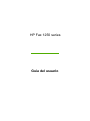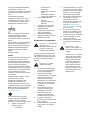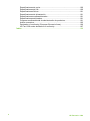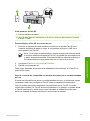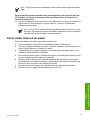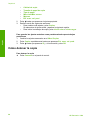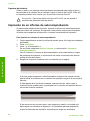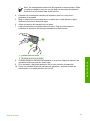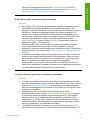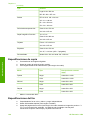HP 1250 Fax series
Guía del usuario

Guía del usuario
HP Fax 1250 series

© Copyright 2006 Hewlett-Packard
Development Company, L.P.
La información incluida en el presente
documento está sujeta a cambio sin
aviso.
Se prohíbe la reproducción,
adaptación o traducción sin previo
consentimiento por escrito, excepto
en las situaciones previstas por la
legislación de derechos de autor.
Adobe y el logotipo de Acrobat son
marcas comerciales o marcas
registradas de Adobe Systems
Incorporated en EE.UU. y/o en otros
países.
Energy Star® y el logotipo de Energy
Star® son marcas registradas en
EE.UU. de la Agencia de Protección
Medioambiental Estadounidense.
Número de publicación: Q8096-
Febrero de 2006
Aviso
Las únicas garantías para servicios y
productos HP se exponen en las
declaraciones de garantía explícitas
que acompañan a estos productos y
servicios. Ninguna información
contenida en el presente documento
debe interpretarse como una garantía
adicional. HP no será responsable de
errores editoriales o técnicos
incluidos en el presente documento ni
de omisiones.
Hewlett-Packard Company no será
responsable de los daños
accidentales o derivados de la
distribución, la aplicación o la
utilización de este documento o del
material del programa que se describe.
Nota: toda la información relativa a
las normativas está disponible en
Información técnica.
En numerosos países, es ilegal
realizar copias de los siguientes
elementos. En caso de duda,
consúltelo con un asesor legal primero.
● Papeles o documentos
gubernamentales:
– Pasaportes
– Documentos de
inmigración
– Documentos del servicio
militar
– Credenciales, tarjetas o
insignias de identificación
● Sellos gubernamentales:
– Timbres
– Vales canjeables por
alimentos
● Cheques o letras de cambio
expedidas por organismos
gubernamentales
● Papel moneda, cheques de
viaje o giros postales
● Certificados de depósito
● Trabajos protegidos por leyes
de derechos de autor
Información de seguridad
Advertencia Para evitar el
riesgo de fuego o
descargas, no exponga este
producto a la lluvia ni a
ningún tipo de humedad.
Tome las precauciones básicas de
seguridad siempre que vaya a usar
este producto para reducir el riesgo
de daños por fuego o descarga
eléctrica.
Advertencia Posible
riesgo de descarga.
1. Lea detenidamente todas las
instrucciones proporcionadas
en la guía de instalación.
2. Utilice sólo una toma de
corriente eléctrica con conexión
a tierra cuando conecte el
dispositivo a la fuente de
alimentación. Si no está seguro
de que la toma sea de tierra,
consúltelo con un electricista
cualificado.
3. Tenga presente todos los
avisos y las instrucciones
indicadas en el producto.
4. Antes de proceder a su
limpieza, desenchufe este
producto de las tomas mural.
5. No instale o utilice este
producto cuando esté cerca de
agua o mojado.
6. Instale el dispositivo de manera
segura sobre una superficie
estable.
7. Instale el dispositivo en un lugar
seguro donde no exista peligro
de pisar o tropezar con el cable
eléctrico y en el que el cable
esté debidamente protegido.
8. Si le surgen problemas durante
la instalación, consulte el
apartado de solución de
problemas en la última sección
de la guía de instalación, o
consulte Información sobre
solución de problemas en esta
guía del usuario.
9. En el interior no se incluyen
piezas que el operador pueda
manejar. Para ello, diríjase al
personal del servicio cualificado.
10. Utilice este producto en una
zona bien ventilada.
11. Utilícelo sólo con el adaptador
de corriente suministrado por
HP.
Advertencia 1 Este
equipo no funcionará si se
interrumpe el suministro de
energía.
Advertencia 2 La tapa de
auricular de este producto
puede atraer objetos como
alfileres, grapas o agujas,
que pueden suponer un
riesgo. Tenga cuidado de
evitar el daño que podría
ocasionar la retención de
este tipo de objetivos en la
pieza del auricular que se
adapta al oído.
90106

Contenido
1 Descripción general de Fax HP...........................................................................3
El dispositivo Fax HP de un vistazo........................................................................3
Funciones del panel de control...............................................................................4
Descripción general de los menús..........................................................................6
Texto y símbolos....................................................................................................7
2 Cómo buscar más información.........................................................................11
Fuentes de información........................................................................................11
3 Últimos pasos en la configuración del Fax HP................................................13
Establecimiento de las preferencias.....................................................................13
Configuración del fax............................................................................................15
4 Carga de originales y carga de papel...............................................................39
Carga de originales..............................................................................................39
Elija papeles para copiado.................................................................................... 40
Carga de papel a tamaño completo......................................................................41
Cómo evitar atascos de papel..............................................................................43
5 Uso de las funciones del fax.............................................................................45
Envío de un fax.....................................................................................................45
Recepción de un fax.............................................................................................48
Impresión de informes..........................................................................................53
Cómo detener faxes.............................................................................................55
6 Uso de las funciones de copia..........................................................................57
Realización de una copia...................................................................................... 57
Modificación de los ajustes de copia....................................................................57
Cómo detener la copia.........................................................................................58
7 No cambie el Fax HP..........................................................................................59
Limpieza de Fax HP.............................................................................................59
Impresión de un informe de autocomprobación....................................................62
Trabajo con cartuchos de impresión.....................................................................63
8 Pedido de suministros.......................................................................................71
Pedir papel u otros artículos.................................................................................71
Pedido de cartuchos de impresión.......................................................................71
Pedido de otros suministros.................................................................................71
9 Información sobre solución de problemas......................................................73
Solución de problemas de instalación..................................................................73
Solución de problemas de funcionamiento...........................................................89
10 Garantía y asistencia técnica de HP.................................................................93
Garantía................................................................................................................ 93
Obtención de asistencia y más información por Internet......................................95
Antes de llamar a la asistencia técnica de HP......................................................95
Acceso al número de serie y el ID de servicio......................................................95
Llamada en Norteamérica durante el período de garantía...................................96
Preparación del Fax HP para su envío.................................................................96
Embale el Fax HP.................................................................................................97
11 Información técnica............................................................................................99
Especificaciones del papel...................................................................................99
Guía del usuario
1

Especificaciones de copia..................................................................................100
Especificaciones del fax.....................................................................................100
Especificaciones físicas......................................................................................101
Especificaciones de alimentación.......................................................................101
Especificaciones medioambientales...................................................................101
Especificaciones adicionales..............................................................................101
Programa medioambiental de administración de productos...............................101
Avisos normativos..............................................................................................103
Declaration of conformity (European Economic Area)........................................106
HP Fax 1250 series declaration of conformity....................................................107
Índice........................................................................................................................109
2
HP Fax serie 1250

1
Descripción general de Fax HP
Fax HP le permite realizar tareas de forma rápida y sencilla, como hacer copias o
enviar faxes. Esta sección describe las funciones de hardware y las funciones del
panel de control de Fax HP.
● El dispositivo Fax HP de un vistazo
● Funciones del panel de control
● Descripción general de los menús
● Texto y símbolos
El dispositivo Fax HP de un vistazo
Etiqueta Descripción
1 Bandeja del alimentador de documentos
2 Pantalla del panel de control (denominada
también como pantalla)
3 Guías de papel
4 Panel de control
5 Puerta de cartuchos de impresión
6 Bandeja de entrada
7 Extensor de la bandeja
8 Guía de ancho del papel
9 Receptor de documentos
10 Extensor del receptor de documentos
Guía del usuario
3
Descripción general

Etiqueta Descripción
11 Auricular (sólo modelo con auricular)
12 Conexión de alimentación
13 Puertos 1-LINE (fax) y 2-EXT (teléfono)
14 Puerta trasera
15 Pestaña de acceso de puerta trasera
Funciones del panel de control
En el diagrama y la tabla relacionada siguientes se ofrece una referencia rápida de
las funciones del panel de control de Fax HP.
Etiqueta Nombre y descripción
1
Llamada rápida: selecciona un número de llamada rápida.
2 Rellamada/Pausa: permite llamar al último número marcado o insertar una pausa
de 3 segundos en un número de fax.
3 Más claro/Más oscuro: establece el brillo de los faxes en blanco y negro que se
están enviando.
4 Resolución de fax: ajusta la resolución de los faxes en blanco y negro que se
están enviando.
5 Luz de encendido: cuando está iluminada, indica que Fax HP está encendido. La
luz parpadea cuando el Fax HP está realizando una tarea.
Capítulo 1
(continúa)
4
HP Fax serie 1250
Descripción general

Etiqueta Nombre y descripción
6 Luz de atención: cuando parpadea, la luz de atención indica que se ha producido
un error que necesita su intervención.
7 Pantalla: permite visualizar menús y mensajes.
8 Modo de respuesta: alterna entre los ajustes de modo de respuesta. En función
del ajuste, Fax HP contesta automáticamente a las llamadas telefónicas
entrantes, le solicita que reciba los faxes manualmente o "escucha" los tonos de
fax.
9 Flash: cancela un fax y proporciona un tono de marcado. También se utiliza para
responder a una llamada en espera (sólo modelo con auricular).
10 Configurar: presenta el menú Configurar para generar informes y cambiar la
configuración del fax y de otros procedimientos de mantenimiento.
11 Fax: coloca el Fax HP en modo de fax y presenta el menú de fax. Pulse Fax
repetidamente para desplazarse por las opciones del menú de fax.
12 Escanear & Fax: selecciona la opción Escanear & Fax para que se pueda
escanear un fax antes de enviarlo.
13 Copias: coloca el Fax HP en modo de copia y presenta el menú de copia. Pulse
Copias repetidamente para desplazarse por las opciones del menú de copia.
14
Iniciar negro: inicia una copia en blanco y negro o un envío de fax.
Iniciar color: inicia una copia en color o un envío de fax.
15
Cancelar: permite detener los trabajos y salir de menús y ajustes.
16
Flecha derecha: aumenta los valores en la pantalla.
17
OK: selecciona un menú o un ajuste en la pantalla.
18
Flecha izquierda: disminuye los valores en la pantalla.
19 On: enciende o apaga Fax HP. La luz de encendido próxima al botón On se
ilumina cuando Fax HP está encendido. La luz parpadea durante la ejecución del
trabajo.
Aunque el Fax HP esté apagado, sigue recibiendo una mínima cantidad de
alimentación. Para desconectar completamente la alimentación del Fax HP,
apague el dispositivo y, a continuación, desenchufe el cable de alimentación.
20
Teclado numérico: permite escribir números de fax, valores o texto.
21 Botones de llamada rápida con una sola pulsación: permiten acceder a los cinco
primeros números de llamada rápida. Pulse el botón de llamada rápida cuando
haya seleccionado un número de llamada rápida en la columna izquierda. Pulse
el mismo botón una segunda vez para seleccionar el número de llamada rápida
en la columna derecha.
(continúa)
Guía del usuario
5
Descripción general

Descripción general de los menús
Los siguientes temas proporcionan una guía de referencia rápida para los menús de
nivel superior que aparecen en la pantalla del Fax HP.
● Menú Copiar
● Menú Fax
● Menú Configurar
Menú Copiar
Las siguientes opciones están disponibles al pulsar el botón Copias del panel de
control.
Número de copias
Reduce / Enlarge (Reducir/
Ampliar)
Calidad de copia
Tamaño de papel de copia
Tipo de papel
Más claro/Más oscuro
Mejoras
Est. nuev. val. pred
Menú Fax
Cuando pulse el botón Fax en el panel de control, estarán disponibles las siguientes
opciones:
Introducir número
Resolución
Más claro/Más oscuro
Cómo enviar un fax
Est. nuev. val. pred
Menú Configurar
Las siguientes opciones están disponibles al pulsar el botón Configurar del panel de
control.
1. Imprimir informe
2. Configuración de
llamadas rápidas
3. Configuración básica
del fax
Capítulo 1
6
HP Fax serie 1250
Descripción general

4. Configuración avanzada
de fax
5. Herramientas
6. Preferencias
Texto y símbolos
Puede utilizar el teclado numérico del panel de control para introducir texto y
símbolos cuando configure entradas de llamada rápida y la información de la
cabecera de fax.
De igual modo, puede introducir símbolos desde el teclado al llamar a un número de
teléfono o fax. Cuando Fax HP llame al número, interpretará el símbolo y responderá
en consecuencia. Por ejemplo, si introduce un guión en el número de fax, Fax HP
realizará una pausa antes de marcar el resto del número. Una pausa resulta útil si
necesita acceder a una línea externa antes de marcar el número de fax.
● Introducción de texto con el teclado del panel de control
● Símbolos disponibles para marcar números de fax
Introducción de texto con el teclado del panel de control
Puede introducir texto o símbolos con el teclado del panel de control.
Para introducir texto
1. Pulse los números del teclado correspondientes a las letras de un nombre. Por
ejemplo, las letras a, b y c corresponden al número 2, como se muestra en el
siguiente botón.
Sugerencia Pulse el botón varias veces para ver los caracteres
disponibles. En función del idioma y del ajuste de país/región, puede
haber otros caracteres disponibles distintos a los que aparecen en el
teclado numérico.
2. Cuando aparezca la letra correcta, espere a que el cursor avance
automáticamente a la derecha o pulse
. Pulse el número que corresponda a la
siguiente letra del nombre. Pulse el botón varias veces hasta que aparezca la
letra correcta. La primera letra de una palabra aparece en mayúscula de forma
automática.
Para introducir un espacio, pausa o símbolo
➔
Para insertar un espacio, pulse Barra espaciadora.
Para introducir una pausa, pulse Rellamada/Pausa. Aparece un guión en la
secuencia de números.
Para introducir un símbolo, como @, pulse el botón Símbolos varias veces para
desplazarse por la lista de símbolos disponibles: asterisco (*), guión (-),
Guía del usuario
7
Descripción general

ampersand (&), punto (.), barra (/), paréntesis ( ), apóstrofe ('), igual (=),
almohadilla (#), arroba (@), subrayado (_), más (+), admiración (!), punto y coma
(;), interrogación (?), coma (,), dos puntos (:), porcentaje (%) y aproximación (~).
Para borrar una letra, número o símbolo
➔
Si comete un error, pulse
para borrarlo y, a continuación, realice la entrada
correcta.
Cuando haya finalizado de introducir el texto, pulse OK para almacenar la entrada.
Símbolos disponibles para marcar números de fax
Para introducir un símbolo, como por ejemplo *, pulse Símbolos varias veces para
desplazarse por la lista de símbolos. En la siguiente tabla se muestran los símbolos
que pueden utilizarse en una secuencia de números de teléfono o de fax, en la
información de una cabecera de fax y en entradas de llamada rápida.
Símbolos
dis-
ponibles
Descripción Disponible al introducir
* Aparece un asterisco cuando es
necesario para marcar.
Nombre de cabecera de fax,
nombres de llamada rápida,
números de llamada rápida,
números de teléfono o fax y
entradas de llamada del
control de llamadas
- Cuando se realiza el marcado
automático, el Fax HP introduce
una pausa en la secuencia de
números.
Nombre de cabecera de fax,
número de cabecera de fax,
nombres de llamada rápida,
números de llamada rápida y
números de teléfono o fax
( ) Muestra un paréntesis de apertura
o cierre para separar números
visualmente, como prefijos, con el
fin de facilitar la lectura. Estos
símbolos no afectan al marcado.
Nombre de cabecera de fax,
número de cabecera de fax,
nombres de llamada rápida,
números de llamada rápida y
números de teléfono o fax
W Cuando se realiza el marcado
automático, W hace que el Fax HP
espere un tono de marcar antes de
seguir marcando.
Números de llamada rápida y
números de teléfono o fax
R Durante el marcado automático, R
funciona igual que un botón Flash
en el teléfono.
Números de llamada rápida y
números de teléfono o fax
+ Muestra un signo más (+). Este
símbolo no afecta al marcado.
Nombre de cabecera de fax,
número de cabecera de fax,
nombres de llamada rápida,
Capítulo 1
8
HP Fax serie 1250
Descripción general

Símbolos
dis-
ponibles
Descripción Disponible al introducir
números de llamada rápida y
números de teléfono o fax
Guía del usuario
9
Descripción general

Capítulo 1
10
HP Fax serie 1250
Descripción general

2
Cómo buscar más información
Puede acceder a una variedad de recursos que proporcionan información sobre la
configuración y el uso de Fax HP.
Fuentes de información
Guía de instalación
La guía de instalación ofrece instrucciones para la instalación del
Fax HP. Asegúrese de seguir los pasos de la guía de instalación en
orden.
Nota Para sacar todo el partido a las funciones de Fax HP, quizá
necesite realizar una configuración adicional o establecer otras
preferencias, tal y como se describe en esta guía del usuario. Para
obtener más información, consulte Últimos pasos en la
configuración del Fax HP.
Si surgen problemas durante la instalación, consulte el apartado de
solución de problemas en la última sección de la guía de
instalación, o consulte Información sobre solución de problemas en
esta guía del usuario.
HP Photosmart
2600 series printer
User Guide
Guía del usuario
Esta Guía del usuario contiene información sobre cómo utilizar el
Fax HP e incluye sugerencias para la solución de problemas e
instrucciones paso a paso. También ofrece las instrucciones de
instalación adicionales que complementan las de la guía de
instalación.
www.hp.com/support Si dispone de acceso a Internet, puede obtener ayuda y asistencia
técnica en el sitio Web de HP. Este sitio Web ofrece asistencia
técnica, controladores, suministros e información sobre pedidos.
Guía del usuario
11
Cómo buscar más información

Capítulo 2
12
HP Fax serie 1250
Cómo buscar más información

3
Últimos pasos en la
configuración del Fax HP
Cuando haya completado los pasos de la guía de instalación, consulte esta sección
para finalizar la configuración del Fax HP. Esta sección contiene información
importante sobre la configuración de su dispositivo, incluida información sobre las
preferencias de configuración.
● Establecimiento de las preferencias
● Configuración del fax
Establecimiento de las preferencias
Puede cambiar la configuración de Fax HP de manera que funcione de acuerdo con
sus preferencias. Por ejemplo, puede establecer preferencias generales para el
dispositivo como el idioma utilizado para mostrar los mensajes o la fecha y la hora
que aparece en la pantalla. Asimismo, puede restaurar la configuración del dispositivo
a la que tenía cuando lo adquirió. De este modo, borrará cualquier nuevo valor
establecido.
● Selección del idioma y país o región
● Establecimiento de la fecha y la hora
● Ajuste del volumen
Selección del idioma y país o región
La configuración del idioma y el país/región determina el idioma que Fax HP utiliza
para mostrar los mensajes en la pantalla. Normalmente, el idioma y el país/región se
establecen cuando se configura por primera vez Fax HP. Sin embargo, se pueden
cambiar los ajustes en cualquier momento mediante el siguiente procedimiento.
Para configurar el idioma y el país/región
1. Pulse Configurar.
2. Pulse 6 y, a continuación, 1.
De esa forma selecciona Preferencias y, a continuación, Definir idioma y país/
región.
3.
Pulse
o para desplazarse por los idiomas. Cuando aparece el idioma que
desea utilizar, pulse OK.
4. Cuando se le solicite, pulse 1 para Sí o 2 para No.
5.
Pulse
o para desplazarse por los países/regiones. Cuando aparezca el país/
región que desea seleccionar, pulse OK.
6. Cuando se le solicite, pulse 1 para Sí o 2 para No.
Establecimiento de la fecha y la hora
La fecha y la hora pueden configurarse desde el panel de control. El formato de fecha
y hora se basa en el ajuste de idioma y país/región. Al enviar un fax, se transmiten la
fecha y la hora actuales junto con su nombre y número de fax. Esta información
forma parte de la cabecera de fax.
Guía del usuario
13
Configuración definitiva

Nota En algunos países/regiones la marca de fecha y hora en la cabecera es
un requisito legal.
Si se interrumpe la alimentación del Fax HP durante más de 72 horas, es posible que
deba restablecer la fecha y la hora.
Para definir la fecha y hora
1. Pulse Configurar.
2. Pulse 5 y, a continuación, pulse 3.
De esa forma selecciona Herramientas y, a continuación, Fecha y hora.
3. Introduzca el mes, día y año pulsando los números correspondientes del teclado.
En función del ajuste País/Región, puede que introduzca la fecha en un orden
distinto.
4. Introduzca las horas y los minutos.
5. Si la hora se muestra en formato de 12 horas, pulse 1 para AM o 2 para PM.
Los nuevos ajustes de fecha y hora aparecen en la pantalla.
Ajuste del volumen
Fax HP proporciona tres niveles de ajuste para Volumen de timbre y pitido y
Volumen del monitor de la línea telefónica.
El volumen del timbre es el volumen de los timbres telefónicos. El volumen de pitido
es el nivel del pitido emitido al pulsar un botón y en caso de error. El ajuste Volumen
de timbre y pitido predeterminado es EN DISCO.
Volumen del monitor de la línea telefónica es el volumen para tonos de marcación
y de fax. El valor predeterminado de Volumen del monitor de la línea telefónica es
Media.
Para ajustar Volumen de timbre y pitido desde el panel de control
1. Pulse Configurar.
2. Pulse 3 y, a continuación, pulse 4.
De esa forma selecciona Configuración básica del fax y, a continuación,
Volumen de timbre y pitido.
3.
Pulse
para seleccionar una de las opciones: EN DISCO, Alto o Desactivado.
4. Pulse OK.
Para ajustar Volumen del monitor de la línea telefónica desde el panel de control
1. Pulse Configurar.
2. Pulse 3 y, a continuación, pulse 5.
De esa forma selecciona Configuración básica del fax y, a continuación,
Volumen del monitor de la línea telefónica.
3.
Pulse
para seleccionar una de las opciones: Media, Alta o Baja.
4. Pulse OK.
Capítulo 3
14
HP Fax serie 1250
Configuración definitiva

Configuración del fax
Tras concluir todos los pasos de la guía de instalación, utilice las instrucciones de
esta sección para terminar la configuración del fax. Guarde la guía de instalación para
utilizarla más adelante.
En esta sección aprenderá a configurar el Fax HP para poder enviar y recibir faxes
correctamente con los equipos y servicios que ya pudiera tener en la misma línea
telefónica que el Fax HP.
Configuración de Fax HP para enviar y recibir faxes
Antes de empezar a configurar Fax HP para el envío y recepción de faxes, determine
qué tipo de sistema telefónico se utiliza en su país/región. Las instrucciones para
configurar Fax HP para el envío y recepción de faxes varían en función de si el
sistema telefónico es de tipo serie o paralelo.
● Si su país/región no aparece en la tabla incluida a continuación, es probable que
disponga de un sistema telefónico en serie. En estos sistemas, el tipo de
conector del equipo telefónico compartido (módems, teléfonos y contestadores
automáticos) no permite la conexión física en el puerto "2-EXT" de Fax HP. Debe
conectar el equipo al conector telefónico de pared.
Nota En algunos países/regiones que utilizan sistemas telefónico de tipo
serie, el cable telefónica que acompaña al Fax HP puede llevar un
conector de pared incorporado. Esto le permitirá conectar otros
dispositivos de telecomunicaciones al conector de pared donde conectará
Fax HP.
● Si su país/región figura en la tabla, probablemente disponga de un sistema
telefónico de tipo paralelo. En estos sistemas, puede conectar el equipo
telefónico compartido a la línea telefónica mediante el puerto "2-EXT" situado en
la parte posterior de Fax HP.
Nota Si dispone de un sistema telefónico de tipo paralelo, HP le
recomienda que utilice cables telefónicos de 2 hilos con Fax HP para
conectar Fax HP al conector telefónico de pared.
Países o regiones con sistema telefónico de tipo paralelo
Argentina
Australia Brasil
Canadá Chile China
Colombia Grecia India
Indonesia Irlanda Japón
Corea América Latina Malasia
México Filipinas Polonia
Portugal Rusia Arabia Saudita
Singapur España Taiwán
Guía del usuario
15
Configuración definitiva

Tailandia EE.UU. Venezuela
Vietnam
Si no está seguro del tipo de sistema telefónico de que dispone (serie o paralelo),
consulte a la compañía telefónica.
Elección de la configuración de fax adecuada para su hogar u oficina
Para enviar y recibir faxes correctamente, es necesario saber qué tipo de equipos y
servicios (si los hay) comparten la misma línea telefónica que Fax HP. Esto es
importante ya que podría necesitar conectar algunos de sus equipos de oficina
directamente a Fax HP, así como cambiar algunos ajustes del fax antes de poder
enviar o recibir faxes correctamente.
Para determinar el mejor modo de configurar Fax HP en su hogar u oficina, lea
primero las preguntas de esta sección y anote las respuestas. A continuación,
consulte la tabla de la sección siguiente y elija la configuración recomendada en
función de sus respuestas.
Lea y conteste las siguientes preguntas en el orden en que se presentan.
1. ¿Dispone de un servicio de línea de suscriptores digitales (DSL) contratado con
su compañía telefónica? (Es posible que DSL se denomine ADSL en su país o
región.)
❑
Sí, tengo DSL.
❑
No.
Si ha respondido Sí, pase directamente al Caso B: Configuración de Fax HP con
DSL. No es necesario que siga respondiendo a las preguntas.
Si la respuesta es No, continúe contestando las preguntas.
2. ¿Dispone de un sistema telefónico de intercambio privado de sucursales (PBX) o
un servicio de red digital de servicios integrados?
Si ha respondido Sí, pase directamente al Caso C: Configuración de Fax HP con
un sistema telefónico PBX o una línea RDSI. No es necesario que siga
respondiendo a las preguntas.
Si la respuesta es No, continúe contestando las preguntas.
3. ¿Está abonado a un servicio de timbre especial a través de su compañía
telefónica que le proporciona varios números de teléfono con distintos patrones
de timbre?
❑
Sí, dispongo de un timbre especial.
❑
No.
Si ha respondido Sí, pase directamente al Caso D: Fax con servicio de timbre
especial en la misma línea. No es necesario que siga respondiendo a las
preguntas.
Si la respuesta es No, continúe contestando las preguntas.
¿Tiene dudas sobre si dispone o no de un timbre especial? Muchas compañías
telefónicas ofrecen una función de timbre especial que permite disponer de
varios números de teléfono en la misma línea.
Si está abonado a este servicio, cada número de teléfono tiene un patrón de
timbre distinto. Por ejemplo, puede tener uno, dos o tres timbres para los
diferentes números. Puede asignar un número de teléfono con un único timbre a
Capítulo 3
Países o regiones con sistema telefónico de tipo paralelo (continúa)
16
HP Fax serie 1250
Configuración definitiva

las llamadas de voz y otro número de teléfono con dos timbres a las llamadas de
fax. Así podrá notar la diferencia entre llamadas de voz y de fax cuando suene el
teléfono.
4. ¿Recibe llamadas de voz en el mismo teléfono que utilizará para las llamadas de
fax en Fax HP?
❑
Sí, recibo llamadas de voz.
❑
No.
Continúe contestando las preguntas.
5. ¿Tiene un equipo con módem de acceso telefónico en la misma línea telefónica
que Fax HP?
❑
Sí, tengo un módem de acceso telefónico.
❑
No.
¿No está seguro de si tiene un módem de acceso telefónico? Si responde
afirmativamente a cualquiera de las preguntas siguientes, entonces tiene un
módem de acceso telefónico:
– ¿Envía y recibe faxes directamente en las aplicaciones de software del
equipo a través de una conexión de acceso telefónico?
– ¿Envía y recibe mensajes de correo electrónico en su equipo a través de
una conexión de acceso telefónico?
– ¿Accede a Internet desde su equipo a través de una conexión de acceso
telefónico?
Continúe contestando las preguntas.
6. ¿Tiene un contestador automático que responde a las llamadas de voz en el
mismo teléfono que utilizará para las llamadas de fax de Fax HP?
❑
Sí, dispongo de contestador automático.
❑
No.
Continúe contestando las preguntas.
7. ¿Está abonado a un servicio de correo de voz a través de la compañía telefónica
en el mismo número que utilizará para las llamadas de fax en Fax HP?
❑
Sí, dispongo de servicio de correo de voz.
❑
No.
Cuando haya acabado de contestar las preguntas, vaya a la siguiente sección
para seleccionar la configuración de fax.
Selección de la configuración de fax
Ahora que ha contestado todas las preguntas sobre los equipos y servicios que
comparten la línea telefónica con Fax HP, está en condiciones de elegir la mejor
configuración para su hogar u oficina.
En la primera columna de la siguiente tabla, seleccione la combinación de equipos y
servicios aplicables a la configuración de su oficina o domicilio. A continuación,
busque la configuración adecuada en la segunda o tercera columna en función de su
sistema telefónico. En las siguientes secciones se incluyen instrucciones detalladas
para cada caso.
Si ha respondido a todas las preguntas de la sección anterior y no posee ninguno de
los equipos o servicios descritos, seleccione "Ninguno" en la primera columna de la
tabla.
Guía del usuario
17
Configuración definitiva

Nota Si la configuración en su hogar u oficina no se describe en esta
sección, configure Fax HP como lo haría para un teléfono analógico normal.
Compruebe que utiliza el cable telefónico suministrado en la caja para
conectar un extremo a la toma telefónica de la pared y el otro al puerto con el
nombre 1-LINE que se encuentra en la parte posterior del Fax HP. Si utiliza un
cable distinto, puede que surjan problemas al enviar o recibir faxes.
Otros equipos o
servicios que
comparten la línea de fax
Configuración de fax
recomendada para
sistemas telefónicos de
tipo paralelo
Configuración de fax
recomendada para
sistemas telefónicos de
tipo serie
Ninguno
(Ha respondido No a
todas las preguntas.)
Caso A: Línea de fax
independiente (no se
reciben llamadas de voz)
Caso A: Línea de fax
independiente (no se
reciben llamadas de voz)
Servicio DSL
(Ha respondido Sí a la
pregunta 1.)
Caso B: Configuración de
Fax HP con DSL
Caso B: Configuración de
Fax HP con DSL
Sistema PBX o RDSI
(Ha respondido Sí sólo a
la pregunta 2.)
Caso C: Configuración de
Fax HP con un sistema
telefónico PBX o una
línea RDSI
Caso C: Configuración de
Fax HP con un sistema
telefónico PBX o una
línea RDSI
Servicio de timbre especial
(Ha respondido Sí a la
pregunta 3.)
Caso D: Fax con servicio
de timbre especial en la
misma línea
Caso D: Fax con servicio
de timbre especial en la
misma línea
Llamadas de voz
(Ha respondido Sí a la
pregunta 4.)
Caso E: Línea compartida
de voz/fax
Caso E: Línea
compartida de voz/fax
Llamadas de voz y
servicio de correo de voz.
(Ha respondido Sí a las
preguntas 4 y 7.)
Caso F: Línea compartida
de voz/fax con correo de
voz
Caso F: Línea compartida
de voz/fax con correo de
voz
Módem de acceso
telefónico de equipo
(Ha respondido Sí a la
pregunta 5.)
Caso G: Línea de fax
compartida con módem
de equipo (no se reciben
llamadas de voz)
No aplicable
Llamadas de voz y
módem de acceso
telefónico de equipo
(Ha respondido Sí a las
preguntas 4 y 5.)
Caso H: Línea compartida
de voz/fax con módem de
equipo
No aplicable
Capítulo 3
18
HP Fax serie 1250
Configuración definitiva

Otros equipos o
servicios que
comparten la línea de fax
Configuración de fax
recomendada para
sistemas telefónicos de
tipo paralelo
Configuración de fax
recomendada para
sistemas telefónicos de
tipo serie
Llamadas de voz y
contestador automático
(Ha respondido Sí a las
preguntas 4 y 6.)
Caso I: Línea compartida
de voz/fax con
contestador automático
No aplicable
Llamadas de voz, módem
de acceso telefónico de
equipo y contestador
automático
(Ha respondido Sí a las
preguntas 4, 5 y 6.)
Caso J: Línea compartida
de voz/fax con módem de
equipo y contestador
automático
No aplicable
Llamadas de voz, módem
de acceso telefónico de
equipo y servicio de
correo de voz
(Ha respondido Sí a las
preguntas 4, 5 y 7.)
Caso K: Línea compartida
de voz/fax con módem de
equipo y correo de voz
No aplicable
Para obtener información adicional sobre la configuración del fax en países o
regiones concretos, consulte los siguientes sitios Web sobre configuración del fax.
Austria
www.hp.com/at/faxconfig
Alemania www.hp.com/de/faxconfig
Suiza (francés) www.hp.com/ch/fr/faxconfig
Suiza (alemán) www.hp.com/ch/de/faxconfig
Reino Unido www.hp.com/uk/faxconfig
Caso A: Línea de fax independiente (no se reciben llamadas de voz)
Si tiene una línea telefónica independiente en la que no recibe llamadas de voz y no
hay ningún otro equipo conectado a esta línea, configure el Fax HP como se describe
en esta sección.
(continúa)
Guía del usuario
19
Configuración definitiva

Vista posterior de Fax HP
1 Conector telefónico de pared
2 Utilice el cable telefónico suministrado en la caja con el Fax HP para efectuar la conexión
al puerto "1-LINE"
Para configurar el Fax HP con una línea de fax independiente
1. Enchufe un extremo del cable telefónico incluido en la caja del Fax HP en el
conector telefónico de pared y, luego, el otro extremo al puerto 1-LINE en la
parte posterior del Fax HP.
Nota Si no utiliza el cable telefónico que se incluye para conectar desde
el conector telefónico de pared al Fax HP, es posible que no pueda enviar
y recibir faxes correctamente. Este cable telefónico especial es distinto a
los cables telefónicos que pueda tener en su casa o en la oficina.
2. Configure el Modo de respuesta en Fax.
3. (Opcional) Cambie el ajuste Timbres antes de responder al valor más bajo (dos
timbres).
4. Ejecute una prueba de fax.
Cuando suene el teléfono, el Fax HP responderá automáticamente después del
número de timbres establecido en el ajuste Timbres antes de responder. A
continuación, comenzará a emitir tonos de recepción de fax para el equipo emisor y
recibirá el fax.
Caso B: Configuración de Fax HP con DSL
Si tiene una línea DSL contratada con su compañía telefónica, siga las instrucciones
de esta sección para conectar un filtro DSL entre la toma telefónica de pared y el
Fax HP. El filtro DSL elimina la señal digital que interfiere con Fax HP para que pueda
establecer la comunicación correctamente con la línea de teléfono. (Es posible que
DSL se denomine ADSL en su país o región.)
Nota Si tiene una línea DSL y no conecta el filtro DSL, no podrá enviar y
recibir faxes con Fax HP.
Capítulo 3
20
HP Fax serie 1250
Configuración definitiva

Vista posterior de Fax HP
1 Conector telefónico de pared
2 Filtro DSL y cable suministrados por su proveedor de DSL
3 Utilice el cable telefónico suministrado en la caja con Fax HP para conectarlo al puerto "1-
LINE"
Para configurar Fax HP con DSL
1. Solicite un filtro DSL a su proveedor de DSL.
2. Enchufe un extremo del cable telefónico incluido en la caja del Fax HP en el
conector telefónico de pared y, luego, el otro extremo al puerto 1-LINE en la
parte posterior del Fax HP.
Nota Si no utiliza el cable telefónico que se incluye para conectar desde
el conector telefónico de pared al Fax HP, es posible que no pueda enviar
y recibir faxes correctamente. Este cable telefónico especial es distinto a
los cables telefónicos que pueda tener en su casa o en la oficina.
3. Conecte el cable del filtro de DSL al conector telefónico de pared.
Nota Si tiene otros equipos o servicios en la misma línea telefónica,
como un servicio de timbre especial, un contestador automático o un
servicio de correo de voz, consulte la sección sobre directrices de
configuración adicional.
4. Ejecute una prueba de fax.
Caso C: Configuración de Fax HP con un sistema telefónico PBX o una línea
RDSI
Si utiliza un sistema telefónico PBX o un adaptador RDSI de conversor/terminal,
realice lo siguiente:
● Si utiliza un sistema telefónico PBX o un adaptador RDSI de conversor/terminal,
conecte Fax HP al puerto designado para el uso de fax y teléfono. Si es posible,
compruebe también que el adaptador de terminal se haya configurado para el
tipo de conmutador adecuado en su país o región.
Nota Algunos sistemas RDSI permiten configurar los puertos para
equipos telefónicos específicos. Por ejemplo, es posible asignar un puerto
Guía del usuario
21
Configuración definitiva

para el teléfono y un equipo de fax del Grupo 3 y otro para funciones
diversas. Si se producen problemas cuando esté conectado al puerto de
fax/teléfono del conversor RDSI, utilice el puerto designado para varias
aplicaciones; puede que esté marcado como "multi-combi" o algo similar.
● Si utiliza un sistema telefónico PXB, establezca el tono de llamada en espera en
"desactivado".
Nota Muchos sistemas PBX digitales incluyen un tono de llamada en
espera cuyo valor predeterminado está establecido en "activado". El tono
de llamada en espera interferirá con cualquier transmisión de fax y no
podrá enviar ni recibir faxes de Fax HP. Consulte la documentación que
acompaña al sistema telefónico PBX para obtener instrucciones sobre
cómo se desactiva el tono de llamada en espera.
● Si utiliza un sistema telefónico PBX, marque el número para línea externa antes
de marcar el número de fax.
● Utilice el cable suministrado para conectar Fax HP a la toma telefónica de pared.
De lo contrario, puede que el fax no funcione correctamente. Este cable
telefónico especial es distinto a los cables telefónicos que pueda tener en casa o
en la oficina. Si el cable telefónico suministrado es demasiado corto, puede
adquirir un acoplador en la tienda de electrónica más cercana y alargarlo.
Caso D: Fax con servicio de timbre especial en la misma línea
Si está abonado a un servicio de timbre especial (a través de su compañía telefónica)
que permite tener varios números de teléfono en una línea telefónica, cada uno con
un patrón de timbre distinto, configure el Fax HP como se describe en esta sección.
Vista posterior de Fax HP
1 Conector telefónico de pared
2 Utilice el cable telefónico suministrado en la caja con el Fax HP para efectuar la conexión
al puerto "1-LINE"
Para configurar el Fax HP con un servicio de timbre especial
1. Enchufe un extremo del cable telefónico incluido en la caja del Fax HP en el
conector telefónico de pared y, luego, el otro extremo al puerto 1-LINE en la
parte posterior del Fax HP.
Capítulo 3
22
HP Fax serie 1250
Configuración definitiva

Nota Si no utiliza el cable telefónico que se incluye para conectar desde
el conector telefónico de pared al Fax HP, es posible que no pueda enviar
y recibir faxes correctamente. Este cable telefónico especial es distinto a
los cables telefónicos que pueda tener en su casa o en la oficina.
2. Configure el Modo de respuesta en Fax.
3. Cambie el ajuste Timbre especial para que coincida con el patrón que la
compañía telefónica ha asignado a su número de fax.
Nota De forma predeterminada, Fax HP responde a todos los patrones
de timbre. Si no configura el Timbre especial para que coincida con el
patrón asignado a su número de fax, Fax HP puede responder a las
llamadas de voz y de fax o no contestar a ninguna.
4. (Opcional) Cambie el ajuste Timbres antes de responder al valor más bajo (dos
timbres).
5. Ejecute una prueba de fax.
El Fax HP contestará automáticamente las llamadas entrantes con el patrón de
timbre seleccionado (ajuste Timbre especial) tras el número de timbres
seleccionados (ajuste Timbres antes de responder). A continuación, comenzará a
emitir tonos de recepción de fax para el equipo emisor y recibirá el fax.
Caso E: Línea compartida de voz/fax
Si recibe llamadas de voz y de fax en el mismo número de teléfono y no hay ningún
otro equipo (o correo de voz) conectado a esta línea, configure el Fax HP como se
describe en esta sección.
Vista posterior de Fax HP
1 Conector telefónico de pared
2 Utilice el cable telefónico suministrado en la caja con el Fax HP para efectuar la conexión
al puerto "1-LINE"
3 Teléfono (opcional)
Para configurar el Fax HP con una línea de voz/fax compartida
1. Enchufe un extremo del cable telefónico incluido en la caja del Fax HP en el
conector telefónico de pared y, luego, el otro extremo al puerto 1-LINE en la
parte posterior del Fax HP.
Guía del usuario
23
Configuración definitiva

Nota Si no utiliza el cable telefónico que se incluye para conectar desde
el conector telefónico de pared al Fax HP, es posible que no pueda enviar
y recibir faxes correctamente. Este cable telefónico especial es distinto a
los cables telefónicos que pueda tener en su casa o en la oficina.
2. A continuación, debe decidir cómo desea que Fax HP responda a las llamadas,
automáticamente o manualmente:
– Si configura el Fax HP para responder automáticamente a las llamadas,
responderá a todas las llamadas entrantes y recibirá faxes. En este caso, el
Fax HP no podrá distinguir entre llamadas de fax y de voz. si cree que la
llamada es de voz, deberá responderla antes de que lo haga el Fax HP.
Para configurar el Fax HP para que responda automáticamente a las
llamadas, configure el Modo de respuesta en Fax.
– Si configura el Fax HP para recibir faxes manualmente, debe estar
disponible para responder a las llamadas de fax entrantes en persona o el
Fax HP no podrá recibir faxes. Para configurar el Fax HP para que responda
automáticamente a las llamadas, configure el Modo de respuesta en
Teléfono.
3. Ejecute una prueba de fax.
4. Siga uno de estos pasos, según cuál sea su sistema telefónico:
– Si tiene un sistema telefónico de tipo paralelo, retire el conector blanco del
puerto 2-EXT de la parte posterior de Fax HP y conecte un teléfono a este
puerto.
– Si tiene un sistema telefónico de tipo serie, puede conectar el teléfono
directamente en la parte superior del cable de Fax HP, el cual tiene un
conector de pared incorporado.
Si descuelga el teléfono antes de que el Fax HP responda a la llamada y oye tonos
de fax del equipo emisor, deberá responder a la llamada de fax de forma manual.
Caso F: Línea compartida de voz/fax con correo de voz
Si recibe llamadas de voz y de fax en el mismo número de teléfono y además
contrata un servicio de correo de voz con su compañía telefónica, configure el
Fax HP como se describe en esta sección.
Nota Si dispone de un servicio de correo de voz en el mismo número de
teléfono que utiliza para las llamadas de fax, no puede recibir faxes de forma
automática sino manual. Esto implica que debe estar preparado para
responder en persona a las llamadas de fax entrantes. Si, por el contrario,
desea recibir faxes automáticamente, póngase en contacto con su compañía
telefónica para contratar un servicio de timbre especial o para obtener otra
línea de teléfono para el fax.
Capítulo 3
24
HP Fax serie 1250
Configuración definitiva

Vista posterior de Fax HP
1 Conector telefónico de pared
2 Utilice el cable telefónico suministrado en la caja con el Fax HP para efectuar la conexión
al puerto "1-LINE"
Para configurar el Fax HP con correo de voz
1. Enchufe un extremo del cable telefónico incluido en la caja del Fax HP en el
conector telefónico de pared y, luego, el otro extremo al puerto 1-LINE en la
parte posterior del Fax HP.
Nota Si no utiliza el cable telefónico que se incluye para conectar desde
el conector telefónico de pared al Fax HP, es posible que no pueda enviar
y recibir faxes correctamente. Este cable telefónico especial es distinto a
los cables telefónicos que pueda tener en su casa o en la oficina.
2. Configure el Modo de respuesta en Teléfono.
3. Ejecute una prueba de fax.
Debe poder responder en persona a las llamadas de fax entrantes, o el Fax HP no
podrá recibir faxes.
Caso G: Línea de fax compartida con módem de equipo (no se reciben llamadas
de voz)
Si tiene una línea de fax en la que no recibe llamadas de voz y un módem de equipo
conectado a esta línea, configure el Fax HP como se describe en esta sección.
Como el módem de equipo comparte la línea telefónica con el Fax HP, no podrá
utilizar dicho módem y el Fax HP de forma simultánea. Por ejemplo, no puede utilizar
el Fax HP para enviar y recibir faxes si está utilizando el módem de equipo para
enviar un mensaje de correo electrónico o tener acceso a Internet.
Guía del usuario
25
Configuración definitiva

Vista posterior de Fax HP
1 Conector telefónico de pared
2 Utilice el cable telefónico suministrado en la caja con el Fax HP para efectuar la conexión
al puerto "1-LINE"
3 Equipo con módem
Para configurar el Fax HP con un módem de equipo
1. Retire el enchufe blanco del puerto con el nombre 2-EXT; que se encuentra en la
parte posterior del Fax HP.
2. Busque el cable telefónico que conecta la parte posterior del equipo (el módem
de acceso telefónico del equipo) con la toma telefónica de pared. Desconecte el
cable del conector telefónico de pared y conéctelo al puerto 2-EXT de la parte
posterior del Fax HP.
3. Enchufe un extremo del cable telefónico incluido en la caja del Fax HP en el
conector telefónico de pared y, luego, el otro extremo al puerto 1-LINE en la
parte posterior del Fax HP.
Nota Si no utiliza el cable telefónico que se incluye para conectar desde
el conector telefónico de pared al Fax HP, es posible que no pueda enviar
y recibir faxes correctamente. Este cable telefónico especial es distinto a
los cables telefónicos que pueda tener en su casa o en la oficina.
4. Si el software del módem se ha configurado para recibir faxes automáticamente
en el equipo, desactive este ajuste.
Nota Si no ha desactivado este ajuste en el software del módem,
Fax HP no podrá recibir faxes.
5. Configure el Modo de respuesta en Fax.
6. (Opcional) Cambie el ajuste Timbres antes de responder al valor más bajo (dos
timbres).
7. Ejecute una prueba de fax.
Cuando suene el teléfono, el Fax HP responderá automáticamente después del
número de timbres establecido en el ajuste Timbres antes de responder. A
continuación, comenzará a emitir tonos de recepción de fax para el equipo emisor y
recibirá el fax.
Capítulo 3
26
HP Fax serie 1250
Configuración definitiva

Caso H: Línea compartida de voz/fax con módem de equipo
Si recibe llamadas de voz y de fax en el mismo número de teléfono y tiene un módem
de equipo conectado a esta línea, configure el Fax HP como se describe en esta
sección.
Como el módem de equipo comparte la línea telefónica con el Fax HP, no podrá
utilizar dicho módem y el Fax HP de forma simultánea. Por ejemplo, no puede utilizar
el Fax HP para enviar y recibir faxes si está utilizando el módem de equipo para
enviar un mensaje de correo electrónico o tener acceso a Internet.
Existen dos modos distintos de configurar el Fax HP con el equipo según el número
de puertos telefónicos del equipo. Antes de empezar, compruebe si su equipo tiene
uno o dos puertos telefónicos.
● Si el equipo sólo tiene un puerto telefónico, sólo tendrá que adquirir un bifurcador
paralelo (denominado también acoplador), como se muestra a continuación. (Un
bifurcador paralelo tiene un puerto RJ-11 en la parte delantera y dos puertos
RJ-11 en la parte posterior. No utilice un bifurcador telefónico de 2 líneas, un
bifurcador en serie o un bifurcador paralelo con dos puertos RJ-11 en la parte
delantera y un conector en la parte posterior.)
Ejemplo de un bifurcador paralelo
● Si el equipo tiene dos puertos telefónicos, configure el Fax HP como se describe
a continuación.
Guía del usuario
27
Configuración definitiva

Vista posterior de Fax HP
1 Conector telefónico de pared
2 Puerto telefónico de entrada ("IN") del equipo
3 Puerto telefónico de salida ("OUT") del equipo
4 Teléfono
5 Equipo con módem
6 Utilice el cable telefónico suministrado en la caja con el Fax HP para efectuar la
conexión al puerto "1-LINE"
Para configurar el Fax HP en la misma línea telefónica que un equipo con dos
puertos telefónicos
1. Retire el enchufe blanco del puerto con el nombre 2-EXT; que se encuentra en la
parte posterior del Fax HP.
2. Busque el cable telefónico que conecta la parte posterior del equipo (el módem
de acceso telefónico del equipo) con la toma telefónica de pared. Desconecte el
cable del conector telefónico de pared y conéctelo al puerto 2-EXT de la parte
posterior del Fax HP.
3. Conecte un teléfono al puerto "OUT" que se encuentra en la parte posterior del
módem de equipo.
4. Enchufe un extremo del cable telefónico incluido en la caja del Fax HP en el
conector telefónico de pared y, luego, el otro extremo al puerto 1-LINE en la
parte posterior del Fax HP.
Nota Si no utiliza el cable telefónico que se incluye para conectar desde
el conector telefónico de pared al Fax HP, es posible que no pueda enviar
y recibir faxes correctamente. Este cable telefónico especial es distinto a
los cables telefónicos que pueda tener en su casa o en la oficina.
5. Si el software del módem se ha configurado para recibir faxes automáticamente
en el equipo, desactive este ajuste.
Nota Si no ha desactivado este ajuste en el software del módem,
Fax HP no podrá recibir faxes.
Capítulo 3
28
HP Fax serie 1250
Configuración definitiva

6. A continuación, debe decidir cómo desea que Fax HP responda a las llamadas,
automáticamente o manualmente:
– Si configura el Fax HP para responder automáticamente a las llamadas,
responderá a todas las llamadas entrantes y recibirá faxes. En este caso, el
Fax HP no podrá distinguir entre llamadas de fax y de voz. si cree que la
llamada es de voz, deberá responderla antes de que lo haga el Fax HP.
Para configurar el Fax HP para que responda automáticamente a las
llamadas, configure el Modo de respuesta en Fax.
– Si configura el Fax HP para recibir faxes manualmente, debe estar
disponible para responder a las llamadas de fax entrantes en persona o el
Fax HP no podrá recibir faxes. Para configurar el Fax HP para que responda
automáticamente a las llamadas, configure el Modo de respuesta en
Teléfono.
7. Ejecute una prueba de fax.
Si descuelga el teléfono antes de que el Fax HP responda a la llamada y oye tonos
de fax del equipo emisor, deberá responder a la llamada de fax de forma manual.
Caso I: Línea compartida de voz/fax con contestador automático
Si recibe llamadas de voz y de fax en el mismo número de teléfono y también tiene
un contestador automático que responde a las llamadas de voz que se reciben en
este número de teléfono, configure el Fax HP como se describe en esta sección.
Vista posterior de Fax HP
1 Conector telefónico de pared
2 Puerto telefónico de entrada ("IN") del contestador automático
3 Puerto telefónico de salida ("OUT") del contestador automático
4 Teléfono (opcional)
5 Contestador automático
6 Utilice el cable telefónico suministrado en la caja con el Fax HP para efectuar la conexión
al puerto "1-LINE"
Guía del usuario
29
Configuración definitiva

Para configurar el Fax HP con una línea compartida de voz/fax con contestador
automático
1. Retire el enchufe blanco del puerto con el nombre 2-EXT; que se encuentra en la
parte posterior del Fax HP.
2. Desconecte el contestador automático del conector telefónico de pared y
conéctelo al puerto con el nombre 2-EXT que se encuentra en la parte posterior
del Fax HP.
Nota Si no conecta el contestador automático directamente a Fax HP,
los tonos procedentes de un equipo de fax emisor podrían quedar
grabados en el contestador y probablemente no podrá recibir faxes con
Fax HP.
3. Enchufe un extremo del cable telefónico incluido en la caja del Fax HP en el
conector telefónico de pared y, luego, el otro extremo al puerto 1-LINE en la
parte posterior del Fax HP.
Nota Si no utiliza el cable telefónico que se incluye para conectar desde
el conector telefónico de pared al Fax HP, es posible que no pueda enviar
y recibir faxes correctamente. Este cable telefónico especial es distinto a
los cables telefónicos que pueda tener en su casa o en la oficina.
4. (Opcional) Si el contestador automático no tiene un teléfono incorporado, quizás
desee conectar un teléfono en la parte posterior del contestador, en el puerto de
salida ("OUT"), para mayor comodidad.
Nota Si el contestador automático no le permite conectar un teléfono
externo, puede adquirir y utilizar un bifurcador paralelo (también
denominado acoplador) para conectar el contestador automático y el
teléfono a Fax HP. Puede utilizar cables telefónicos estándar para realizar
estas conexiones.
5. Configure el Modo de respuesta en Contestador automático.
6. Configure el contestador automático para qué responda después de un número
reducido de timbres.
7. Cambie la configuración de Timbres antes de responder del Fax HP al máximo
número de timbres que admite el dispositivo. (El número máximo de timbres
varía en función del país/región).
8. Ejecute una prueba de fax.
Cuando suene el teléfono, el contestador automático responderá después del número
de timbres establecido y reproducirá el mensaje grabado. Fax HP supervisa la
llamada durante todo este tiempo, en espera de tonos de fax. Si se detectan los tonos
del fax entrante, Fax HP emitirá tonos de recepción de fax y recibirá el fax. Si no se
detectan, Fax HP dejará de supervisar la línea y el contestador automático podrá
grabar un mensaje de voz.
Capítulo 3
30
HP Fax serie 1250
Configuración definitiva

Caso J: Línea compartida de voz/fax con módem de equipo y contestador
automático
Si recibe llamadas de voz y de fax en el mismo número de teléfono y tiene un módem
de equipo y un contestador automático conectados a esta línea, configure el Fax HP
como se describe en esta sección.
Como el módem de equipo comparte la línea telefónica con el Fax HP, no podrá
utilizar dicho módem y el Fax HP de forma simultánea. Por ejemplo, no puede utilizar
el Fax HP para enviar y recibir faxes si está utilizando el módem de equipo para
enviar un mensaje de correo electrónico o tener acceso a Internet.
Existen dos modos distintos de configurar el Fax HP con el equipo según el número
de puertos telefónicos del equipo. Antes de empezar, compruebe si su equipo tiene
uno o dos puertos telefónicos.
● Si el equipo sólo tiene un puerto telefónico, sólo tendrá que adquirir un bifurcador
paralelo (denominado también acoplador), como se muestra a continuación. (Un
bifurcador paralelo tiene un puerto RJ-11 en la parte delantera y dos puertos
RJ-11 en la parte posterior. No utilice un bifurcador telefónico de 2 líneas, un
bifurcador en serie o un bifurcador paralelo con dos puertos RJ-11 en la parte
delantera y un conector en la parte posterior.)
Ejemplo de un bifurcador paralelo
● Si el equipo tiene dos puertos telefónicos, configure el Fax HP como se describe
a continuación.
Guía del usuario
31
Configuración definitiva

Vista posterior de Fax HP
1 Conector telefónico de pared
2 Puerto telefónico de entrada ("IN") del equipo
3 Puerto telefónico de salida ("OUT") del equipo
4 Teléfono (opcional)
5 Contestador automático
6 Equipo con módem
7 Utilice el cable telefónico suministrado en la caja con el Fax HP para efectuar la
conexión al puerto "1-LINE"
Para configurar el Fax HP en la misma línea telefónica que un equipo con dos
puertos telefónicos
1. Retire el enchufe blanco del puerto con el nombre 2-EXT; que se encuentra en la
parte posterior del Fax HP.
2. Busque el cable telefónico que conecta la parte posterior del equipo (el módem
de acceso telefónico del equipo) con la toma telefónica de pared. Desconecte el
cable del conector telefónico de pared y conéctelo al puerto 2-EXT de la parte
posterior del Fax HP.
3. Desconecte el contestador automático del conector telefónico de pared y
conéctelo al puerto con el nombre 2-EXT que se encuentra en la parte posterior
del Fax HP.
Nota Si no conecta el contestador automático directamente a Fax HP,
los tonos procedentes de un equipo de fax emisor podrían quedar
grabados en el contestador y probablemente no podrá recibir faxes con
Fax HP.
4. Enchufe un extremo del cable telefónico incluido en la caja del Fax HP en el
conector telefónico de pared y, luego, el otro extremo al puerto 1-LINE en la
parte posterior del Fax HP.
Nota Si no utiliza el cable telefónico que se incluye para conectar desde
el conector telefónico de pared al Fax HP, es posible que no pueda enviar
y recibir faxes correctamente. Este cable telefónico especial es distinto a
los cables telefónicos que pueda tener en su casa o en la oficina.
Capítulo 3
32
HP Fax serie 1250
Configuración definitiva

5. (Opcional) Si el contestador automático no tiene un teléfono incorporado, quizás
desee conectar un teléfono a la parte posterior del contestador, en el puerto de
salida ("OUT"), para mayor comodidad.
Nota Si el contestador automático no le permite conectar un teléfono
externo, puede adquirir y utilizar un bifurcador paralelo (también
denominado acoplador) para conectar el contestador automático y el
teléfono a Fax HP. Puede utilizar cables telefónicos estándar para realizar
estas conexiones.
6. Si el software del módem se ha configurado para recibir faxes automáticamente
en el equipo, desactive este ajuste.
Nota Si no ha desactivado este ajuste en el software del módem,
Fax HP no podrá recibir faxes.
7. Configure el Modo de respuesta en Contestador automático.
8. Configure el contestador automático para qué responda después de un número
reducido de timbres.
9. Cambie la configuración de Timbres antes de responder del Fax HP al máximo
número de timbres que admite el dispositivo. (El número máximo de timbres
varía en función del país/región).
10. Ejecute una prueba de fax.
Cuando suene el teléfono, el contestador automático responderá después del número
de timbres establecido y reproducirá el mensaje grabado. Fax HP supervisa la
llamada durante todo este tiempo, en espera de tonos de fax. Si se detectan tonos de
fax entrante, Fax HP emitirá tonos de recepción de fax y recibirá el fax. Si no se
detectan tonos de fax, Fax HP dejará de supervisar la línea y el contestador
automático podrá grabar un mensaje de voz.
Caso K: Línea compartida de voz/fax con módem de equipo y correo de voz
Si recibe llamadas de voz y de fax en el mismo número de teléfono, utilice un módem
de equipo en la misma línea telefónica y contrate un servicio de correo de voz con su
compañía telefónica; configure el Fax HP como se describe en esta sección.
Nota Si dispone de un servicio de correo de voz en el mismo número de
teléfono que utiliza para las llamadas de fax, no puede recibir faxes de forma
automática sino manual. Esto implica que debe estar preparado para
responder en persona a las llamadas de fax entrantes. Si, por el contrario,
desea recibir faxes automáticamente, póngase en contacto con su compañía
telefónica para contratar un servicio de timbre especial o para obtener otra
línea de teléfono para el fax.
Como el módem de equipo comparte la línea telefónica con el Fax HP, no podrá
utilizar dicho módem y el Fax HP de forma simultánea. Por ejemplo, no puede utilizar
el Fax HP para enviar y recibir faxes si está utilizando el módem de equipo para
enviar un mensaje de correo electrónico o tener acceso a Internet.
Guía del usuario
33
Configuración definitiva

Existen dos modos distintos de configurar el Fax HP con el equipo según el número
de puertos telefónicos del equipo. Antes de empezar, compruebe si su equipo tiene
uno o dos puertos telefónicos.
● Si el equipo sólo tiene un puerto telefónico, sólo tendrá que adquirir un bifurcador
paralelo (denominado también acoplador), como se muestra a continuación. (Un
bifurcador paralelo tiene un puerto RJ-11 en la parte delantera y dos puertos
RJ-11 en la parte posterior. No utilice un bifurcador telefónico de 2 líneas, un
bifurcador en serie o un bifurcador paralelo con dos puertos RJ-11 en la parte
delantera y un conector en la parte posterior.)
Ejemplo de un bifurcador paralelo
● Si el equipo tiene dos puertos telefónicos, configure el Fax HP como se describe
a continuación.
Vista posterior de Fax HP
1 Conector telefónico de pared
2 Puerto telefónico de entrada ("IN") del equipo
3 Puerto telefónico de salida ("OUT") del equipo
4 Teléfono
5 Equipo con módem
6 Utilice el cable telefónico suministrado en la caja con el Fax HP para efectuar la
conexión al puerto "1-LINE"
Para configurar el Fax HP en la misma línea telefónica que un equipo con dos
puertos telefónicos
1. Retire el enchufe blanco del puerto con el nombre 2-EXT; que se encuentra en la
parte posterior del Fax HP.
2. Busque el cable telefónico que conecta la parte posterior del equipo (el módem
de acceso telefónico del equipo) con la toma telefónica de pared. Desconecte el
Capítulo 3
34
HP Fax serie 1250
Configuración definitiva

cable del conector telefónico de pared y conéctelo al puerto 2-EXT de la parte
posterior del Fax HP.
3. Conecte un teléfono al puerto "OUT" que se encuentra en la parte posterior del
módem de equipo.
4. Enchufe un extremo del cable telefónico incluido en la caja del Fax HP en el
conector telefónico de pared y, luego, el otro extremo al puerto 1-LINE en la
parte posterior del Fax HP.
Nota Si no utiliza el cable telefónico que se incluye para conectar desde
el conector telefónico de pared al Fax HP, es posible que no pueda enviar
y recibir faxes correctamente. Este cable telefónico especial es distinto a
los cables telefónicos que pueda tener en su casa o en la oficina.
5. Si el software del módem se ha configurado para recibir faxes automáticamente
en el equipo, desactive este ajuste.
Nota Si no ha desactivado este ajuste en el software del módem,
Fax HP no podrá recibir faxes.
6. Configure el Modo de respuesta en Teléfono.
7. Ejecute una prueba de fax.
Debe poder responder en persona a las llamadas de fax entrantes, o el Fax HP no
podrá recibir faxes.
Cambio de la configuración del Fax HP para recibir faxes
Para poder recibir faxes, debe cambiar la configuración del Fax HP. Si no está seguro
de cuál es la configuración a elegir para una determinada opción de fax, consulte la
información sobre configuración de fax en las secciones anteriores.
● Definición del modo de respuesta
● Establecimiento del número de timbres antes de responder
● Cambio del patrón del timbre de respuesta por un timbre especial
Definición del modo de respuesta
El modo de respuesta determina si Fax HP responde o no a las llamadas entrantes.
Los siguientes modos están disponibles:
Fax
Fax HP responde automáticamente a las llamadas entrantes y
recibe los faxes después del número de timbres especificado en
el ajuste Timbres antes de responder. Es el valor
predeterminado.
FaxTel (sólo
modelo de
auricular)
Fax HP utiliza el ajuste Timbres antes de responder para
contestar automáticamente a todas las llamadas entrantes. En
una llamada de fax, Fax HP recibe el fax. En una llamada de
voz, Fax HP emite un timbre especial para indicar que se trata
de una llamada de voz. Para responder a la llamada de voz
entrante, utilice el auricular incorporado.
Guía del usuario
35
Configuración definitiva

Nota Si Fax HP determina que una llamada es de voz, sólo
Fax HP emitirá el timbre especial. Los otros teléfonos de la
misma línea telefónica no sonarán. No podrá contestar a la
llamada de voz con los otros teléfonos.
Teléfono Fax HP no responde a las llamadas. Debe recibir los faxes de
forma manual.
Contestador
automático
Fax HP supervisa la línea cuando se responde a una llamada
de forma manual o mediante un contestador automático. Si
Fax HP detecta tonos de fax en la línea, Fax HP recibe el fax.
Para establecer el modo de respuesta
1. Pulse Modo de respuesta para desplazarse por los modos disponibles de
Fax HP.
2. Cuando la opción adecuada aparezca en la pantalla, pulse OK para seleccionarla.
Establecimiento del número de timbres antes de responder
Si establece Modo de respuesta en Fax, FaxTel (sólo modelo con auricular) o
Contestador automático puede especificar el número de timbres que deben sonar
antes de que Fax HP responda automáticamente a la llamada entrante.
El ajuste Timbres antes de responder es importante si tiene un contestador
automático en la misma línea telefónica que Fax HP y desea que el contestador
responda a las llamadas antes que Fax HP. El número de timbres que deben sonar
antes de que Fax HP conteste debe ser mayor que el establecido en el contestador
automático.
Por ejemplo, configure el contestador automático con un número bajo de timbres y
Fax HP con el número máximo de timbres. (El número máximo de timbres varía en
función del país y la zona). Con esta configuración, el contestador automático
responde a la llamada y Fax HP supervisa la línea. Si Fax HP detecta tonos de fax,
Fax HP recibirá el fax. Si se trata de una llamada de voz, el contestador automático
registrará el mensaje entrante.
Para establecer el número de timbres antes de responder desde el panel de
control
1. Pulse Configurar.
2. Pulse 3 y, a continuación, pulse 2.
De esa forma selecciona Configuración básica del fax y, a continuación,
Timbres antes de responder.
3.
Escriba el número de timbres con el teclado o pulse
o
para cambiar el
número.
4. Pulse OK para aceptar el ajuste.
Cambio del patrón del timbre de respuesta por un timbre especial
Muchas compañías telefónicas ofrecen una función de timbre especial que permite
disponer de varios números de teléfono en la misma línea. Al contratar este servicio,
Capítulo 3
(continúa)
36
HP Fax serie 1250
Configuración definitiva

cada número tiene un patrón de timbre distinto. Puede configurar el Fax HP para que
responda las llamadas entrantes que tengan un patrón de timbre específico.
Si conecta el Fax HP a una línea con timbre especial, solicite a la compañía que
asigne un patrón de timbre a las llamadas de voz y otro a las de fax. HP recomienda
solicitar que los números de fax tengan dos o tres timbres. Cuando el Fax HP detecte
el patrón de timbre especificado, responderá a la llamada y recibirá el fax.
Si no dispone de este servicio, utilice el patrón de timbre predeterminado, Todos los
tonos.
Para cambiar el patrón de timbre de respuesta desde el panel de control
1. Compruebe que Modo de respuesta de Fax HP está establecida en Fax o
FaxTel (sólo modelo con auricular).
2. Pulse Configurar.
3. Pulse 4 y, a continuación, 1.
De esa forma selecciona Configuración avanzada de fax y, a continuación,
Timbre especial.
4.
Pulse
para seleccionar una opción y, a continuación, pulse OK.
Cuando el teléfono suena con el patrón de timbre asignado a la línea de fax,
Fax HP responde a la llamada y recibe el fax.
Comprobación de la configuración de fax
Puede probar la instalación del fax para comprobar el estado del Fax HP y
asegurarse de que se ha configurado adecuadamente para el envío y recepción de
faxes. Realice esta prueba tras configurar el Fax HP para dichas tareas. La prueba
consiste en lo siguiente:
● Prueba de la máquina de fax
● Comprobación de que el tipo de cable telefónico correcto está conectado al Fax HP
● Comprobación de que el cable telefónico está conectado al puerto correcto
● Comprobación de presencia de tono de llamada
● Comprobación de la existencia de una línea telefónica activa
● Comprobación del estado de la conexión de la línea telefónica
El Fax HP imprime un informe donde se reflejan los resultados de la prueba. Si la
prueba falla, busque en el informe la información sobre cómo resolver el problema y
repita la prueba.
Para probar la configuración del fax desde el panel de control
1. Configure el Fax HP para enviar faxes de acuerdo con las instrucciones de
configuración de su casa o su oficina.
2. Introduzca los cartuchos de impresión y cargue papel de tamaño completo en la
bandeja de entrada antes de comenzar la prueba.
3. Pulse Configurar.
4. Pulse 5 y, a continuación, 6.
Esto selecciona Herramientas y luego Ejecutar prueba de fax.
El Fax HP muestra el estado de la prueba en la pantalla e imprime un informe.
Guía del usuario
37
Configuración definitiva

5. Examine el informe.
– Si se supera la prueba y sigue teniendo problemas para el envío/recepción
de faxes, compruebe los ajustes de fax que aparecen en el informe para
comprobar que son correctos. Un ajuste de fax incorrecto o en blanco puede
provocar problemas en el envío y recepción de faxes.
– Si la prueba falla, busque en el informe la información sobre cómo resolver
el problema.
6. Tras retirar el informe de fax del Fax HP, pulse OK.
Si es necesario, resuelva los problemas que se hayan encontrado y vuelva a
realizar la prueba.
Establecimiento de la cabecera de fax
En la parte superior de la cabecera de todos los faxes que envíe se imprimen su
nombre y el número de fax.
Nota En algunos países/regiones la información de cabecera de fax es un
requisito legal.
Para establecer una cabecera de fax predeterminada desde el panel de control
1. Pulse Configurar.
2. Pulse 3 y, a continuación, 1.
De esa forma selecciona Configuración básica del fax y, a continuación,
Cabecera del fax.
3. Introduzca su nombre o el de su empresa y pulse OK.
4. Introduzca su número de fax con el teclado numérico y pulse OK.
Capítulo 3
38
HP Fax serie 1250
Configuración definitiva

4
Carga de originales y carga de
papel
Puede cargar papeles de distintos tipos y tamaños en el Fax HP, incluido el papel de
tamaño carta o A4, papel fotográfico, transparencias y sobres. De manera
predeterminada, el Fax HP está configurado para detectar automáticamente el
tamaño y el tipo de papel que se carga en la bandeja de entrada y así ajustar la
configuración para generar el resultado de mayor calidad posible para dicho papel.
Si utiliza papeles especiales como papel fotográfico, película de transparencias,
sobres o etiquetas, o si la calidad de impresión es deficiente utilizando el ajuste
Automático, puede establecer el tamaño y tipo de papel manualmente para trabajos
de copia.
● Carga de originales
● Elija papeles para copiado
● Carga de papel a tamaño completo
● Cómo evitar atascos de papel
Carga de originales
Para copiar o enviar por fax un documento de tamaño carta, A4 o legal de una o
varias páginas, colóquelo en la bandeja del alimentador de documentos.
Precaución En zonas con mucha humedad y alta temperatura; evite colocar
fotografías originales en el alimentador automático de documentos. Podrían
atascarse y dañar las fotografías.
Sugerencia Para evitar que las fotografías originales se rayen o sufran otros
desperfectos, colóquelas en fundas transparentes para fotografías antes de
cargarlas.
Para cargar un original en la bandeja del alimentador de documentos
1. Cargue el original en la parte superior de la pila y con la cara de impresión hacia
abajo en el centro de la bandeja del alimentador de documentos. Deslice el papel
en el alimentador automático de documentos hasta que oiga un pitido o aparezca
un mensaje en la pantalla indicando que Fax HP ha detectado las páginas
cargadas.
El alimentador automático tiene una capacidad máxima de 20 hojas de papel
normal.
Guía del usuario
39
Carga de originales y carga de
papel

Sugerencia Para obtener más ayuda sobre la carga de originales en el
alimentador automático de documentos, consulte el diagrama grabado en
la bandeja del alimentador.
2. Mueva las guías del papel hacia dentro, hasta que entren en contacto con los
bordes izquierdo y derecho del papel.
Elija papeles para copiado
Puede utilizar distintos tipos y tamaños de papel con el Fax HP. Revise las siguientes
recomendaciones para obtener la mejor calidad de copia. Siempre que cambie los
tipos o tamaños de papel, recuerde que debe cambiar sus ajustes.
● Papeles recomendados para copias
● Papeles que se deben evitar
Papeles recomendados para copias
Si quiere obtener la mejor calidad de impresión, HP recomienda utilizar los
papeles HP diseñados específicamente para distintos tipos de proyecto. Por ejemplo,
si piensa copiar fotografías, cargue papel fotográfico HP Premium o HP Premium
Plus en la bandeja de entrada.
Para pedir papeles HP y otros consumibles, visite www.hp.com/learn/suresupply. Si
se le solicita, seleccione el país/región, siga las indicaciones para seleccionar el
producto y haga clic en uno de los vínculos para comprar en la página.
Nota Actualmente, esta sección del sitio Web de HP está disponible sólo en
inglés.
Papeles que se deben evitar
El uso de un papel demasiado fino o demasiado grueso, con textura resbaladiza o
que se arrugue fácilmente puede causar atascos de papel. El uso de papel con una
textura gruesa o que no acepte bien la tinta puede hacer que las imágenes impresas
aparezcan manchadas, que la tinta se entremezcle o que queden zonas sin tinta.
Capítulo 4
40
HP Fax serie 1250
Carga de originales y carga de
papel

Papeles que debe evitar para todos los trabajos de copiado
● Cualquier tamaño de papel que no sea uno de los que aparecen en la lista del
capítulo de especificaciones técnicas. Para obtener más información, consulte la
sección Información técnica.
● Papel con cortes o perforaciones (a menos que estén específicamente diseñados
para su uso con dispositivos de inyección de tinta HP).
● Papel de textura muy gruesa, como el papel de lino. En este tipo de papel la
impresión puede ser desigual y la tinta puede entremezclarse.
● Papeles sumamente finos, brillantes o cuché, que no hayan sido diseñados
específicamente para su uso en Fax HP. Pueden atascarse en Fax HP o repeler
la tinta.
● Formularios de varias páginas (como duplicados o triplicados). Éstos pueden
arrugarse o pegarse y es muy posible que se manchen de tinta.
● Sobres con cierres o ventanas. Pueden quedar atascados en los rodillos y
ocasionar atascos de papel.
● Papel para pancartas.
● Papel fotográfico de 10 x 15 cm (con o sin pestañas).
● Película de transparencias que no sea Transparencias para inyección tinta
HP Premium o Transparencias para inyección tinta HP Premium Plus.
● Transferencias para camisetas
● Papeles para tarjeta de felicitación.
Carga de papel a tamaño completo
Puede cargar numerosos tipos de papel de tamaño carta, A4 o legal en la bandeja de
entrada del Fax HP.
Para cargar papel de tamaño completo
1. Abra completamente la guía de anchura del papel.
2. Golpee la pila de papel sobre una superficie plana para alinear los bordes y, a
continuación, compruebe lo siguiente:
– Asegúrese de que el papel no tiene polvo, no está rasgado o arrugado ni
tiene los bordes doblados.
– Asegúrese de que todo el papel de la pila es del mismo tipo y tamaño.
3. Inserte la pila de papel en la bandeja de entrada con el borde corto primero y la
cara de impresión hacia abajo. Deslice la pila de papel hasta que se detenga.
Guía del usuario
41
Carga de originales y carga de
papel

Precaución Asegúrese de que Fax HP está en reposo y en silencio
cuando cargue el papel en la bandeja de entrada. Si Fax HP está
mostrando los cartuchos de impresión o se encuentra ocupado en una
tarea, puede que el papel que se encuentra dentro del dispositivo no esté
bien colocado. Es posible que haya empujado el papel demasiado hacia
delante, dando lugar a que Fax HP expulse páginas en blanco.
Sugerencia Si utiliza papel con membrete, inserte primero la parte
superior de la página con la cara de impresión hacia abajo. Para obtener
más ayuda sobre la carga de papel con membrete y papel a tamaño
completo, consulte el diagrama grabado en la base de la bandeja de
entrada.
4. Mueva la guía de anchura del papel hacia dentro hasta que entre en contacto
con el borde del papel.
No sobrecargue la bandeja de entrada. Asegúrese de que la pila de papel encaja
en la misma y de que su altura no supera la de la guía de anchura del papel.
5. Levante el extensor de la bandeja hacia usted.
Capítulo 4
42
HP Fax serie 1250
Carga de originales y carga de
papel

Nota Deje el extensor de la bandeja cerrado cuando utilice papel de tamaño
legal.
Para cargar Película de transparencias para dispositivos de inyección de tinta
HP Premium o Película de transparencias para dispositivos de inyección de
tinta HP Premium Plus
➔
Inserte la trasparencia de manera que la tira blanca de la misma (con flechas y el
logotipo de HP) se encuentre en la parte superior y entre en la bandeja de
entrada en primer lugar.
Nota El Fax HP no puede detectar automáticamente el tamaño ni el tipo
de papel. Para obtener mejores resultados, establezca el tipo de papel en
transparencia antes de copiar en transparencias.
Cómo evitar atascos de papel
Para evitar atascos de papel, siga estas instrucciones.
● Retire los papeles impresos de la bandeja de salida con frecuencia.
● Evite que el papel se ondule o arrugue. Para ello, almacene todo el papel que no
haya utilizado plano en una bolsa con cierre.
● Asegúrese de que el papel cargado en la bandeja de entrada está plano y sus
bordes no están doblados ni rasgados.
● No combine distintos tipos ni tamaños de papel en la bandeja de entrada; en ella
hay que cargar papel del mismo tipo y tamaño.
● Ajuste la guía de anchura del papel de la bandeja de entrada para que encaje
perfectamente con cada tipo de papel. Asegúrese de que la guía de anchura del
papel no tuerce el papel en la bandeja de entrada.
● No intente introducir el papel más allá del límite de la bandeja de entrada.
● Utilice los tipos de papel recomendados para el Fax HP.
Guía del usuario
43
Carga de originales y carga de
papel

Capítulo 4
44
HP Fax serie 1250
Carga de originales y carga de
papel

5
Uso de las funciones del fax
Puede utilizar el Fax HP para enviar y recibir faxes, incluso en color. Puede configurar
entradas de llamadas rápidas y enviar faxes de forma sencilla y rápida a números
que utilice con frecuencia. En el panel de control, también puede configurar las
opciones del número de fax, como la resolución y el contraste entre claridad y
oscuridad de los faxes que envía.
Nota Puede verificar que la configuración del fax sea la correcta ejecutando
la prueba de configuración del fax desde el panel de control. Puede acceder a
esta prueba desde el menú de configuración.
● Envío de un fax
● Recepción de un fax
● Impresión de informes
● Cómo detener faxes
Envío de un fax
Puede enviar faxes de diversas formas. El panel de control le permite enviar un fax
en blanco y negro o en color desde el Fax HP. También puede enviar manualmente
un fax desde un teléfono que esté conectado. De este modo podrá hablar con el
destinatario antes de enviar el fax.
● Envío de un fax básico
● Envío de un fax manualmente
● Envío de un fax mediante el control de llamadas
Envío de un fax básico
Puede enviar fácilmente un fax en blanco y negro de una o varias hojas desde el
panel de control, como se describe aquí.
Nota Si necesita una confirmación impresa del envío correcto de los faxes,
active la confirmación de faxes antes de enviar un fax.
Sugerencia También puede enviar faxes de forma manual desde un teléfono
o mediante el control de llamadas. Estas funciones le permiten controlar el
ritmo de marcación. También resultan útiles si desea utilizar una tarjeta
telefónica y necesita responder a solicitudes de tono al llamar.
Para enviar un fax básico desde el panel de control
1. Cargue los originales en la parte superior de la pila y con la cara de impresión
hacia abajo en el centro de la bandeja del alimentador de documentos.
2. Pulse Fax.
Aparece la indicación Introducir número.
3. Introduzca el número de fax mediante el teclado, pulse Llamada rápida o un
botón de llamada rápida de una pulsación para seleccionar una llamada rápida, o
pulse Rellamada/Pausa para volver a marcar el último número.
Guía del usuario
45
Fax

Sugerencia Para agregar una pausa en el número de fax que desea
introducir, pulse Rellamada/Pausa o el botón Símbolos (*) varias veces,
hasta que aparezca un guión (-) en la pantalla.
4. Pulse Iniciar negro.
Sugerencia Si el destinatario tiene problemas con la calidad del fax
enviado, puede intentar cambiar la resolución o el contraste del fax.
Envío de un fax manualmente
El envío manual de faxes permite realizar una llamada telefónica y hablar con el
destinatario antes de realizar el envío. Es muy útil cuando desea avisar al destinatario
del envío de un fax. Al enviar un fax de forma manual, puede oír los tonos de
llamada, las indicaciones del teléfono u otros sonidos en el auricular del teléfono.
Esto facilita el uso de una tarjeta telefónica para enviar el fax.
En función de la configuración del equipo de fax del destinatario, éste puede
responder al teléfono o que sea el equipo de fax el que reciba la llamada. Si alguien
contesta al teléfono, puede hablar con el destinatario antes de enviar el fax. Si la
llamada la recibe el equipo de fax, puede enviar el fax directamente a dicho equipo al
escuchar los tonos de fax que emite.
Para enviar un fax manualmente desde un teléfono
1. Cargue los originales en la parte superior de la pila y con la cara de impresión
hacia abajo en el centro de la bandeja del alimentador de documentos.
2. Marque el número utilizando el teclado telefónico que está conectado a Fax HP.
Nota No utilice el teclado del panel de control de Fax HP. Debe utilizar el
teclado teléfono para marcar el número del destinatario.
3. Si el destinatario responde al teléfono, puede hablar con él antes de enviar el fax.
Nota Si la llamada la recibe el equipo de fax, oirá los tonos de fax que
emite. Continúe en el siguiente paso para transmitir el fax.
4. Una vez que esté preparado para enviar el fax, pulse Iniciar negro o Iniciar color.
Nota Si se le solicita, pulse 1 para seleccionar Enviar fax, y a
continuación, pulse nuevamente Iniciar negro o Iniciar color.
Si habla con el destinatario antes de enviar el fax, infórmele de que debe pulsar
Iniciar en su equipo de fax tras oír los tonos de fax.
La línea de teléfono se queda en silencio mientras el fax está transmitiendo. En
este momento, puede colgar el teléfono. Si desea continuar hablando con el
destinatario, permanezca en la línea hasta que se complete la transmisión del fax.
Capítulo 5
46
HP Fax serie 1250
Fax

Para enviar un fax manualmente desde un teléfono mediante el auricular
incorporado (sólo modelo con auricular)
1. Cargue los originales en la parte superior de la pila y con la cara de impresión
hacia abajo en el centro de la bandeja del alimentador de documentos.
2. Descuelgue el auricular incorporado a Fax HP y marque el número mediante el
teclado del panel de control.
3. Si el destinatario responde al teléfono, puede hablar con él antes de enviar el fax.
Nota Si la llamada la recibe el equipo de fax, oirá los tonos de fax que
emite. Continúe en el siguiente paso para transmitir el fax.
4. Una vez que esté preparado para enviar el fax, pulse Iniciar negro o Iniciar color.
Nota Si se le solicita, pulse 1 para seleccionar Enviar fax, y a
continuación, pulse nuevamente Iniciar negro o Iniciar color.
Si habla con el destinatario antes de enviar el fax, infórmele de que debe pulsar
Iniciar en su equipo de fax tras oír los tonos de fax.
La línea de teléfono se queda en silencio mientras el fax está transmitiendo. En
este momento, puede colgar el teléfono. Si desea continuar hablando con el
destinatario, permanezca en la línea hasta que se complete la transmisión del fax.
Envío de un fax mediante el control de llamadas
El control de llamadas permite marcar un número desde el panel de control tal como
lo haría con un teléfono normal. Cuando envíe un fax mediante el control de
llamadas, podrá oír los tonos de marcación, los mensajes del teléfono y demás
sonidos a través del altavoz del Fax HP. Esto le permite responder a las indicaciones
a medida que marca, así como controlar el ritmo de marcación.
Sugerencia Si no introduce el PIN de su tarjeta de llamada lo
suficientemente rápido, el Fax HP puede comenzar a enviar tonos de fax
antes de tiempo y hacer el servicio de tarjeta de llamada no reconozca su PIN.
Si éste es el caso, puede crear una entrada de llamada rápida para almacenar
el PIN de su tarjeta de llamada.
Nota Si ha desactivado el volumen, no oirá el tono de llamada.
Para enviar un fax mediante el control de llamadas desde el panel de control
1. Cargue los originales en la parte superior de la pila y con la cara de impresión
hacia abajo en el centro de la bandeja del alimentador de documentos.
2. Pulse Iniciar negro o Iniciar color.
3. Una vez que escuche el tono de llamada, introduzca el número mediante el
teclado numérico del panel de control.
4. Siga las indicaciones que puedan surgir.
Sugerencia Si utiliza una tarjeta de llamada para enviar un fax y el PIN
de la tarjeta se encuentra almacenado como llamada rápida, al escuchar
la indicación de ingresar el PIN, pulse Llamada rápida o un botón de
Guía del usuario
47
Fax

marcación rápida con una sola pulsación para seleccionar la entrada de
llamada rápida en la cual está almacenado su PIN.
El fax se envía cuando el equipo de fax receptor responde.
Recepción de un fax
Según el ajuste Modo de respuesta seleccionado, Fax HP puede recibir faxes
automática o manualmente. Si selecciona el modo Fax (ajuste predeterminado)
FaxTel o el modo Contestador automático, el Fax HPresponderá automáticamente
a las llamadas entrantes y recibirá faxes después del número de timbres especificado
en el ajuste Timbres antes de responder. (El ajuste predeterminado de Timbres
antes de responder es cinco timbres.) Si el Fax HP no está en modo Teléfono,
tendrá que recibir los faxes manualmente.
Puede recibir faxes manualmente desde un teléfono:
● Conectado directamente a Fax HP (en el puerto 2-EXT)
● De la misma línea telefónica, pero que no conectado directamente a Fax HP
Si recibe un fax de tamaño legal y Fax HP no está configurado para utilizar papel de
dicho tamaño, el dispositivo reduce el fax para ajustarlo al papel cargado en Fax HP.
Si ha deshabilitado la función Reducción automática, Fax HP imprime el fax en dos
páginas.
● Recepción manual de un fax
● Establecimiento de recepción de fax de seguridad
● Reimpresión de faxes recibidos desde la memoria
● Reenvío de faxes a otro número
● Bloqueo de números de fax no deseados
Recepción manual de un fax
Cuando mantenga una conversación telefónica, el interlocutor puede enviarle un fax
sin perder la conexión. Esto se denomina envío manual de faxes. Siga las
instrucciones de esta sección para recibir un fax manual.
Nota Si Fax HP dispone de un auricular, puede descolgarlo para hablar o
para escuchar los tonos de fax.
Para recibir un fax manualmente
1. Asegúrese de que Fax HP está encendido y de que ha cargado papel en la
bandeja de entrada.
2. Retire los originales de la bandeja del alimentador de documentos.
3. Establezca el ajuste Timbres antes de responder en un número alto para
permitirle responder a la llamada entrante antes de que lo haga Fax HP. O pulse
Modo de respuesta repetidamente hasta que aparezca el modo Teléfono para
que Fax HP reciba un fax manualmente.
4. Si está hablando por teléfono con el remitente, indíquele que pulse Iniciar en su
equipo de fax.
5. Al oír los tonos de fax del equipo que lo envía, siga estos pasos:
a. Pulse Iniciar negro o Iniciar color en el panel de control de Fax HP.
b. Cuando se le solicite, pulse 2 para seleccionar Al recibir fax.
Capítulo 5
48
HP Fax serie 1250
Fax

c. Cuando Fax HP comience a recibir el fax, puede colgar el teléfono o
permanecer en línea. La línea telefónica está en silencio durante la
transmisión del fax.
Establecimiento de recepción de fax de seguridad
En función de sus preferencias y de los requisitos de seguridad, puede configurar
Fax HP para almacenar todos los faxes que reciba, sólo los que reciba si se produce
algún error o ninguno de los faxes que reciba.
Los siguientes modos de Fax de seguridad están disponibles: Activado, Sólo
cuando error y Desactivado.
● Activado es el ajuste predeterminado. Cuando el ajuste Fax de seguridad es
Activado, Fax HP almacena en la memoria todos los faxes recibidos. Esto
permite volver a imprimir uno o todos los faxes impresos recientemente, si
todavía siguen guardados en la memoria.
Nota 1 Una vez que la memoria se llena, Fax HP sobrescribe los faxes
impresos más antiguos a medida que va recibiendo faxes nuevos. Si la
memoria está llena con faxes sin imprimir, Fax HP deja de responder a
las llamadas de fax entrantes.
Nota 2 Si recibe un fax muy extenso, como una fotografía en color muy
detallada, puede que no se almacene debido a las limitaciones de
memoria.
● Sólo cuando error provoca que Fax HP almacene los faxes en la memoria sólo
cuando hay una condición de error que impide que Fax HP imprima los faxes
(por ejemplo, si Fax HP se queda sin papel). Fax HP sigue almacenando los
faxes entrantes mientras haya memoria disponible. (Si se llena la memoria, el
Fax HP dejará de contestar las llamadas.) Al solucionarse el error, los faxes
almacenados en la memoria se imprimen de forma automática y se eliminan de
la misma.
● Desactivado implica que los faxes nunca se almacenan en la memoria. (Puede
desactivar Fax de seguridad por motivos de seguridad, por ejemplo.) Si se
produce un error que impide que el Fax HP imprima (por ejemplo, el Fax HP se
queda sin papel), Fax HP deja de responder las llamadas de fax entrantes.
Nota Si se activa Fax de seguridad y se apaga el Fax HP, se eliminan todos
los mensajes almacenados en la memoria que se recibirían si se produjese un
error en el Fax HP. Deberá ponerse en contacto con los remitentes para que
vuelvan a enviar los faxes no impresos. Para obtener una lista de los faxes
recibidos, imprima el Registro de fax. El Registro de fax no se borra cuando
se apaga el Fax HP.
Para establecer la recepción de fax de seguridad desde el panel de control
1. Pulse Configurar.
2. Pulse 4 y, a continuación, pulse 5.
De esa forma selecciona Configuración avanzada de fax y, a continuación, Fax
de seguridad.
Guía del usuario
49
Fax

3.
Pulse
para seleccionar Activado, Sólo cuando error o Desactivado.
4. Pulse OK.
Reimpresión de faxes recibidos desde la memoria
Si configura el modo de Fax de seguridad en Activado, Fax HP almacena los faxes
recibidos en la memoria, tanto si hay una condición de error como si no.
Nota Una vez que la memoria se llena, el Fax HP sobrescribe los faxes
impresos más antiguos a medida que va recibiendo faxes nuevos. Si todos los
faxes almacenados están sin imprimir, el Fax HP no recibirá más faxes hasta
que imprima o elimine los faxes de la memoria. Puede que desee eliminar
todos los faxes de la memoria por motivos de seguridad o privacidad.
Puede volver a imprimir uno o todos los faxes imprimidos recientemente, si continúan
en la memoria. Por ejemplo, puede que desee volver a imprimir los faxes si pierde la
última copia impresa.
Para reimprimir faxes en memoria desde el panel de control
1. Asegúrese de que hay papel cargado en la bandeja de entrada.
2. Pulse Configurar.
3. Pulse 5 y, a continuación, 5 de nuevo.
De esa forma selecciona Herramientas y, a continuación, Reimprimir faxes en
memoria.
Los faxes se imprimen en orden inverso al que se recibieron comenzando por la
impresión del fax recibido más recientemente y así sucesivamente.
4.
Pulse
hasta que aparezca Un fax o Todos los faxes y, a continuación, pulse
OK.
5. Si desea detener la reimpresión de los faxes de la memoria, pulse Cancelar.
Para eliminar todos los faxes en memoria desde el panel de control
➔
Apague el Fax HP pulsando el botón On.
Todos los faxes almacenados en la memoria se eliminarán una vez
desconectado el Fax HP.
Nota También puede eliminar los faxes almacenados en la memoria
seleccionando Borrar registro de fax del menú Herramientas. Para
hacerlo, pulse Configurar, 5 y, después, 7.
Reenvío de faxes a otro número
Puede configurar el Fax HP para reenviar los faxes a otro número. Si recibe un fax en
color, el Fax HP reenvía el fax en blanco y negro.
HP recomienda comprobar que el número al que lo envía es una línea de fax
operativa. Envíe un fax de prueba para asegurarse de que el equipo de fax puede
recibir los faxes reenviados.
Capítulo 5
50
HP Fax serie 1250
Fax

Para reenviar faxes desde el panel de control
1. Pulse Configurar.
2. Pulse 4 y, a continuación, pulse 8.
De esa forma selecciona Configuración avanzada de fax y, a continuación,
Reenvío de fax sólo en blanco y negro.
3.
Pulse
hasta que aparezca Activar-Reenviar o Activar-Imprimir y Reenviar
y, a continuación, pulse OK.
– Si desea reenviar el fax a otro número sin imprimir una copia de seguridad
en Fax HP, seleccione Activar-Reenviar.
Nota Si el Fax HP no puede reenviar el fax al aparato de fax
designado (por ejemplo, si éste no está encendido), el Fax HP
imprimirá el fax. Si configura el Fax HP para que imprima los
informes de error de los faxes recibidos, también imprimirá un
informe de error.
– Para imprimir una copia de seguridad del fax recibido en Fax HP cuando lo
reenvía a otro número, seleccione Activar-Imprimir y Reenviar.
4. Cuando se lo indique el sistema, introduzca el número del equipo de fax que
recibirá los faxes reenviados.
5. Cuando aparezca la solicitud, especifique la fecha y hora de inicio y de
finalización.
6. Pulse OK.
Reenvío de faxes aparezca en la pantalla.
Si se interrumpe la alimentación de Fax HP durante la configuración de Reenvío
de faxes, Fax HP guarda la configuración de Reenvío de faxes y el número de
teléfono. Cuando vuelve a encenderse el dispositivo, la configuración de
Reenvío de faxes sigue siendo Activado.
Nota Puede cancelar el reenvío de fax pulsando Cancelar en el panel
de control cuando aparezca el mensaje Reenvío de faxes en la pantalla
o puede seleccionar Desactivado del menú Reenvío de fax sólo en
blanco y negro.
Bloqueo de números de fax no deseados
Si suscribe un servicio de identificación de llamadas con su proveedor, puede
bloquear números de fax específicos para que el Fax HP no imprima faxes de esos
números. Cuando se recibe una llamada de fax, el Fax HP compara el número con la
lista de números bloqueados e impide la recepción si está en ella. Si el número
coincide con un número de la lista de números bloqueados, el fax no se imprime. (El
número máximo de números de fax que puede bloquear depende del modelo.)
● Configuración del modo de números de fax no deseados
● Agregue números a la lista de números de fax no deseados
● Cómo quitar números de la lista de números de fax no deseados
Nota Esta función no está disponible en todos los países/regiones. Si no está
disponible en su país/región, el Configuración de bloqueador de faxes no
deseados no aparecerá en el menú Configuración básica del fax.
Guía del usuario
51
Fax

Configuración del modo de números de fax no deseados
De forma predeterminada, el modo Bloquear fax no deseado está Activado. Si no
está suscrito a un servicio de identificación de llamadas de su proveedor de telefonía
o no desea utilizar esa función, puede desactivar este ajuste.
Para configurar el modo de números de fax no deseados
1. Pulse Configurar.
2. Pulse 3 y, a continuación, pulse 6.
De esa forma selecciona Configuración básica del fax y, a continuación,
Configuración de bloqueador de faxes no deseados.
3. Pulse 4 para seleccionar Bloquear fax no deseado.
4.
Pulse
para seleccionar Activado o Desactivado y, a continuación, pulse OK.
Agregue números a la lista de números de fax no deseados
Puede agregar un número a la lista de números no deseados de dos maneras. Puede
seleccionar números del historial de su identificador de llamada, o ingresar números
nuevos. Los números de la lista de números no deseados se bloqueará si el modo
Bloquear fax no deseado está Activado.
Para seleccionar un número de la lista de ID de llamada
1. Pulse Configurar.
2. Pulse 3 y, a continuación, 6.
De esa forma selecciona Configuración básica del fax y, a continuación,
Configuración de bloqueador de faxes no deseados.
3. Pulse 1 y, a continuación, pulse 1.
De esa forma selecciona Agregar a lista de no deseados y, a continuación,
Seleccionar número.
4.
Pulse
para desplazarse por los números de los que ha recibido faxes. Cuando
aparezca el número que desea bloquear, pulse OK para seleccionarlo.
5. Cuando aparezca la indicación ¿Seleccionar otro?, realice una de las
siguientes acciones:
– Si desea añadir otro número a la lista de números de fax no deseados,
pulse 1 para seleccionar Sí y repita el paso 4 para cada número que desee
bloquear.
– Cuando termine, pulse 2 para seleccionar No.
Para ingresar manualmente un número que se desee bloquear
1. Pulse Configurar.
2. Pulse 3 y, a continuación, pulse 6.
De esa forma selecciona Configuración básica del fax y, a continuación,
Configuración de bloqueador de faxes no deseados.
3. Pulse 1 y, a continuación, pulse 2.
De esa forma selecciona Agregar a lista de no deseados y, a continuación,
Introducir número.
4. Utilice el teclado numérico para ingresar un número de fax que desee bloquear y
pulse OK.
Capítulo 5
52
HP Fax serie 1250
Fax

Asegúrese de ingresar el número de fax tal como aparece en la pantalla, y no el
que aparece en el encabezado del fax recibido ya que es posible que estos
números no coincidan.
5. Cuando aparezca la indicación ¿Introducir otro?, realice una de las siguientes
acciones:
– Si desea añadir otro número a la lista de números de fax no deseados,
pulse 1 para seleccionar Sí y repita el paso 4 para cada número que desee
bloquear.
– Cuando termine, pulse 2 para seleccionar No.
Cómo quitar números de la lista de números de fax no deseados
Si ya no desea bloquear un número de fax, puede quitarlo de la lista de números de
fax no deseados
Para eliminar números de la lista de números de fax no deseados
1. Pulse Configurar.
2. Pulse 3 y, a continuación, pulse 6.
De esa forma selecciona Configuración básica del fax y, a continuación,
Configuración de bloqueador de faxes no deseados.
3. Pulse 2.
Así se selecciona Borrar de lista de no deseados.
4.
Pulse
para desplazarse por los números que ha bloqueado. Cuando aparezca
el número que desea eliminar, pulse OK para seleccionarlo.
5. Cuando aparezca la indicación ¿Eliminar otro?, realice una de las siguientes
acciones:
– Si desea eliminar otro número de la lista de números de fax no
deseados, pulse 1 para seleccionar Sí y, a continuación, repita el paso 4
para cada número que desee eliminar.
– Cuando termine, pulse 2 para seleccionar No.
Impresión de informes
Se puede configurar el Fax HP para que imprima informes de error e informes de
confirmación automáticamente para cada fax que se envía y se recibe. También
puede imprimir informes manualmente cuando los necesite; estos informes incluyen
información útil acerca del Fax HP.
Fax HP está configurado de forma predeterminada para imprimir un informe sólo si
existen problemas al enviar o recibir faxes. Después de cada transacción, aparece un
mensaje de confirmación en la pantalla del panel de control que indica si el fax se ha
enviado correctamente.
● Impresión de informes de confirmación del fax
● Impresión de informes de error de fax
Impresión de informes de confirmación del fax
Si necesita una confirmación impresa del envío correcto de los faxes, siga estas
instrucciones para activar la confirmación de faxes antes de enviar un fax. Seleccione
Al enviar fax o Enviar & Recibir.
Guía del usuario
53
Fax

El ajuste de confirmación de faxes predeterminado es Desactivado. Esto significa
que Fax HP no imprime un informe de confirmación para cada fax enviado o recibido.
Después de cada transacción, aparece brevemente un mensaje de confirmación en la
pantalla que indica si el fax se ha enviado correctamente.
Para activar la confirmación de faxes desde el panel de control
1. Pulse Configurar.
2. Pulse 1 y, a continuación, 1 de nuevo.
De esa forma selecciona Imprimir informe y, a continuación, Confirmación de
fax.
3.
Pulse
para seleccionar uno de las siguientes opciones y, a continuación, pulse
OK.
Desactivado
No imprime un informe de confirmación de fax al enviar
faxes correctamente. Es el valor predeterminado.
Al enviar fax Imprime un informe de confirmación para cada fax que envíe.
Al recibir fax Imprime un informe de confirmación de fax para cada fax
que reciba.
Enviar &
Recibir
Imprime un informe de confirmación de fax para cada fax
que envíe y reciba.
Sugerencia Si elige Al enviar fax o Enviar & Recibir, y luego escanea
su fax para enviarlo desde la memoria, puede incluir una imagen de la
primera página del fax en el informe Confirmación de envío de fax.
Pulse Configurar, a continuación 1 y, finalmente, 2. Seleccione Activado
del menú Imagen en informe de envío de faxes.
Impresión de informes de error de fax
Puede configurar Fax HP para que imprima automáticamente un informe cuando se
produzca un error durante la transmisión o recepción del fax.
Para configurar el Fax HP para imprimir informes de error de fax
automáticamente
1. Pulse Configurar.
2. Pulse 1 y, a continuación, pulse 3.
De esa forma selecciona Imprimir informe y, a continuación, Informe de error
de fax.
3.
Pulse
para seleccionar uno de las siguientes opciones y, a continuación, pulse
OK.
Enviar &
Recibir
Se imprime cada vez que se produce cualquier tipo de error
de fax. Es el valor predeterminado.
Desactivado No se imprimen informes de error de fax.
Capítulo 5
54
HP Fax serie 1250
Fax

Al enviar fax Se imprime cada vez que se produce un error de transmisión.
Al recibir fax Se imprime cada vez que se produce un error de recepción.
Cómo detener faxes
Puede cancelar un fax que esté enviando o recibiendo en cualquier momento.
Para detener el envío y recepción de faxes desde el panel de control
➔
Pulse Cancelar en el panel de control para detener el envío o recepción de un
fax. Si Fax HP no se detiene, vuelva a pulsar Cancelar.
Fax HP imprime las páginas que ya ha empezado y cancela el resto del fax. Esto
puede tardar un poco.
Para cancelar un número que está marcando
➔
Pulse Cancelar para cancelar el número que está marcando actualmente.
Guía del usuario
55
Fax

Capítulo 5
56
HP Fax serie 1250
Fax

6
Uso de las funciones de copia
Fax HP permite realizar copias de alta calidad en color y en blanco y negro en
distintos tipos de papel, incluyendo transparencias. Puede ampliar o reducir el
tamaño del original para que se ajuste a un tamaño de papel, ajustar la oscuridad de
la copia y utilizar funciones especiales para obtener copias de fotografías de alta
calidad.
Sugerencia Para obtener el mejor rendimiento en proyectos de copia
estándar, establezca el tamaño de papel en Carta o A4, el tipo de papel en
Papel normal y la calidad de copia en Rápida.
● Realización de una copia
● Modificación de los ajustes de copia
● Cómo detener la copia
Realización de una copia
Puede realizar copias de calidad desde el panel de control.
Para realizar una copia desde el panel de control
1. Asegúrese de que hay papel cargado en la bandeja de entrada.
2. Cargue los originales en la parte superior de la pila y con la cara de impresión
hacia abajo en el centro de la bandeja del alimentador de documentos.
Coloque las hojas de forma que la cabecera del documento se introduzca en
primer lugar.
3. Pulse Copias y a continuación efectúe una de las siguientes operaciones:
– Pulse Iniciar negro para iniciar un trabajo de copia en blanco y negro.
– Pulse Iniciar color para iniciar un trabajo de copia en color.
Nota Si tiene un original en color, Iniciar negro produce una copia en
blanco y negro del original mientras que Iniciar color produce una copia
en color.
Modificación de los ajustes de copia
Puede personalizar los ajustes de copia de Fax HP para gestionar, prácticamente
cualquier tarea.
Al modificar dichos ajustes, los cambios sólo se aplican al trabajo de copia actual.
Para que los cambios se apliquen a todos los trabajos de copia posteriores, debe
establecerlos como predeterminados.
Para modificar los ajustes de copia sólo para el trabajo actual
1. Pulse Copias varias veces para que aparezcan las opciones adecuadas. Existen
las siguientes opciones:
– Número de copias
– Reduce / Enlarge (Reducir/Ampliar)
Guía del usuario
57
Copias

– Calidad de copia
– Tamaño de papel de copia
– Tipo de papel
– Más claro/Más oscuro
– Mejoras
– Est. nuev. val. pred
2.
Pulse
hasta que aparezca el ajuste apropiado.
3. Realice una de las siguientes acciones:
– Para cambiar más ajustes, pulse Copias.
Se selecciona el ajuste actual y aparece la siguiente opción.
– Para iniciar los trabajos de copia, pulse Iniciar color o Iniciar negro.
Para guardar los ajustes actuales como predeterminados para trabajos
posteriores
1. Cambie los ajustes necesarios en el Menú Copiar.
2. Pulse Copias repetidamente hasta que aparezca Est. nuev. val. pred.
3.
Pulse
hasta que aparezca Sí y, a continuación, pulse OK.
Cómo detener la copia
Para detener la copia
➔
Pulse Cancelar en el panel de control.
Capítulo 6
58
HP Fax serie 1250
Copias

7
No cambie el Fax HP
El Fax HP necesita poco mantenimiento. De vez en cuando, puede limpiar la tira de
cristal que se encuentra dentro del alimentador automático de documentos para
asegurarse de que las copias continúen siendo nítidas. También debe sustituir,
alinear o limpiar periódicamente los cartuchos de impresión. Esta sección proporciona
instrucciones para mantener Fax HP en perfecto estado de funcionamiento. Realice
estos procedimientos de mantenimiento cuando sea necesario.
● Limpieza de Fax HP
● Impresión de un informe de autocomprobación
● Trabajo con cartuchos de impresión
Limpieza de Fax HP
Para asegurarse de que las copias continúen siendo nítidas, puede limpiar la tira de
cristal o blanca que se encuentra dentro del alimentador automático de documentos.
Asimismo, puede que desee quitar el polvo del exterior del Fax HP.
● Limpieza de la tira de cristal
● Limpieza de la tira blanca
● Limpieza del exterior
Limpieza de la tira de cristal
La tira de cristal situada en el interior del alimentador automático de documentos
puede acumular residuos. Esto pueden repercutir en la calidad de impresión por la
aparición de rayas o líneas en las copias impresas.
Para limpiar la tira de cristal que hay dentro del alimentador automático de
documentos
1. Apague Fax HP y desenchufe el cable de alimentación.
Nota Según el tiempo durante el cual el Fax HP esté desconectado,
pueden borrarse la fecha y la hora. Deberá restablecer la fecha y la hora
posteriormente, cuando vuelva a conectar el cable de la corriente.
2. Levante la cubierta del alimentador automático de documentos.
Guía del usuario
59
No cambie el Fax HP

Hay una tira de cristal debajo del alimentador automático de documentos.
3. Limpie la tira de cristal con un paño o esponja suave, ligeramente humedecido
con un limpiador de cristales sin abrasivos.
Precaución No utilice abrasivos, acetona, benceno o tetracloruro de
carbono para limpiar el cristal porque lo pueden dañar. No vierta ni rocíe
líquido directamente en el cristal. El líquido puede filtrarse bajo el cristal y
dañar el dispositivo.
4. Cierre la cubierta del alimentador automático de documentos.
5. Enchufe el cable de alimentación y, a continuación, encienda Fax HP.
Precaución Asegúrese de haber cerrado la cubierta del alimentador
automático de documentos antes de cargar papel u originales. Si no lo hace,
podría estropear el mecanismo.
Limpieza de la tira blanca
La tira blanca situada en el interior del alimentador automático de documentos puede
acumular residuos.
Capítulo 7
60
HP Fax serie 1250
No cambie el Fax HP

Para limpiar la tira blanca
1. Apague Fax HP y desenchufe el cable de alimentación.
Nota Según el tiempo durante el cual el Fax HP esté desconectado,
pueden borrarse la fecha y la hora. Deberá restablecer la fecha y la hora
posteriormente, cuando vuelva a conectar el cable de la corriente.
2. Levante la cubierta del alimentador automático de documentos.
3. Limpie la tira blanca con un paño suave o una esponja ligeramente humedecida
con un jabón suave y agua templada.
Limpie la tira blanca cuidadosamente para eliminar los residuos. No frote la tira.
4. Si es necesaria una limpieza más profunda, repita los pasos anteriores utilizando
alcohol isopropílico y limpie la tira a fondo con un paño húmedo para eliminar
cualquier resto de alcohol.
Precaución Tenga cuidado de que el alcohol no salpique el cristal o el
exterior del Fax HP, pues podría dañar el dispositivo.
5. Cierre la cubierta del alimentador automático de documentos.
6. Enchufe el cable de alimentación y, a continuación, encienda Fax HP.
Precaución Asegúrese de haber cerrado la cubierta del alimentador
automático de documentos antes de cargar papel u originales. Si no lo hace,
podría estropear el mecanismo.
Guía del usuario
61
No cambie el Fax HP

Limpieza del exterior
Utilice un paño o una esponja suave ligeramente humedecida para limpiar el polvo y
las manchas de la carcasa. No es necesario limpiar el interior del Fax HP. Evite que
los líquidos penetren en el interior y en el panel de control del Fax HP.
Precaución Para evitar dañar el exterior del Fax HP, no use alcohol ni
productos de limpieza a base de alcohol.
Impresión de un informe de autocomprobación
Si experimenta problemas de impresión, imprima un informe de autocomprobación
antes de sustituir los cartuchos de impresión. Este informe proporciona información
útil sobre varios aspectos del dispositivo, incluidos los cartuchos de impresión.
Para imprimir un informe de autocomprobación
1. Cargue papel blanco normal sin utilizar de tamaño carta, A4 o legal en la bandeja
de entrada.
2. Pulse Configurar.
3. Pulse 1 y, a continuación, 4.
De esa forma selecciona Imprimir informe y, a continuación, Informe de
autocomprobación.
Fax HP imprime un informe de autocomprobación, que puede indicar el origen
del problema de impresión. A continuación se ofrece una muestra del área de
prueba de tinta del informe.
4. Asegúrese de que las líneas de color se extienden por la página.
Si la línea negra no aparece, está difuminada o cortada o bien muestra líneas,
podría indicar un problema con el cartucho de impresión negro de la ranura de la
derecha.
Si falta alguna de la tres líneas restantes, aparecen tenues, tienen rayas o
muestran líneas, puede haber un problema con el cartucho de impresión de tres
colores de la ranura izquierda.
Si las barras no son de color negro, cian, magenta y amarillo, es posible que
deba limpiar los cartuchos de impresión. Si el problema persiste después de
limpiar los cartuchos de impresión, es posible que tenga que sustituirlos.
Capítulo 7
62
HP Fax serie 1250
No cambie el Fax HP

Trabajo con cartuchos de impresión
Para obtener una calidad de impresión óptima con el Fax HP, necesitará realizar
algunos sencillos procedimientos de mantenimiento y, cuando se lo indique un
mensaje en la pantalla, sustituir los cartuchos de impresión.
● Manipulación de los cartuchos de impresión
● Sustitución de los cartuchos de impresión
● Alineación de los cartuchos de impresión
● Limpieza de los cartuchos de impresión
● Limpieza de los contactos del cartucho de impresión
Manipulación de los cartuchos de impresión
Antes de sustituir o limpiar un cartucho de impresión, debe saber los nombres de las
piezas y cómo manipular los cartuchos de impresión.
1 Contactos de color cobre
2 Cinta de plástico con pestaña rosa (se debe retirar antes de la instalación)
3 boquillas de tinta bajo la cinta
Sujete los cartuchos de impresión por los laterales de plástico negro, con la etiqueta
en la parte superior. No toque los contactos de color cobre ni las boquillas de tinta.
Nota Manipule los cartuchos de impresión con cuidado. Dejar caer o sacudir
los cartuchos puede causar problemas de impresión temporales o incluso
daños permanentes.
Sustitución de los cartuchos de impresión
Siga estas instrucciones cuando el nivel de tinta sea bajo.
Guía del usuario
63
No cambie el Fax HP

Al recibir un mensaje de aviso de escasez de tinta en la pantalla, asegúrese de tener
un cartucho de repuesto disponible. También debe sustituir los cartuchos de
impresión si el texto es demasiado tenue o si surgen problemas de calidad de
impresión relacionados con los cartuchos de impresión.
Para pedir cartuchos de impresión para el Fax HP, visite www.hp.com/learn/
suresupply. Si se le solicita, seleccione el país/región, siga las indicaciones para
seleccionar el producto y, a continuación, haga clic en uno de los vínculos para
comprar en la página.
Para ver una lista de los números de cartucho de impresión, consulte la parte
posterior de la cubierta de esta guía.
Para sustituir los cartuchos de impresión
1. Asegúrese de que Fax HP está encendido.
Precaución Si el Fax HP está apagado al abrir la tapa del cartucho de
impresión para acceder a los cartuchos de impresión, el Fax HP no
liberará los cartuchos para su sustitución. Podría dañar el Fax HP si los
cartuchos de impresión no están acoplados correctamente en el lado
derecho al tratar de extraerlos.
2. Abra la puerta de los cartuchos de impresión.
El carro de impresión debería moverse hacia el extremo derecho del Fax HP. Si
no lo hace, cierre la puerta. A continuación, apague el Fax HP y vuelva a
encenderlo.
3. Espere hasta que el carro de impresión esté inactivo y en silencio y, a
continuación, presione ligeramente el cartucho de impresión hacia abajo para
liberarlo.
Si sustituye el cartucho de impresión de tres colores, retire el cartucho de
impresión de la ranura de la izquierda.
Si pretende sustituir el cartucho de impresión negro, retírelo de la ranura de la
derecha.
Capítulo 7
64
HP Fax serie 1250
No cambie el Fax HP

1 Ranura del cartucho de impresión para el cartucho de impresión de tres colores
2 Ranura para cartuchos de impresión negros
4. Saque el cartucho de impresión de la ranura.
5. Si retira el cartucho de impresión porque no tiene tinta o tiene poca, recíclelo. El
programa de reciclaje de suministros de HP para inyección de tinta está
disponible en muchos países/regiones y permite reciclar los cartuchos de
impresión usados de forma gratuita. Para obtener más información, visite el
siguiente sitio Web:
www.hp.com/recycle
6. Extraiga el nuevo cartucho de impresión de su embalaje y, con cuidado de tocar
sólo el plástico negro, retire suavemente la cinta de plástico tirando de la pestaña
rosa.
1 Contactos de color cobre
2 Cinta de plástico con pestaña rosa (se debe retirar antes de la instalación)
3 Inyectores de tinta bajo la cinta
Precaución No toque los contactos de color cobre ni las boquillas de
tinta. Si toca estas piezas puede provocar obstrucciones, errores de la
tinta y conexiones eléctricas incorrectas.
7. Deslice el nuevo cartucho de impresión en la ranura vacía. A continuación,
empuje suavemente la parte superior del cartucho hacia delante hasta que
encaje en el zócalo.
Guía del usuario
65
No cambie el Fax HP

Si se trata del cartucho de impresión de tres colores, deslícelo en la ranura
izquierda.
Y si se trata de un cartucho de impresión negro o de impresión fotográfica,
deslícelo en la ranura derecha.
8. Cierre la puerta de los cartuchos de impresión.
9. Si ha colocado un cartucho de impresión nuevo, se iniciará el proceso de
alineación.
10. Compruebe que hay papel normal en la bandeja de entrada y pulse OK.
El Fax HP imprime una página de alineación del cartucho de impresión.
11. Cargue la hoja de alineación de cartuchos de impresión en la parte superior del
bloque y con la cara de impresión hacia abajo en el centro de la bandeja del
alimentador de documentos y pulse OK.
El Fax HP alinea los cartuchos de impresión. Recicle o deseche la hoja de
alineación del cartucho de impresión.
Alineación de los cartuchos de impresión
Siga estas instrucciones cuando el nivel de tinta sea bajo.
Al recibir un mensaje de aviso de escasez de tinta en la pantalla, asegúrese de tener
un cartucho de repuesto disponible. También debe sustituir los cartuchos de
impresión si el texto es demasiado tenue o si surgen problemas de calidad de
impresión relacionados con los cartuchos de impresión.
Para pedir cartuchos de impresión para el Fax HP, visite www.hp.com/learn/
suresupply. Si se le solicita, seleccione el país/región, siga las indicaciones para
seleccionar el producto y, a continuación, haga clic en uno de los vínculos para
comprar en la página.
Para alinear los cartuchos de impresión desde el panel de control cuando se le
solicite
1. Cargue papel blanco normal sin utilizar de tamaño carta, A4 o legal en la bandeja
de entrada.
Capítulo 7
66
HP Fax serie 1250
No cambie el Fax HP

Nota Si ha cargado papel de color en la bandeja de entrada al alinear
los cartuchos de impresión, la alineación fallará. Cargue papel blanco
normal sin utilizar en la bandeja de entrada e intente realizar la alineación
de nuevo.
Si la alineación vuelve a fallar, puede que un sensor o el cartucho de
impresión esté defectuoso. Póngase en contacto con la asistencia técnica
de HP. Diríjase a www.hp.com/support. Si se le solicita, elija su país/
región y haga clic en Contact HP (Contactar con HP) para obtener
información sobre cómo solicitar asistencia técnica.
Fax HP imprime una página de alineación de cartuchos de impresión.
2. Cargue la hoja de alineación de cartuchos de impresión en la parte superior del
bloque y con la cara de impresión hacia abajo en el centro de la bandeja del
alimentador de documentos y pulse OK.
Fax HP alinea los cartuchos de impresión. Recicle o tire la hoja de alineación de
cartuchos de impresión.
Para alinear los cartuchos desde el panel de control en cualquier momento
1. Cargue papel blanco normal sin utilizar de tamaño carta, A4 o legal en la bandeja
de entrada.
Nota Si ha cargado papel de color en la bandeja de entrada al alinear
los cartuchos de impresión, la alineación fallará. Cargue papel blanco
normal sin utilizar en la bandeja de entrada e intente realizar la alineación
de nuevo.
Si la alineación vuelve a fallar, puede que un sensor o el cartucho de
impresión esté defectuoso. Póngase en contacto con la asistencia técnica
de HP. Diríjase a www.hp.com/support. Si se le solicita, elija su país/
región y haga clic en Contact HP (Contactar con HP) para obtener
información sobre cómo solicitar asistencia técnica.
2. Pulse Configurar.
3. Pulse 5 y, a continuación, 2.
De esa forma selecciona Herramientas y, a continuación, Alinear cartucho de
impresión.
El Fax HP imprime una página de alineación del cartucho de impresión.
4. Cargue la hoja de alineación de cartuchos de impresión en la parte superior del
bloque y con la cara de impresión hacia abajo en el centro de la bandeja del
alimentador de documentos y pulse OK.
Fax HP alinea los cartuchos de impresión. Recicle o tire la hoja de alineación de
cartuchos de impresión.
Limpieza de los cartuchos de impresión
Utilice esta función cuando el informe de autocomprobación muestre rayas o líneas
blancas atravesando cualquiera de las líneas de color, o cuando un color esté
borroso después de instalar un cartucho de impresión por primera vez. No limpie los
cartuchos de impresión si no es necesario, porque se desperdicia tinta y se acorta la
vida de las boquillas de tinta.
Guía del usuario
67
No cambie el Fax HP

Para limpiar los cartuchos de impresión desde el panel de control
1. Cargue papel blanco normal sin utilizar de tamaño carta, A4 o legal en la bandeja
de entrada.
2. Pulse Configurar.
3. Pulse 5 y, a continuación, 1.
De esa forma selecciona Herramientas y, a continuación, Limpiar cartucho de
impresión.
Fax HP imprime una página que se puede reciclar o tirar.
Si la calidad de la copia o de la impresión sigue pareciendo deficiente después
de limpiar los cartuchos, intente limpiar los contactos del cartucho antes de
sustituir el cartucho de impresión afectado.
Limpieza de los contactos del cartucho de impresión
Únicamente debe limpiar los contactos del cartucho de impresión si aparecen de
forma repetida en la pantalla mensajes que le solicitan que compruebe un cartucho
de impresión después de haberlo limpiado o después de haber alineado los cartuchos
de impresión.
Antes de limpiar los contactos del cartucho de impresión, retire el cartucho de
impresión y compruebe que nada cubre sus contactos; a continuación, vuelva a
instalarlo. Si continúan apareciendo mensajes para que compruebe los cartuchos de
impresión, limpie los contactos.
Asegúrese de tener los siguientes materiales:
● Bastoncillos de gomaespuma o paños que no dejen pelusas secos, o cualquier
otro material que no se deshaga ni deje fibras.
Sugerencia Los filtros de café no tienen pelusa y funcionan bien para
limpiar los cartuchos de impresión.
● Agua destilada, filtrada o embotellada (el agua del grifo puede contener
contaminantes que dañen los cartuchos de impresión).
Precaución No utilice limpiadores de metales ni alcohol para limpiar los
contactos de los cartuchos de impresión. Puede dañar el cartucho o el
Fax HP.
Para limpiar los contactos del cartucho de impresión
1. Encienda el Fax HP y abra la tapa del cartucho de impresión.
El carro de impresión se mueve hacia el extremo derecho del Fax HP.
2. Espere hasta que el carro de impresión esté inactivo y en silencio, y desenchufe
el cable de alimentación de la parte posterior del Fax HP.
Nota Según el tiempo durante el cual el Fax HP esté desconectado,
pueden borrarse la fecha y la hora. Deberá restablecer la fecha y la hora
posteriormente, cuando vuelva a conectar el cable de la corriente.
3. Presione ligeramente el cartucho hacia abajo para liberarlo, tire de él y sáquelo
de la ranura.
Capítulo 7
68
HP Fax serie 1250
No cambie el Fax HP

Nota No extraiga ambos cartuchos de impresión al mismo tiempo. Retire
y limpie los cartuchos uno por uno. No deje los cartuchos de impresión
fuera del Fax HP durante más de 30 minutos.
4. Examine los contactos del cartucho de impresión para ver si hay tinta o
partículas de suciedad.
5. Moje un bastoncillo de gomaespuma o un paño que no deje pelusa en agua
destilada y escurra el exceso de agua.
6. Sujete el cartucho de impresión por los lados.
7. Limpie únicamente los contactos de color cobre. Deje que se sequen los
cartuchos de impresión durante aproximadamente diez minutos.
1 Contactos de color cobre
2 Boquillas de tinta (no las limpie)
8. Vuelva a deslizar el cartucho de impresión en la ranura. Empuje el cartucho de
impresión hasta que haga clic en su lugar.
9. Si es necesario, repita esta operación con el otro cartucho de impresión.
10. Cierre con cuidado la tapa del cartucho de impresión y enchufe el cable de
alimentación en la parte posterior del Fax HP.
Guía del usuario
69
No cambie el Fax HP

Capítulo 7
70
HP Fax serie 1250
No cambie el Fax HP

8
Pedido de suministros
Puede pedir productos HP en línea desde el sitio Web de HP, como tipos de papel
recomendados y cartuchos de impresión.
● Pedir papel u otros artículos
● Pedido de cartuchos de impresión
● Pedido de otros suministros
Pedir papel u otros artículos
Para pedir papeles y demás suministros HP, como Papeles fotográficos HP Premium
o Papel All-in-One HP, visite www.hp.com/learn/suresupply. Si se le solicita,
seleccione el país/región, siga las indicaciones para seleccionar el producto y haga
clic en uno de los vínculos para comprar en la página.
Pedido de cartuchos de impresión
Para ver una lista de los números de cartucho de impresión, consulte la parte
posterior de la cubierta de esta guía.
Pedido de otros suministros
Para pedir otros suministros, como un ejemplar de la guía de usuario, una guía de
instalación o cualquier otra pieza que el cliente pueda sustituir, llame al número
correspondiente a su país/región.
País/región
Teléfono de pedidos
Pacífico asiático (excepto Japón) 65 272 5300
Australia 1300 721 147
Europa +49 180 5 290220 (Alemania)
+44 870 606 9081 (Reino Unido)
Nueva Zelanda 0800 441 147
Sudáfrica +27 (0)11 8061030
EE.UU. y Canadá 1-800-HP-INVENT (1-800-474-6836)
Para pedir suministros en otros países/regiones que no figuren en la tabla, diríjase a
www.hp.com/support. Si se le solicita, seleccione el país/región y, a continuación,
haga clic en Contactar HP para obtener información sobre cómo ponerse en
contacto con el servicio de asistencia técnica.
Guía del usuario
71
Pedido de suministros

Capítulo 8
72
HP Fax serie 1250
Pedido de suministros

9
Información sobre solución de
problemas
Este capítulo contiene información sobre la solución de problemas del Fax HP. Se
proporciona información específica sobre problemas de instalación y configuración,
así como algunos temas sobre funcionamiento.
Otras fuentes de información se encuentran asimismo disponibles para ayudarle a
solucionar los problemas que pueda tener con el Fax HP. Consulte la sección Cómo
buscar más información.
Si no puede resolver el problema mediante esta guía o el sitio web de HP, llame a la
asistencia técnica de HP al número de su país/región. Para obtener más información,
consulte la sección Garantía y asistencia técnica de HP.
Solución de problemas de instalación
En esta sección se incluyen sugerencias para solucionar algunos de los problemas
de instalación y configuración más habituales relacionados con la instalación del
hardware y del fax.
Solución de problemas de instalación de hardware
Utilice esta sección para resolver los problemas que se puedan producir al instalar el
hardware de Fax HP.
Fax HP no se enciende
Causa El Fax HP no está conectado correctamente a una fuente de
alimentación.
Solución
● Asegúrese de que el cable de alimentación está firmemente conectado al
Fax HP y al adaptador de alimentación. Enchufe el cable de alimentación a
una toma de tierra, a un protector contra sobretensiones o a una regleta.
Guía del usuario
73
Solución de problemas

1 Conexión de alimentación
2 Cable y adaptador de alimentación
3 Toma de tierra
● Si está utilizando una regleta, asegúrese de que ésta está encendida. O
trate de conectar el Fax HP directamente a una toma de tierra.
● Compruebe el interruptor para asegurarse de que funciona. Enchufe un
electrodoméstico que funcione y compruebe si se enciende. Si no es así,
puede que el problema esté en la toma de corriente.
● Si conectó el Fax HP a una toma de corriente con interruptor, asegúrese de
que está encendido. Si el interruptor está encendido pero sigue sin
funcionar, es posible que haya algún problema con la toma de corriente.
Causa Pulsó el botón On demasiado rápido.
Solución Es posible que el Fax HP no responda si pulsa el botón On
demasiado rápido. Pulse el botón On una vez. La activación de Fax HP puede
tardar unos minutos. Si pulsa el botón On otra vez durante el proceso, es posible
que apague el dispositivo.
Advertencia Si el Fax HP sigue sin encenderse, puede que tenga algún
problema mecánico. Desenchufe el Fax HP de la toma de corriente y
póngase en contacto con HP. Visite:
www.hp.com/support
Si se le solicita, seleccione el país/región y haga clic en Contactar HP
para obtener información sobre cómo ponerse en contacto con el servicio
de asistencia técnica.
Un mensaje en la pantalla me indica que coloque la cubierta del panel de control
Solución Esto puede querer decir que la plantilla del panel de control no está
colocada o que se ha colocado incorrectamente. Alinee la plantilla con los
botones de la parte superior del Fax HP y ajústela en su lugar con firmeza.
Compruebe que ningún botón haya quedado bajo la cubierta y que todos estén
visibles y sobresalgan por un igual.
Capítulo 9
74
HP Fax serie 1250
Solución de problemas

Para obtener más información sobre cómo colocar la plantilla del panel de
control, consulte la guía de instalación que se suministra con el Fax HP.
La pantalla muestra el idioma incorrecto
Solución Puede cambiar los ajustes de idioma en cualquier momento desde el
menú Configurar. Para obtener más información, consulte la sección Selección
del idioma y país o región.
La pantalla muestra medidas incorrectas en los menús
Solución Es posible que haya seleccionado un país/región incorrecto al
configurar el Fax HP. El país/región que se selecciona determina el tamaño del
papel que se muestra en la pantalla.
Para cambiar el país/región, debe restablecer la configuración del idioma. Puede
cambiar los ajustes de idioma en cualquier momento desde el menú Configurar.
Para obtener más información, consulte la sección Selección del idioma y país o
región.
Un mensaje en la pantalla me indica que alinee los cartuchos de impresión
Solución Fax HP le solicita que alinee los cartuchos cada vez que instale un
nuevo cartucho. Para obtener más información, consulte la sección Alineación de
los cartuchos de impresión.
Nota Si retira y vuelve a instalar un mismo cartucho de impresión, el
Fax HP no le solicita que alinee los cartuchos. El Fax HP recuerda los
valores de alineación de dicho cartucho de impresión, por lo que no es
necesario volver a alinear los cartuchos de impresión.
Guía del usuario
75
Solución de problemas

Aparece un mensaje en la pantalla en el que se indica que ha fallado la
alineación de los cartuchos de impresión
Causa Ha cargado un tipo de papel incorrecto en la bandeja de entrada. Por
ejemplo, papel de color, papel con texto o un tipo concreto de papel reciclado.
Solución Cargue papel blanco normal de tamaño carta o A4 sin utilizar en la
bandeja de entrada y, a continuación, intente realizar la alineación de nuevo.
Si la alineación vuelve a fallar, puede que un sensor o el cartucho de impresión
sea defectuoso. Póngase en contacto con la asistencia técnica de HP. Diríjase a
www.hp.com/support. Si se le solicita, elija su país/región y, a continuación, haga
clic en Contact HP (Contactar con HP) para obtener información sobre cómo
solicitar asistencia técnica.
Causa La cinta protectora cubre los cartuchos de impresión.
Solución Compruebe los cartuchos de impresión. Es posible que se haya
retirado la cinta de los contactos de color cobre pero no de las boquillas de tinta.
Si la cinta aún cubre las boquillas de tinta, retírela cuidadosamente de los
cartuchos de impresión. No toque las boquillas de tinta ni los contactos de color
cobre.
Vuelva a insertar los cartuchos de impresión y compruebe que están insertados
completamente y que encajan en su sitio.
Para obtener más información sobre la instalación de los cartuchos de impresión,
consulte la sección Sustitución de los cartuchos de impresión.
Causa Los contactos del cartucho de impresión no tocan los contactos del
carro de impresión.
Solución Retire los cartuchos y vuelva a insertarlos. Compruebe que estén
insertados completamente y que encajen en su sitio.
Para obtener más información sobre la instalación de los cartuchos de impresión,
consulte la sección Sustitución de los cartuchos de impresión.
Causa El sensor o el cartucho de impresión es defectuoso.
Solución Póngase en contacto con la asistencia técnica de HP. Diríjase a
www.hp.com/support. Si se le solicita, elija su país/región y, a continuación, haga
clic en Contact HP (Contactar con HP) para obtener información sobre cómo
solicitar asistencia técnica.
Aparece un mensaje en la pantalla sobre un atasco de papel o un carro
bloqueado
Solución Si aparece un mensaje de atasco de papel o de bloqueo del carro en
la pantalla del panel de control, es posible que haya parte del material de
embalaje en el interior de Fax HP. Compruebe el interior de la impresora, incluida
la puerta de acceso al cartucho de impresión.
Capítulo 9
76
HP Fax serie 1250
Solución de problemas

Si extrae algún material de embalaje, apague el Fax HP y vuélvalo a encender.
Solución de problemas de instalación de fax
Esta sección contiene información sobre la solución de problemas de la configuración
del fax del Fax HP. Si el Fax HP no está configurado correctamente para realizar las
funciones de fax, podría tener problemas cuando envíe o reciba faxes.
Si tiene problemas con los faxes, puede imprimir un informe de comprobación del fax
para verificar el estado de Fax HP. Esta prueba no se realizará correctamente si
Fax HP no está configurado adecuadamente para envío y recepción de faxes.
Realice esta prueba tras configurar el Fax HP para dichas tareas. Para obtener más
información, consulte la sección Comprobación de la configuración de fax.
Si se produce algún fallo en la prueba, compruebe el informe para saber cómo
corregir los problemas encontrados. Para obtener más información, también puede
consultar la sección siguiente, Fallo de la prueba de fax.
Fallo de la prueba de fax
Si ejecuta una prueba de fax y ésta falla, consulte en el informe la información básica
sobre el error. Para obtener información más detallada, consulte el informe para
averiguar la parte de la prueba que ha fallado y, a continuación, diríjase al tema
apropiado de esta sección para consultar posibles soluciones:
● La "Prueba del hardware del fax" ha fallado
● La prueba "Fax conectado a una toma de teléfono de pared activa" ha fallado
● La prueba "Cable telefónico conectado al puerto de fax correcto" ha fallado
● La prueba "Uso del tipo correcto de cable telefónico para fax" ha fallado
● La prueba "Detección de tono de llamada" ha fallado
● La "Prueba de estado de línea de fax" ha fallado
La "Prueba del hardware del fax" ha fallado
Solución
● Apague Fax HP con el botón On situado en el panel de control y, a
continuación, desconecte el cable de alimentación de la parte trasera de
Fax HP. Después de unos segundos, vuelva a enchufar el cable de
alimentación y enciéndalo. Vuelva a ejecutar la prueba. Si la prueba vuelve a
fallar, continúe consultando la información sobre solución de problemas de
esta sección.
● Intente enviar o recibir un fax de prueba. Si puede enviar o recibir un fax
correctamente, es posible que no haya problemas.
● Compruebe que está utilizando el cable telefónico suministrado con Fax HP.
Si no utiliza el cable suministrado para conectar Fax HP a la toma telefónica
de pared, tal vez no pueda enviar o recibir faxes. Después de conectar el
cable telefónico suministrado con Fax HP, vuelva a ejecutar la prueba de fax.
● Si utiliza un bifurcador telefónico, éste puede ser la causa de los problemas
en el envío y recepción de faxes. (Los bifurcadores telefónicos son
Guía del usuario
77
Solución de problemas

conectores de dos cables que se enchufan al conector telefónico de pared.)
Retire el bifurcador y conecte Fax HP directamente al conector de pared.
Después de resolver los problemas encontrados, vuelva a ejecutar la prueba de
fax para asegurarse de que la supera y que Fax HP está preparado para enviar y
recibir faxes. Si Prueba del hardware de fax continúa fallando y tiene problemas
de envío y recepción de faxes, póngase en contacto con la asistencia técnica de
HP. Diríjase a www.hp.com/support. Si se le solicita, seleccione el país/región y,
a continuación, haga clic en Contactar HP para obtener información sobre cómo
ponerse en contacto con el servicio de asistencia técnica.
La prueba "Fax conectado a una toma de teléfono de pared activa" ha fallado
Solución
● Compruebe la conexión entre el conector telefónico de pared y Fax HP para
asegurarse de que el cable telefónico es correcto.
● Compruebe que está utilizando el cable telefónico suministrado con Fax HP.
Si no utiliza el cable suministrado para conectar Fax HP a la toma telefónica
de pared, tal vez no pueda enviar o recibir faxes. Después de conectar el
cable telefónico suministrado con Fax HP, vuelva a ejecutar la prueba de fax.
● Compruebe que ha conectado correctamente el Fax HP a la toma telefónica
de la pared. Conecte un extremo del cable telefónico suministrado con
Fax HP a la toma telefónica de pared y el otro extremo al puerto etiquetado
como 1-LINE en la parte posterior de Fax HP. Para obtener más información
sobre la configuración del Fax HP como fax, consulte Configuración del fax.
● Si utiliza un bifurcador telefónico, éste puede ser la causa de los problemas
en el envío y recepción de faxes. (Los bifurcadores telefónicos son
conectores de dos cables que se enchufan al conector telefónico de pared.)
Retire el bifurcador y conecte Fax HP directamente al conector de pared.
● Intente conectar un teléfono y un cable telefónico que funcionen al conector
telefónico de pared que utiliza para Fax HP y compruebe si hay tono de
llamada. Si no oye el tono de llamada, póngase en contacto con la compañía
telefónica y pídales que comprueben la línea.
● Intente enviar o recibir un fax de prueba. Si puede enviar o recibir un fax
correctamente, es posible que no haya problemas.
Después de resolver los problemas encontrados, vuelva a ejecutar la prueba de
fax para asegurarse de que la supera y que Fax HP está preparado para enviar y
recibir faxes.
La prueba "Cable telefónico conectado al puerto de fax correcto" ha fallado
Solución Enchufe el cable telefónico en el puerto correcto.
1. Conecte un extremo del cable telefónico incluido en la caja del Fax HP en el
conector telefónico de pared y el otro extremo al puerto 1-LINE situado en la
parte posterior del Fax HP.
Capítulo 9
78
HP Fax serie 1250
Solución de problemas

Nota Si utiliza el puerto 2-EXT para la conexión al conector
telefónico de pared, no podrá enviar ni recibir faxes. El puerto 2-EXT
sólo se debe utilizar para conectar otros equipos, como un
contestador automático o un teléfono.
Vista posterior de Fax HP
1 Conector telefónico de pared
2 Utilice el cable telefónico suministrado en la caja con Fax HP para conectarlo al
puerto "1-LINE"
2. Después de haber conectado el cable telefónico al puerto 1-LINE, vuelva a
ejecutar la prueba de fax para asegurarse de que la supera y de que Fax HP
está preparado para enviar y recibir faxes.
3. Intente enviar o recibir un fax de prueba.
● Compruebe que está utilizando el cable telefónico suministrado con Fax HP.
Si no utiliza el cable suministrado para conectar Fax HP a la toma telefónica
de pared, tal vez no pueda enviar o recibir faxes. Después de conectar el
cable telefónico suministrado con Fax HP, vuelva a ejecutar la prueba de fax.
● Si utiliza un bifurcador telefónico, éste puede ser la causa de los problemas
en el envío y recepción de faxes. (Los bifurcadores telefónicos son
conectores de dos cables que se enchufan al conector telefónico de pared.)
Retire el bifurcador y conecte Fax HP directamente al conector de pared.
La prueba "Uso del tipo correcto de cable telefónico para fax" ha fallado
Solución
● Compruebe que está utilizando el cable suministrado con Fax HP para
conectarlo al enchufe telefónico de pared. Debe conectar un extremo del
cable telefónico al puerto etiquetado como 1-LINE en la parte posterior de
Fax HP y el otro extremo, a la toma telefónica de pared, como se muestra a
continuación.
Guía del usuario
79
Solución de problemas

1 Conector telefónico de pared
2 Utilice el cable telefónico suministrado en la caja con el Fax HP para conectarlo
al puerto "1-LINE"
Si el cable telefónico suministrado no es lo suficientemente largo, puede
alargarlo. Para obtener información, consulte El cable telefónico que se
incluye con Fax HP no es lo suficientemente largo.
● Compruebe la conexión entre el conector telefónico de pared y Fax HP para
asegurarse de que el cable telefónico es correcto.
● Compruebe que está utilizando el cable telefónico suministrado con Fax HP.
Si no utiliza el cable suministrado para conectar Fax HP a la toma telefónica
de pared, tal vez no pueda enviar o recibir faxes. Después de conectar el
cable telefónico suministrado con Fax HP, vuelva a ejecutar la prueba de fax.
● Si utiliza un bifurcador telefónico, éste puede ser la causa de los problemas
en el envío y recepción de faxes. (Los bifurcadores telefónicos son
conectores de dos cables que se enchufan al conector telefónico de pared.)
Retire el bifurcador y conecte Fax HP directamente al conector de pared.
La prueba "Detección de tono de llamada" ha fallado
Solución
● Es posible que otro equipo que utilice la misma línea telefónica que el
Fax HP cause el error de la prueba. Para averiguar si otros equipos son la
causa del problema, desconéctelos todos de la línea telefónica y, a
continuación, vuelva a ejecutar la prueba. Si la Prueba de detección de
tono de llamada se ejecuta correctamente sin el otro equipo, quiere decir
que una o varias piezas de dicho equipo están causando el problema.
intente conectarlos de nuevo uno a uno y vuelva a realizar la prueba en cada
ocasión, hasta que identifique el elemento del equipo que causa el problema.
● Intente conectar un teléfono y un cable telefónico que funcionen al conector
telefónico de pared que utiliza para Fax HP y compruebe si hay tono de
llamada. Si no oye el tono de llamada, póngase en contacto con la compañía
telefónica y pídales que comprueben la línea.
● Compruebe que ha conectado correctamente el Fax HP a la toma telefónica
de la pared. Conecte un extremo del cable telefónico suministrado con
Fax HP a la toma telefónica de pared y el otro extremo al puerto etiquetado
como 1-LINE en la parte posterior de Fax HP.
Capítulo 9
80
HP Fax serie 1250
Solución de problemas

● Si utiliza un bifurcador telefónico, éste puede ser la causa de los problemas
en el envío y recepción de faxes. (Los bifurcadores telefónicos son
conectores de dos cables que se enchufan al conector telefónico de pared.)
Retire el bifurcador y conecte Fax HP directamente al conector de pared.
● Si el sistema telefónico no utiliza un tono de marcación estándar, como
algunos sistemas PBX, puede que la prueba falle. Esto no producirá ningún
problema en el envío o recepción de faxes. Intente enviar o recibir un fax de
prueba.
● Compruebe que el ajuste de país/región es el correcto para el suyo. Si no
hubiera configuración de país/región o ésta no fuera correcta, la prueba
puede fallar y podría tener problemas para enviar y recibir faxes.
● Asegúrese de que Fax HP está conectado a una línea telefónica analógica;
en caso contrario, no podrá enviar ni recibir faxes. Para saber si la línea
telefónica es digital, conecte un teléfono analógico normal a la línea y
compruebe si hay tono de llamada. Si no se oye un tono de llamada normal,
es posible que sea una línea telefónica configurada para teléfonos digitales.
Conecte Fax HP a una línea de teléfono analógica y envíe o reciba un fax.
● Compruebe que está utilizando el cable telefónico suministrado con Fax HP.
Si no utiliza el cable suministrado para conectar Fax HP a la toma telefónica
de pared, tal vez no pueda enviar o recibir faxes. Después de conectar el
cable telefónico suministrado con Fax HP, vuelva a ejecutar la prueba de fax.
Después de resolver los problemas encontrados, vuelva a ejecutar la prueba de
fax para asegurarse de que la supera y que Fax HP está preparado para enviar y
recibir faxes. Si la prueba de detección de tono de llamada sigue fallando,
póngase en contacto con la compañía telefónica y pídales que comprueben la
línea.
La "Prueba de estado de línea de fax" ha fallado
Solución
● Si no conecta el Fax HP a una línea telefónica analógica, no podrá enviar ni
recibir faxes. Para saber si la línea telefónica es digital, conecte un teléfono
analógico normal a la línea y compruebe si hay tono de llamada. Si no se
oye un tono de llamada normal, es posible que sea una línea telefónica
configurada para teléfonos digitales. Conecte Fax HP a una línea de teléfono
analógica y envíe o reciba un fax.
● Compruebe la conexión entre el conector telefónico de pared y Fax HP para
asegurarse de que el cable telefónico es correcto.
● Compruebe que ha conectado correctamente el Fax HP a la toma telefónica
de la pared. Conecte un extremo del cable telefónico suministrado con
Fax HP a la toma telefónica de pared y el otro extremo al puerto etiquetado
como 1-LINE en la parte posterior de Fax HP.
● Otros equipos, que utilizan la misma línea telefónica que Fax HP, pueden
ser la causa de que falle la prueba. Para averiguar si otros equipos son la
Guía del usuario
81
Solución de problemas

causa del problema, desconéctelos todos de la línea telefónica y, a
continuación, vuelva a ejecutar la prueba.
–Si Prueba de estado de línea de fax se supera sin el otro equipo,
entonces uno o más elementos del equipo están causando el problema;
intente conectarlos de nuevo uno a uno y vuelva a realizar la prueba en
cada ocasión, hasta que identifique el elemento del equipo que causa el
problema.
–Si Prueba de estado de línea de fax falla sin el otro equipo, conecte
Fax HP a una línea telefónica que funcione y siga revisando la
información de solución de problemas de esta sección.
● Si utiliza un bifurcador telefónico, éste puede ser la causa de los problemas
en el envío y recepción de faxes. (Los bifurcadores telefónicos son
conectores de dos cables que se enchufan al conector telefónico de pared.)
Retire el bifurcador y conecte Fax HP directamente al conector de pared.
● Compruebe que está utilizando el cable telefónico suministrado con Fax HP.
Si no utiliza el cable suministrado para conectar Fax HP a la toma telefónica
de pared, tal vez no pueda enviar o recibir faxes. Después de conectar el
cable telefónico suministrado con Fax HP, vuelva a ejecutar la prueba de fax.
Después de resolver los problemas encontrados, vuelva a ejecutar la prueba de
fax para asegurarse de que la supera y que Fax HP está preparado para enviar y
recibir faxes. Si la prueba de estado de línea de fax sigue fallando y se
producen problemas al enviar o recibir faxes, póngase en contacto con la
compañía telefónica y pídales que comprueben la línea.
En la pantalla siempre aparece Teléfono descolgado
Solución Está utilizando un tipo de cable telefónico equivocado. Asegúrese de
utilizar el cable telefónico suministrado con el Fax HP para realizar la conexión
del dispositivo a la línea telefónica. Para obtener más información, consulte la
sección La prueba "Uso del tipo correcto de cable telefónico para fax" ha fallado.
Fax HP tiene dificultades para enviar y recibir faxes
Solución Asegúrese de que el Fax HP está encendido. Observe la pantalla de
Fax HP. Si la pantalla está en blanco y la luz del On no está encendida, el
Fax HP está apagado. Asegúrese de que el cable de alimentación esté
firmemente conectado al Fax HP y enchufado a una toma de corriente. Pulse el
botón On para encender Fax HP.
Tras encender Fax HP, HP recomienda esperar cinco minutos antes de enviar o
recibir faxes. Fax HP no puede enviar ni recibir faxes mientras se inicializa tras el
encendido.
Solución
● Compruebe que está utilizando el cable suministrado con Fax HP para
conectarlo al enchufe telefónico de pared. Un extremo del cable telefónico
se debe conectar en el puerto 1-LINE en la parte posterior de Fax HP y el
Capítulo 9
82
HP Fax serie 1250
Solución de problemas

otro extremo en el conector telefónico de pared, como se muestra a
continuación.
1 Conector telefónico de pared
2 Utilice el cable telefónico suministrado en la caja con el Fax HP para efectuar la
conexión al puerto "1-LINE"
Si el cable telefónico suministrado no es lo suficientemente largo, puede
alargarlo. Para obtener información, consulte El cable telefónico que se
incluye con Fax HP no es lo suficientemente largo.
● Pruebe a conectar un teléfono que funcione y un cable telefónico a la toma
telefónica de pared que utiliza para el Fax HP y compruebe si hay tono de
llamada. Si no lo oye, póngase en contacto con la compañía telefónica local
para solicitar asistencia.
● Otros equipos, que utilizan la misma línea telefónica que el Fax HP, pueden
estar en uso. Por ejemplo, no se puede utilizar el Fax HP para enviar faxes
si un teléfono supletorio está descolgado o si se está usando el módem del
equipo para enviar mensajes de correo electrónico o acceder a Internet.
● Compruebe si el error se debe a otro proceso. Compruebe si aparece algún
mensaje de error en la pantalla o en el equipo con información sobre el
problema y la forma de solucionarlo. Si hay algún error, Fax HP no enviará
ni recibirá faxes hasta que se resuelva.
● La conexión de la línea telefónica puede tener ruido. Las líneas telefónicas
con una calidad de sonido deficiente (ruido) pueden causar problemas con el
fax. Verifique la calidad de sonido de la línea telefónica conectando un
teléfono a la toma telefónica de pared y comprobando si hay ruido estático o
de otro tipo. Si oye ruido, desactive el Modo de corrección de errores
(ECM) e intente enviar o recibir faxes de nuevo. Para obtener información
sobre el cambio del ECM, consulte la ayuda en pantalla. Si el problema
continúa, póngase en contacto con la compañía telefónica.
● Si utiliza un servicio de línea de abonado digital (DSL), asegúrese de que
cuenta con un filtro DSL conectado o no podrá usar el fax correctamente.
Para obtener más información, consulte la sección Caso B: Configuración de
Fax HP con DSL.
● Asegúrese de que el Fax HP no esté conectado a una toma telefónica de
pared configurada para teléfonos digitales. Para saber si la línea telefónica
es digital, conecte un teléfono analógico normal a la línea y compruebe si
Guía del usuario
83
Solución de problemas

hay tono de llamada. Si no se oye un tono de llamada normal, es posible
que sea una línea telefónica configurada para teléfonos digitales.
● Si utiliza una centralita (PBX) o un adaptador de terminal/convertidor de red
digital de servicios integrados (RDSI), compruebe que el Fax HP esté
conectado al puerto correcto y que el adaptador del terminal esté
configurado para el tipo de conmutador correcto de su país/región, si fuera
posible. Para obtener más información, consulte la sección Caso C:
Configuración de Fax HP con un sistema telefónico PBX o una línea RDSI.
● Si Fax HP comparte la misma línea telefónica con un servicio DSL, es
posible que el módem DSL no disponga de una toma de tierra correcta. Si el
módem DSL no está correctamente conectado a tierra, puede causar ruido
en la línea telefónica. Las líneas telefónicas con una calidad de sonido
deficiente (ruido) pueden causar problemas con el fax. Puede verificar la
calidad de sonido de la línea telefónica conectando un teléfono al conector
telefónico de pared y comprobando si hay ruido estático o de otro tipo. Si
oye ruido, apague el módem DSL y quite la alimentación por completo
durante al menos 15 minutos. Encienda el módem DSL de nuevo y vuelva a
comprobar el tono de llamada.
Nota Es posible que vuelva a advertir ruido estático en la línea
telefónica en el futuro. Si Fax HP deja de enviar o recibir faxes, repita
este proceso.
Si la línea telefónica sigue siendo ruidosa, póngase en contacto con la
compañía telefónica. Para obtener más información sobre cómo desactivar
el módem DSL, póngase en contacto con el proveedor de DSL.
● Si utiliza un bifurcador telefónico, éste puede ser la causa de los problemas
en el envío y recepción de faxes. (Los bifurcadores telefónicos son
conectores de dos cables que se enchufan al conector telefónico de pared.)
Retire el bifurcador y conecte Fax HP directamente al conector de pared.
El Fax HP tiene dificultades para enviar faxes manuales
Solución
● Compruebe que el teléfono que utiliza para realizar la llamada de fax esté
conectado directamente al Fax HP. Para enviar un fax manualmente, el
teléfono debe estar conectado al puerto denominado 2-EXT en Fax HP,
como se muestra a continuación.
Capítulo 9
84
HP Fax serie 1250
Solución de problemas

1 Conector telefónico de pared
2 Utilice el cable telefónico suministrado en la caja con el Fax HP para efectuar la
conexión al puerto "1-LINE"
3 Teléfono
● Si envía un fax de forma manual desde el teléfono que está conectado
directamente a Fax HP, debe utilizar el teclado numérico del teléfono para
enviarlo. No puede utilizar el teclado numérico del panel de control de
Fax HP.
Nota Si utiliza un sistema telefónico de serie, conecte el teléfono
directamente encima del cable del Fax HP que tiene un conector de
pared acoplado.
El Fax HP no puede recibir faxes pero sí enviarlos
Solución
● Si no utiliza un patrón de timbre personal, asegúrese de que la función
Timbre especial de Fax HP está establecido en Todos los tonos. Para
obtener más información, consulte Cambio del patrón del timbre de
respuesta por un timbre especial.
● Si el Respuesta automática se establece en Teléfono, deberá recibir los
faxes manualmente; de lo contrario, el Fax HP no recibirá faxes. Para
obtener información sobre la recepción manual de faxes, consulte
Recepción manual de un fax.
● Si dispone de un servicio de correo de voz en el mismo número de teléfono
que utiliza para las llamadas de fax, debe recibir los faxes de forma manual,
no de forma automática. Esto significa que el usuario debe estar disponible
para responder en persona a las llamadas de fax entrantes. Para obtener
información sobre la configuración de Fax HP con un servicio de correo de
voz, consulte Configuración del fax. Para obtener información sobre la
recepción manual de faxes, consulte Recepción manual de un fax.
● Si cuenta con un equipo con módem de marcación en la misma línea
telefónica que Fax HP, compruebe que el software del módem no esté
configurado para recibir faxes de forma automática. Los módems
configurados para recibir faxes de forma automática utilizan la línea
telefónica para recibir todos los faxes entrantes, lo que impide que el Fax HP
reciba las llamadas de fax.
Guía del usuario
85
Solución de problemas

● Si dispone de un contestador automático en la misma línea telefónica que
Fax HP, es posible que experimente alguno de los problemas siguientes:
– Es posible que el contestador automático no esté configurado
correctamente con el Fax HP.
– Los mensajes salientes pueden ser demasiado largos o altos para que
Fax HP detecte los tonos de fax y el equipo de fax remitente puede
estar desconectado.
– El contestador automático podrá no tener suficiente tiempo de silencio
después del mensaje saliente como para que Fax HP pueda detectar
los tonos de fax. Este problema suele ocurrir con los contestadores
automáticos digitales.
Las siguientes operaciones pueden ayudar a resolver estos problemas:
– Cuando tenga un contestador automático en la misma línea telefónica
que utiliza para las llamadas de fax, intente conectarlo directamente a
Fax HP, como se describe en Configuración del fax.
– Compruebe que el Fax HP está configurado para recibir faxes
automáticamente. Para obtener información sobre cómo se configura el
Fax HP para recibir faxes automáticamente, consulte Definición del
modo de respuesta.
– Compruebe que el ajuste Timbres antes de responder esté
establecido en un número de timbres mayor que el del contestador
automático. Para obtener más información, consulte la sección
Establecimiento del número de timbres antes de responder.
– Desconecte el contestador automático e intente recibir un fax. Si la
recepción es correcta, el contestador automático puede ser la causa del
problema.
– Vuelva a conectar el contestador y vuelva a grabar el mensaje saliente.
Grabe un mensaje de aproximadamente 10 segundos. Hable despacio y
a bajo volumen al grabar el mensaje. Deje al menos 5 segundos de
silencio al final del mensaje de voz. No debe haber ningún ruido de
fondo al grabar este tiempo de silencio. Intente recibir un fax de nuevo.
Nota Es posible que algunos contestadores automáticos
digitales no conserven el silencio al final del mensaje de salida.
Reproduzca el mensaje de salida para comprobarlo.
● Si Fax HP comparte la línea telefónica con otros equipos telefónicos, como
un contestador automático, un módem de marcación de equipo o un
conmutador de varios puertos, puede que disminuya el nivel de señal del
fax. El nivel de señal se puede reducir también si utiliza un bifurcador o
conecta cables adicionales para ampliar la longitud del cable telefónico. Una
señal de fax reducida puede provocar problemas durante la recepción de los
faxes.
Para averiguar si otro equipo está causando algún problema, desconecte
todo de la línea telefónica excepto Fax HP e intente recibir un fax. Si la
recepción del fax se realiza correctamente, quiere decir que uno o varios
elementos del equipo están causando el problema. Conéctelos de uno en
uno y envíe un fax cada vez hasta que identifique el elemento causante del
problema.
● Si tiene un patrón de timbre especial para su número telefónico de fax
(mediante un servicio de timbre personal proporcionado por su compañía
Capítulo 9
86
HP Fax serie 1250
Solución de problemas

telefónica), asegúrese de que la función Timbre especial de Fax HP
coincide. Para obtener más información, consulte la sección Cambio del
patrón del timbre de respuesta por un timbre especial.
El Fax HP no puede enviar faxes pero sí recibirlos
Solución
● Es posible que el Fax HP marque demasiado deprisa o demasiado pronto.
Quizá deba insertar algunas pausas en la secuencia del número. Por
ejemplo, si tiene que acceder a una línea externa antes de marcar el número
de teléfono, introduzca una pausa después del número de acceso. Por
ejemplo, si el número es 95555555 y debe marcar 9 para acceder a una
línea externa, introduzca pausas de la siguiente manera: 9-555-5555. Para
introducir una pausa en el número de fax que desea marcar, pulse
Rellamada/Pausa o pulse el botón Espacio (#) varias veces, hasta que
aparezca un guión (-) en la pantalla.
También puede enviar un fax mediante el control de llamadas. Al hacerlo,
oirá la línea telefónica mientras marca. Puede establecer el ritmo de
marcación y responder a las indicaciones a medida que marca. Para obtener
más información, consulte la sección Envío de un fax mediante el control de
llamadas.
● El número introducido al enviar el fax no aparece en el formato correcto o el
equipo de fax receptor tiene problemas. Para comprobarlo, llame al número
de fax desde un teléfono y escuche los tonos de fax. Si no oye ningún tono
de fax, es posible que el equipo de fax receptor esté apagado o
desconectado o que un servicio de correo de voz interfiera en la línea de
teléfono del destinatario. Póngase en contacto con el destinatario para saber
si se ha producido algún problema con su equipo de fax.
Los tonos de fax se graban en el contestador automático
Solución
● Si tiene un contestador automático en la misma línea telefónica que utiliza
para las llamadas de fax, intente conectarlo directamente a Fax HP, como se
describe en Configuración del fax. Si no conecta el contestador automático
según las recomendaciones, es posible que los tonos de fax se graben en el
contestador automático.
● Asegúrese de que Fax HP está configurado para recibir faxes
automáticamente y que el ajuste Timbres antes de responder es correcto.
El número de timbres que deben sonar antes de que el Fax HP conteste
debe ser mayor que el establecido en el contestador automático. Si el
contestador y el Fax HP están configurados para responder con el mismo
número de timbres, ambos dispositivos responderán la llamada y los tonos
del fax se grabarán en el contestador automático.
● Configure el contestador automático a un número de timbres menor y el
Fax HP para que responda en el máximo número de timbres admitidos. (El
Guía del usuario
87
Solución de problemas

número máximo de timbres varía en función del país/región). Con esta
configuración, el contestador automático responderá a la llamada y el
Fax HP supervisará la línea. Si Fax HP detecta tonos de fax, Fax HP recibirá
el fax. Si se trata de una llamada de voz, el contestador automático
registrará el mensaje entrante. Para obtener más información, consulte la
sección Establecimiento del número de timbres antes de responder.
El cable telefónico que se incluye con Fax HP no es lo suficientemente largo
Solución Si el cable telefónico que se incluye con el Fax HP no es lo
suficientemente largo, puede utilizar un acoplador para ampliar la longitud. Podrá
comprar un acoplador en una tienda de electrónica que venda accesorios
telefónicos. También necesitará otro cable telefónico, que puede ser uno
estándar que ya tenga en su casa u oficina.
Sugerencia Si Fax HP incluye un adaptador de cable telefónico de 2
hilos, puede utilizarlo con un cable telefónico de 4 hilos para ampliar la
longitud. Para obtener información sobre cómo utilizar el adaptador de
cable telefónico de 2 hilos, consulte la documentación que se incluye con
él.
Para alargar el cable telefónico
1. Conecte un extremo del cable telefónico incluido en la caja del Fax HP en el
acoplador y el otro extremo al puerto 1-LINE situado en la parte posterior de
Fax HP.
2. Conecte otro cable telefónico al puerto libre del acoplador y al conector
telefónico de pared, como se muestra a continuación.
1 Conector telefónico de pared
2 Acoplador
3 Utilice el cable telefónico suministrado en la caja con Fax HP para conectarlo al
puerto "1-LINE"
Capítulo 9
88
HP Fax serie 1250
Solución de problemas

Solución de problemas de funcionamiento
Esta sección contiene información sobre solución de problemas relacionados con el
papel y los cartuchos de impresión.
Si dispone de acceso a Internet, puede obtener ayuda del sitio Web de HP en
www.hp.com/support. Este sitio Web también cuenta con respuestas a preguntas
frecuentes.
Solución de problemas del papel
Para evitar que el papel se atasque, utilice los tipos de papel recomendados para el
Fax HP. Para obtener una lista de los papeles recomendados, vaya a www.hp.com/
support.
No cargue papel ondulado ni arrugado o papel con bordes doblados o rasgados en la
bandeja de entrada.
Si el papel se atasca en el dispositivo, siga estas instrucciones para eliminar el atasco
de papel.
Cómo eliminar atascos de papel
Si se cargó el papel en la bandeja de entrada, es posible que tenga que eliminar el
atasco de papel desde la puerta trasera.
El papel también puede atascarse en el alimentador automático de documentos.
Algunas operaciones frecuentes pueden provocar atascos de papel en el alimentador
automático de documentos:
● Colocar demasiado papel en la bandeja del alimentador de documentos. La
bandeja del alimentador de documentos tiene una capacidad máxima de 20
hojas de papel normal.
● Utilizar papel demasiado grueso o demasiado fino para Fax HP.
● Intentar añadir papel a la bandeja del alimentador de documentos mientras que
se introducen las páginas en Fax HP.
Para eliminar un atasco de papel de la puerta trasera
1. Presione la pestaña de la parte izquierda de la puerta posterior para liberarla.
Tire de la puerta para retirarla del Fax HP.
Precaución Si intenta eliminar el atasco de papel desde la parte frontal
del Fax HP puede dañar el mecanismo de impresión. Intente en todo
momento eliminar los atascos de papel desde la puerta posterior.
Guía del usuario
89
Solución de problemas

2. Tire con cuidado para retirar el papel de los rodillos.
Precaución Si el papel se rompe al retirarlo de los rodillos, compruebe
los rodillos y las ruedas para ver si quedan trozos de papel roto en el
interior del dispositivo. Si no se retiran todos los trozos del Fax HP, es
probable que se produzcan más atascos.
3. Vuelva a colocar la puerta posterior en su sitio. Empújela con cuidado hasta que
se ajuste en su sitio.
4. Pulse OK para continuar con el trabajo.
Para eliminar un atasco de papel del alimentador automático de documentos
1. Levante la cubierta del alimentador automático de documentos.
2. Tire con cuidado para retirar el papel de los rodillos.
Precaución Si el papel se rompe al retirarlo de los rodillos, compruebe
los rodillos y las ruedas para ver si quedan trozos de papel roto en el
interior del dispositivo. Si no se retiran todos los trozos del Fax HP, es
probable que se produzcan más atascos.
3. Cierre la cubierta del alimentador automático de documentos.
El alimentador automático de documentos recoge muchas páginas o ninguna
Causa Es posible que tenga que limpiar la almohadilla de separación o los
rodillos del interior del alimentador automático de documentos. Se puede
acumular mina de lápiz, cera o tinta en los rodillos y en la almohadilla de
Capítulo 9
90
HP Fax serie 1250
Solución de problemas

separación después de un uso intensivo o si copia originales escritos a mano u
originales que contengan mucha tinta.
● Si el alimentador automático de documentos no recoge ninguna página, se
deberán limpiar los rodillos que se encuentran dentro del alimentador
automático de documentos.
● Si el alimentador automático de documentos recoge varias páginas, en lugar
de una, se deberá limpiar la alfombrilla del separador del alimentador
automático de documentos.
Solución Cargue una o dos hojas de papel normal blanco de tamaño completo
no utilizado en la bandeja del alimentador de documentos y pulse Iniciar negro.
A medida que pasa por el alimentador automático de documentos, el papel
suelta y absorbe residuos de los rodillos y de la almohadilla de separación.
Sugerencia Si el alimentador automático de documentos no recoge el
papel normal, intente limpiar el rodillo delantero. Limpie el rodillo con un
paño suave sin pelusa humedecido con agua destilada.
Si el problema continúa o el alimentador automático de documentos no carga el
papel normal, puede limpiar los rodillos y la almohadilla de separación
manualmente.
Para limpiar los rodillos o la almohadilla del separador
1. Retire todos los originales de la bandeja del alimentador de documentos.
2. Levante la cubierta del alimentador automático de documentos (1).
De esta forma podrá acceder fácilmente a los rodillos (2) y a la almohadilla
de separación (3), como se muestra a continuación.
1 Cubierta del alimentador automático de documentos
2 Rodillos
3 Almohadilla del separador
3. Humedezca ligeramente un trapo limpio sin pelusa con agua destilada y
escurra el exceso de líquido.
4. Utilice el trapo húmedo para limpiar los residuos de los rodillos o la
almohadilla del separador.
Guía del usuario
91
Solución de problemas

Nota Si el residuo no se elimina con agua destilada, intente utilizar
alcohol isopropílico (frotando).
5. Cierre la cubierta del alimentador automático de documentos.
Solución de problemas de los cartuchos de impresión
Si se producen problemas con la impresión, es posible que tenga problemas con
alguno de los cartuchos de impresión.
Para resolver problemas de los cartuchos de impresión
1. Retire el cartucho de impresión negro de la ranura a la derecha. No toque las
boquillas de tinta ni los contactos de color cobre. Compruebe que no se ha
producido ningún daño en los contactos de color cobre ni en las boquillas de tinta.
Asegúrese de que se ha retirado la cinta de plástico. Si aún cubre las boquillas,
tire de la pestaña rosa con cuidado para retirarla.
2. Vuelva a insertar el cartucho de impresión en la ranura. Ahora empuje el
cartucho hacia delante hasta que encaje en el zócalo.
3. Repita los pasos 1 y 2 para el cartucho de impresión de tres colores en el lado
izquierdo.
4. Si el error continúa, imprima un informe de autocomprobación para determinar si
existe algún problema con los cartuchos de impresión.
Este informe proporciona información de utilidad sobre los cartuchos de
impresión, incluida la información de estado.
5. Si aparece algún tipo de problema en el informe, limpie los cartuchos de
impresión.
6. Si el problema continúa, limpie los contactos de color cobre de los cartuchos de
impresión.
7. Si continúa teniendo problemas con la impresión, determine cuál es el cartucho
que causa error y sustitúyalo.
Para obtener más información, véase:
● Sustitución de los cartuchos de impresión
● Impresión de un informe de autocomprobación
● Limpieza de los cartuchos de impresión
● Limpieza de los contactos del cartucho de impresión
Capítulo 9
92
HP Fax serie 1250
Solución de problemas

10
Garantía y
asistencia técnica de HP
En este capítulo se proporciona información de garantía y sobre cómo obtener asistencia a
través de Internet, acceder al número de serie e ID de servicio, ponerse en contacto con la
asistencia de HP y preparar el Fax HP para su envío.
Si no encuentra la respuesta que necesita en la documentación que se suministra con el
producto, puede ponerse en contacto con uno de los servicios de asistencia técnica de HP que
aparecen en la sección siguiente. Algunos servicios de asistencia sólo están disponibles en
EE.UU. y Canadá; otros lo están en muchos países/regiones del mundo. Si no encuentra el
número del servicio de asistencia técnica de su país/región, póngase en contacto con el
distribuidor autorizado de HP más cercano para obtener ayuda.
Garantía
Para obtener el servicio de reparación de HP, en primer lugar, debe ponerse en contacto con
una oficina de servicio de HP o centro de asistencia técnica de HP para la solución de
problemas básicos. Consulte Antes de llamar a la asistencia técnica de HP para obtener
información sobre los pasos que ha de emprender antes de llamar a la asistencia técnica.
Actualizaciones de la garantía
Según el país/región, HP puede ofrecer, por una tarifa adicional, una opción de actualización de
garantía que amplíe o mejore la garantía estándar del producto. Entre las opciones disponibles
pueden incluirse la asistencia telefónica prioritaria, el servicio de devolución o el cambio el
siguiente día laborable. Normalmente, la cobertura del servicio comienza en la fecha de compra
del producto y ha de adquirirse dentro de un tiempo limitado desde dicha compra.
Para obtener más información, véase:
● En EE.UU., marque 1-866-234-1377 para hablar con un asesor de HP.
● Fuera de EE.UU., visite el sitio web de HP en www.hp.com/support. Si se le solicita,
seleccione su país/región y, a continuación, busque la información sobre la garantía.
Guía del usuario
93
Garantía y
asistencia técnica de HP

Información de la garantía
A. Alcance de la garantía limitada
1. Hewlett-Packard (HP) garantiza al usuario final que el producto de HP especificado no tendrá defectos de materiales ni
mano de obra por el periodo anteriormente indicado, cuya duración empieza el día de la compra por parte del cliente.
2. Para los productos de software, la garantía limitada de HP se aplica únicamente a la incapacidad del programa para
ejecutar las instrucciones. HP no garantiza que el funcionamiento de los productos no se interrumpa o no contenga
errores.
3. La garantía limitada de HP abarca sólo los defectos que se originen como consecuencia del uso normal del producto,
y no cubre otros problemas, incluyendo los originados como consecuencia de:
a. Mantenimiento o modificación indebidos;
b. Software, soportes de impresión, piezas o consumibles que HP no proporcione o no admita;
c. Uso que no se ajuste a las especificaciones del producto;
d. Modificación o uso incorrecto no autorizados.
4. Para los productos de impresoras de HP, el uso de un cartucho de tinta que no sea de HP o de un cartucho de tinta
recargado no afecta ni a la garantía del cliente ni a cualquier otro contrato de asistencia de HP con el cliente. No
obstante, si el error o el desperfecto en la impresora se atribuye al uso de un cartucho recargado o que no sea de HP,
HP cobrará aparte el tiempo y los materiales de servicio para dicho error o desperfecto.
5. Si durante la vigencia de la garantía aplicable, HP recibe un aviso de que cualquier producto presenta un defecto
cubierto por la garantía, HP reparará o sustituirá el producto defectuoso como considere conveniente.
6. Si HP no logra reparar o sustituir, según corresponda, un producto defectuoso que esté cubierto por la garantía, HP
reembolsará al cliente el precio de compra del producto, dentro de un plazo razonable tras recibir la notificación del
defecto.
7. HP no tendrá obligación alguna de reparar, sustituir o reembolsar el precio del producto defectuoso hasta que el cliente
lo haya devuelto a HP.
8. Los productos de sustitución pueden ser nuevos o seminuevos, siempre que sus prestaciones sean iguales o mayores
que las del producto sustituido.
9. Los productos HP podrían incluir piezas, componentes o materiales refabricados equivalentes a los nuevos en cuanto
al rendimiento.
10. La Declaración de garantía limitada de HP es válida en cualquier país en que los productos HP cubiertos sean
distribuidos por HP. Es posible que existan contratos disponibles para servicios de garantía adicionales, como el
servicio in situ, en cualquier suministrador de servicios autorizado por HP, en aquellos países donde HP o un
importador autorizado distribuyan el producto.
B. Limitaciones de la garantía
HASTA DONDE LO PERMITAN LAS LEYES LOCALES, NI HP NI SUS TERCEROS PROVEEDORES OTORGAN
NINGUNA OTRA GARANTÍA O CONDICIÓN DE NINGÚN TIPO, YA SEAN GARANTÍAS O CONDICIONES DE
COMERCIABILIDAD EXPRESAS O IMPLÍCITAS, CALIDAD SATISFACTORIA E IDONEIDAD PARA UN FIN
DETERMINADO.
C. Limitaciones de responsabilidad
1. Hasta donde lo permitan las leyes locales, los recursos indicados en esta Declaración de garantía son los únicos y
exclusivos recursos de los que dispone el cliente.
2. HASTA EL PUNTO PERMITIDO POR LA LEY LOCAL, EXCEPTO PARA LAS OBLIGACIONES EXPUESTAS
ESPECÍFICAMENTE EN ESTA DECLARACIÓN DE GARANTÍA, EN NINGÚN CASO HP O SUS PROVEEDORES
SERÁN RESPONSABLES DE LOS DAÑOS DIRECTOS, INDIRECTOS, ESPECIALES, INCIDENTALES O
CONSECUENCIALES, YA ESTÉ BASADO EN CONTRATO, RESPONSABILIDAD EXTRACONTRACTUAL O
CUALQUIER OTRA TEORÍA LEGAL, Y AUNQUE SE HAYA AVISADO DE LA POSIBILIDAD DE TALES DAÑOS.
D. Legislación local
1. Esta Declaración de garantía confiere derechos legales específicos al cliente. El cliente podría también gozar de otros
derechos que varían según el estado (en Estados Unidos), la provincia (en Canadá), o la entidad gubernamental en
cualquier otro país del mundo.
2. Hasta donde se establezca que esta Declaración de garantía contraviene las leyes locales, dicha Declaración de
garantía se considerará modificada para acatar tales leyes locales. Bajo dichas leyes locales, puede que algunas de
las declinaciones de responsabilidad y limitaciones estipuladas en esta Declaración de garantía no se apliquen al
cliente. Por ejemplo, algunos estados en Estados Unidos, así como ciertas entidades gubernamentales en el exterior
de Estados Unidos (incluidas las provincias de Canadá) pueden:
a. Evitar que las renuncias y limitaciones de esta Declaración de garantía limiten los derechos estatutarios del cliente
(por ejemplo, en el Reino Unido);
b. Restringir de otro modo la capacidad de un fabricante de aumentar dichas renuncias o limitaciones; u
c. Ofrecer al usuario derechos adicionales de garantía, especificar la duración de las garantías implícitas a las que no
puede renunciar el fabricante o permitir limitaciones en la duración de las garantías implícitas.
3. LOS TÉRMINOS ENUNCIADOS EN ESTA DECLARACIÓN DE GARANTÍA, SALVO HASTA DONDE LO PERMITA
LA LEY, NO EXCLUYEN, RESTRINGEN NI MODIFICAN LOS DERECHOS ESTATUTARIOS OBLIGATORIOS
PERTINENTES A LA VENTA DE PRODUCTOS HP A DICHOS CLIENTES, SINO QUE SON ADICIONALES A LOS
MISMOS.
Información sobre la Garantía Limitada del Fabricante HP
Estimado Cliente:
Adjunto puede encontrar el nombre y dirección de las entidades HP que proporcionan la Garantía Limitada de HP (garantía del
fabricante) en su país.
Usted puede tener también frente al vendedor los derechos que la ley le conceda, conforme a lo estipulado en el
contrato de compra, que son adicionales a la garantía del fabricante y no quedan limitados por ésta.
España: Hewlett-Packard Española S.L., C/ Vicente Aleixandre 1, Parque Empresarial Madrid - Las Rozas, 28230 Las Rozas,
Madrid
Producto HP Duración de la garantía limitada
Software 90 días
Cartuchos de impresión La garantía es válida hasta que se agote la tinta HP o hasta que
se alcance la fecha de “fin de garantía” indicada en el cartucho,
cualquiera de los hechos que se produzca en primer lugar. Esta
garantía no cubrirá los productos de tinta HP que se hayan
rellenado o manipulado, se hayan vuelto a limpiar, se hayan
utilizado incorrectamente o se haya alterado su composición.
Accesorios 1 año
Hardware periférico de la impresora 1 año
(vea los detalles a continuación)
Capítulo 10
94
HP Fax serie 1250
Garantía y
asistencia técnica de HP

Obtención de asistencia y más información por Internet
Para obtener información sobre asistencia y sobre la garantía, visite la página Web de HP en
www.hp.com/support. Si se le solicita, seleccione el país/región y haga clic en Contactar HP
para obtener información sobre cómo ponerse en contacto con el servicio de asistencia técnica.
En esta página Web también se ofrece asistencia técnica, controladores, consumibles,
información sobre pedidos y otras opciones como:
● Acceso a las páginas de asistencia técnica en línea.
● Envío de mensajes de correo electrónico a HP para solicitar respuestas a sus preguntas.
● Conexión con un técnico de HP mediante conversación en línea.
Las opciones y la disponibilidad de asistencia técnica varían según el producto, el país/región y
el idioma.
Antes de llamar a la asistencia técnica de HP
Junto con el Fax HP puede recibir programas de otros fabricantes. Si tiene problemas con
alguno de ellos, conseguirá una mejor asistencia técnica si llama a los especialistas del
fabricante en cuestión.
Si necesita ponerse en contacto con el servicio de asistencia técnica de HP, haga lo
siguiente antes de llamar:
1. Asegúrese de que:
a. El Fax HP está conectado y encendido.
b. Los cartuchos de impresión especificados están instalados correctamente.
c. El papel recomendado está cargado correctamente en la bandeja de entrada.
2. Reinicie el Fax HP:
a. Apague el Fax HP pulsando el botón On.
b. Desenchufe el cable de alimentación de la parte posterior del Fax HP.
c. Vuelva a enchufar el cable de alimentación al Fax HP.
d. Encienda el Fax HP pulsando el botón On.
3. Para obtener información sobre asistencia y sobre la garantía, visite la página Web de HP
en www.hp.com/support. Si se le solicita, seleccione el país/región y haga clic en
Contactar HP para obtener información sobre cómo ponerse en contacto con el servicio de
asistencia técnica.
Consulte la página Web de HP para buscar información actualizada o sugerencias de
solución de problemas para el Fax HP.
4. Si aún se siguen produciendo problemas y necesita hablar con un representante del centro
de asistencia técnica de HP, haga lo siguiente:
a. Tenga disponible el nombre específico del Fax HP, tal como aparece en el panel de
control.
b. Imprima un informe de autocomprobación.
c. Haga una copia en color para tenerla como muestra de impresión.
d. Esté preparado para describir el problema de forma detallada.
e. Tenga listos el número de serie y el ID de servicio.
5. Llame a la asistencia técnica de HP. Sitúese cerca del Fax HP cuando llame.
Para obtener más información, véase:
● Impresión de un informe de autocomprobación
● Acceso al número de serie y el ID de servicio
Acceso al número de serie y el ID de servicio
Puede acceder a la información importante mediante el Menú Información de Fax HP.
Guía del usuario
95
Garantía y
asistencia técnica de HP

Nota Si el Fax HP no está encendido, puede ver el número de serie en la etiqueta
adhesiva de la parte posterior. El número de serie es el código de 10 caracteres de la
esquina superior izquierda de la etiqueta adhesiva.
Para acceder al número de serie y el ID de servicio
1. Pulse y mantenga pulsado OK. Mientras está pulsado OK, pulse 4. Aparece el Menú
Información.
2.
Pulse
hasta que aparezca Número de modelo y, a continuación, pulse OK. Aparece el
ID de servicio.
Anote el ID de servicio completo.
3.
Pulse Cancelar y, a continuación,
hasta que aparezca Nº serie.
4. Pulse OK. Aparece el número de serie.
Anote el número de serie completo.
5. Pulse Cancelar hasta que salga del Menú Información.
Llamada en Norteamérica durante el período de garantía
Llame al 1-800-474-6836 (1-800-HP invent). En Estados Unidos, la asistencia técnica telefónica
está disponible en inglés y español 24 horas al día, 7 días a la semana (los días y el horario de
asistencia técnica pueden cambiar sin previo aviso). Durante el período de garantía, este
servicio es gratuito. Fuera del período de garantía se puede aplicar una tarifa.
Preparación del Fax HP para su envío
Si después de comunicarse con el Servicio de asistencia técnica de HP o de regresar al punto
de adquisición, se le solicita enviar el Fax HP a reparaciones, asegúrese de retirar y conservar
los siguientes elementos antes de devolver su dispositivo:
● Los cartuchos de impresión
● La plantilla del panel de control
● El cable de alimentación, el cable USB y cualquier otro cable conectado al Fax HP
● Todo papel cargado en la bandeja de entrada
● Retire los originales que haya cargado en el Fax HP
● Desinstale los cartuchos de impresión antes del envío
● Retire la plantilla del panel de control
Desinstale los cartuchos de impresión antes del envío
Antes de devolver Fax HP, asegúrese de retirar los cartuchos de impresión.
Para retirar los cartuchos de impresión antes del envío
1. Encienda el Fax HP y espere hasta que el carro de impresión esté en reposo y en silencio.
Si el Fax HP no se enciende, omita este paso y vaya al número 2.
2. Abra la puerta del cartucho de impresión.
3. Extraiga los cartuchos de impresión de las ranuras.
Nota Si el Fax HP no se enciende, puede desenchufar el cable de alimentación y
deslizar manualmente el carro de impresión al extremo derecho para extraer los
cartuchos de impresión.
4. Guarde los cartuchos de impresión en un recipiente hermético de plástico para que no se
sequen y déjelos aparte. No los envíe con el Fax HP a menos que se lo indique el agente
de asistencia técnica de HP.
5. Cierre la tapa del cartucho de impresión y espere unos instantes a que el carro vuelva a su
posición de inicio (en el lado izquierdo).
Capítulo 10
96
HP Fax serie 1250
Garantía y
asistencia técnica de HP

Nota Asegúrese de que el escáner esté en reposo y haya vuelto a su posición
antes de apagar el Fax HP.
6. Pulse el botón On para encender el Fax HP.
Retire la plantilla del panel de control
Siga estos pasos cuando ya se hayan extraído los cartuchos de impresión y Fax HP esté
desenchufado.
Precaución 1 Fax HP debe estar desenchufado antes de continuar con estos pasos.
Precaución 2 El dispositivo Fax HP de repuesto se entrega sin cable de alimentación.
Guarde el cable de alimentación en un lugar seguro hasta que llegue el dispositivo
Fax HP de repuesto.
Para retirar la plantilla del panel de control
1. Pulse el botón On para encender el Fax HP.
2. Desenchufe el cable de alimentación y desconéctelo del Fax HP. No envíe el cable de
alimentación con el Fax HP.
3. Retire la plantilla del panel de control como se indica a continuación:
a. Coloque cada mano a un lado de la plantilla del panel de control.
b. Utilice los pulgares para levantar la plantilla del panel de control.
4. Conserve la plantilla del panel de control. No la envíe con el Fax HP.
Precaución Puede que el dispositivo Fax HP de repuesto no incluya una plantilla
del panel de control, por lo que se recomienda guardarla en un lugar seguro y,
cuando llegue el dispositivo Fax HP de repuesto, volver a conectarla. La plantilla es
necesaria para poder utilizar las funciones del panel de control en el dispositivo
Fax HP de repuesto.
Nota Consulte la guía de instalación incluida con el Fax HP donde encontrará
instrucciones sobre cómo volver a colocar la plantilla del panel de control. El
Fax HP de sustitución podría incluir las instrucciones para configurar el dispositivo.
Embale el Fax HP
Siga los siguientes pasos una vez que haya desinstalado los cartuchos de impresión, la plantilla
del panel de control, y apagado y desenchufado el Fax HP.
Para embalar el Fax HP
1. Si aún conserva el material de embalaje original o el embalaje del dispositivo de
sustitución, utilícelo para empaquetar el Fax HP.
Guía del usuario
97
Garantía y
asistencia técnica de HP

Si ya no tiene el material de embalaje original, utilice otro material de embalaje adecuado.
La garantía no cubre los gastos por daños durante el envío causados por un embalaje o
transporte inadecuados.
2. Coloque la etiqueta con la dirección para la posterior devolución en la parte exterior de la
caja.
3. Incluya los siguientes artículos en la caja:
– Una descripción completa del problema para el personal del servicio de asistencia
técnica (es útil incluir muestras de los problemas de calidad de impresión).
– Una copia del recibo de compra u otra prueba de la adquisición para establecer el
período de garantía.
– Su nombre, dirección y número de teléfono de contacto durante el día.
Capítulo 10
98
HP Fax serie 1250
Garantía y
asistencia técnica de HP

11
Información técnica
En esta sección se indican las especificaciones técnicas y la información sobre normativas
internacionales del Fax HP.
Especificaciones del papel
Esta sección contiene información sobre la capacidad de la bandeja de entrada y los tamaños
de papel.
Capacidades de la bandeja de papel
Tipo Peso del papel Bandeja de
entrada
*
Bandeja de
salida
†
Bandeja del
alimentador
de
documentos
Papel normal de 60 a 90 g/m²
(de 16 a 24 lb)
hasta 100
(papel de
60 g/m²)
hasta 20
(papel de
60 g/m²)
hasta 20
Papel tamaño legal de 75 a 90 g/m²
(de 20 a 24 lb)
hasta 100
(papel de
60 g/m²)
hasta 20
(papel de
60 g/m²)
hasta 15
Tarjetas hasta 200 g/m²
(110 lb) en
tamaño ficha
20 10 N/A
Sobres 75 a 90 g/m²
(20 a 24 lb)
10 10 N/A
Película de
transparencias
N/D 25 hasta 10 N/A
Etiquetas N/D hasta 20 hasta 10 N/A
Papel fotográfico
de 4 x 6 pulg.
hasta 236 g/m²
(145 lb)
30 20 N/A
Papel fotográfico
de 8,5 x 11 pulg.
N/D 40 20 N/A
* Capacidad máxima. La bandeja de entrada tiene una capacidad apiladora máxima de
entrada de 10 mm.
† La capacidad de la bandeja de salida varía según el tipo de papel y la cantidad de tinta
utilizada. HP recomienda vaciar la bandeja de salida con frecuencia.
Tamaños del papel
Tipo Tamaño
Papel A4: 210 x 297 mm
Guía del usuario
99
Información técnica

Tipo Tamaño
Legal: 216 x 356 mm
B5–JIS: 182 x 257 mm
Sobres EE.UU. #10: 105 x 241 mm
A2: 111 x 146 mm
DL: 110 x 220 mm
C6: 114 x 162 mm
Película de transparencias Carta: 216 x 279 mm
A4: 210 x 297 mm
Papel fotográfico Premium 10 x 15 cm
Carta: 216 x 280 mm
A4: 210 x 297 mm
Tarjetas Fichas: 127 x 203 mm
A4: 210 x 297 mm
Etiquetas Carta: 216 x 279 mm
A4: 12,7 x 149 mm (105 x 7 pulgadas)
Personalizado desde 102 x 152 mm hasta 216 x 356 mm
Especificaciones de copia
● Procesamiento de imágenes digitales
● Hasta 99 copias del original (según modelo)
● Zoom digital: desde el 25 hasta el 400% (varía según el modelo)
Modo
Tipo Resolución de escaneo
(ppp)
*
Óptima Negro hasta 600 x 1200
Color hasta 600 x 1200
Normal Negro hasta 300 x 300
Color hasta 300 x 300
Rápida Negro hasta 300 x 300
Color hasta 300 x 300
* Máximo a escala del 400%
Especificaciones del fax
● Capacidades de fax en color y blanco y negro independientes
● Hasta 100 llamadas rápidas (varía según el modelo)
● Hasta 200 páginas de memoria (varía según el modelo; basada en imagen de prueba n.º 1
ITU-T con una resolución estándar). Las páginas más complejas o las mayores
resoluciones requieren más tiempo y emplean más memoria
Capítulo 11
(continúa)
100
HP Fax serie 1250
Información técnica

● Envío y recepción manual de fax
● Hasta cinco intentos de remarcado automático si está ocupado (varía según modelo)
● Un remarcado automático si no hay respuesta (varía según modelo)
● Informes de confirmación y actividad
● Fax del grupo 3 de CCITT/ITU con Modo de corrección de errores
● Transmisión a 33,6 kbps
● Detección de llamada con conmutación automática entre fax y contestador automático.
Foto (ppp) Muy fina (ppp) Fina (ppp) Estándar (ppp)
Negro 196 x 203 (escala de
grises de 8 bits)
300 x 300 196 x 203 196 x 98
Color 200 x 200 200 x 200 200 x 200 200 x 200
Especificaciones físicas
● Alto: 330,2 mm
● Anchura: 416,6 mm
● Profundidad: 203,2 mm
● Peso: 5,5 kg
Especificaciones de alimentación
● Entrada externa de adaptador CA (máx): de 100 a 240 V CA, 1A, 50-60 Hz
●
Nota El adaptador CA recibido puede haberse especificado para proporcionar más
alimentación que la del requisito anteriormente mencionado de una entrada CC de
equipo (máx.).
Especificaciones medioambientales
● Intervalo recomendado de temperaturas de funcionamiento: 15º a 32º C (59º a 90º F)
●
● Humedad: 15% a 80% de HR sin condensación
● Intervalo de temperatura sin funcionamiento (almacenamiento): entre -40º y 60º C (entre
-40º y 140º F)
El resultado de Fax HP puede resultar levemente distorsionado en presencia de campos
electromagnéticos intensos.
Si dispone de acceso a Internet, puede obtener información sobre la acústica en el sitio Web
de HP. Diríjase a www.hp.com/support.
Especificaciones adicionales
Especificaciones de memoria: 2 MB de ROM, 16 MB de RAM
Programa medioambiental de administración de productos
En esta sección se ofrece información sobre la protección del medio ambiente, la emisión de
ozono, el consumo de energía, el uso del papel, los plásticos, las especificaciones de seguridad
de los materiales y los programas de reciclaje.
Esta sección contiene información sobre normas medioambientales.
Guía del usuario
101
Información técnica
Entrada CC al equipo (máx): 15 V CC o 16 V CC a 530 mA, 32 V CC a 560 mA
Intervalo de temperatura de funcionamiento admisible: entre 5º y 35º C (entre 41º y 95º F)

Protección del medio ambiente
Hewlett-Packard tiene el compromiso de ofrecer productos de calidad de un modo respetuoso
con el medio ambiente. Este producto se ha diseñado con diferentes atributos que minimizan el
impacto en el medio ambiente.
Para obtener más información, visite el sitio Web dedicado al compromiso de HP con el medio
ambiente en:
www.hp.com/hpinfo/globalcitizenship/environment/index.html
Emisión de ozono
Este producto no produce una emisión apreciable de gas ozono (O3).
Energy consumption
El consumo de energía se reduce de forma significativa si se utiliza el modo ENERGY STAR®,
que ahorra recursos naturales y dinero sin que ello afecte al alto rendimiento de este producto.
Este producto está calificado para ENERGY START, programa voluntario establecido para
promocionar el desarrollo de productos de oficina con consumos de energía eficientes.
ENERGY STAR is a U.S. registered service mark of the U.S. EPA. As an ENERGY STAR
partner, HP has determined that this product meets ENERGY STAR guidelines for energy
efficiency.
For more information on ENERGY STAR guidelines, go to the following website:
www.energystar.gov
Uso del papel
Este producto está preparado para el uso de papel reciclado según la normativa DIN 19309 y
EN 12281:2002.
Plásticos
Las piezas de plástico con un peso superior a 25 gramos están marcadas según las normas
internacionales que mejoran la capacidad de identificar los componentes de plástico para su
reciclaje al final del ciclo de vida del producto.
Especificaciones de seguridad de los materiales
Las especificaciones de seguridad de los materiales (MSDS) se pueden obtener en el sitio Web
de HP:
www.hp.com/go/msds
Los clientes que no dispongan de acceso a Internet deben ponerse en contacto con su centro de
atención al cliente de HP local.
Programa de reciclaje de hardware
HP ofrece cada vez más programas de retorno y reciclaje de productos en muchos países/
regiones; asimismo, colabora con algunos de los principales centros de reciclaje de
componentes electrónicos en todo el mundo. HP también ahorra recursos mediante el
reacondicionamiento y reventa de algunos de sus productos más conocidos.
Para obtener información relativa al reciclaje de los productos HP, visite la página: www.hp.com/
recycle.
Capítulo 11
102
HP Fax serie 1250
Información técnica

Programa de reciclaje de suministros de HP para inyección de tinta
HP está comprometido con la protección del medio ambiente. El programa de reciclaje de
suministros de HP para inyección de tinta está disponible en muchos países/regiones y permite
reciclar los cartuchos de impresión usados de forma gratuita. Para obtener más información,
visite el siguiente sitio Web:
www.hp.com/recycle
Tratamiento de equipos desechados por usuarios privados en la Unión Europea
Este símbolo en el producto o en el embalaje indica que este producto no puede ser desechado
como residuo doméstico normal. Es su responsabilidad entregarlo en el punto de recogida de
equipos eléctricos y electrónicos correspondiente. La recogida y reciclaje selectivos de los
equipos desechados permite conservar los recursos naturales y garantiza su reciclaje de forma
respetuosa con el medio ambiente y la salud humana. Para obtener más información sobre los
puntos donde puede deshacerse del equipo, póngase en contacto con su ayuntamiento, su
servicio de recogida de desechos o el establecimiento en el que adquirió el producto.
Avisos normativos
Fax HP cumple los requisitos de producto de las oficinas normativas de su país/región.
Número de identificación de modelo normativo
A fin de identificar el modelo según las normativas, el producto dispone de un número de
modelo para normativas. El número de modelo para normativas de su producto es
SDGOB-0604-01. Este número para normativas no debe confundirse con el nombre comercial
(HP Fax 1250 series, etc.) o el número del producto (Q8095A, etc.).
Notice to users of the U.S. telephone network: FCC requirements
This equipment complies with FCC rules, Part 68. On this equipment is a label that contains,
among other information, the FCC Registration Number and Ringer Equivalent Number (REN)
for this equipment. If requested, provide this information to your telephone company.
An FCC compliant telephone cord and modular plug is provided with this equipment. This
equipment is designed to be connected to the telephone network or premises wiring using a
compatible modular jack which is Part 68 compliant. This equipment connects to the telephone
network through the following standard network interface jack: USOC RJ-11C.
The REN is useful to determine the quantity of devices you may connect to your telephone line
and still have all of those devices ring when your number is called. Too many devices on one line
might result in failure to ring in response to an incoming call. In most, but not all, areas the sum
of the RENs of all devices should not exceed five (5). To be certain of the number of devices you
may connect to your line, as determined by the REN, you should call your local telephone
company to determine the maximum REN for your calling area.
If this equipment causes harm to the telephone network, your telephone company may
discontinue your service temporarily. If possible, they will notify you in advance. If advance notice
is not practical, you will be notified as soon as possible. You will also be advised of your right to
file a complaint with the FCC. Your telephone company may make changes in its facilities,
equipment, operations, or procedures that could affect the proper operation of your equipment. If
they do, you will be given advance notice so you will have the opportunity to maintain
uninterrupted service.
Guía del usuario
103
Información técnica

If you experience trouble with this equipment, please contact the manufacturer, or look
elsewhere in this manual, for warranty or repair information. Your telephone company may ask
you to disconnect this equipment from the network until the problem has been corrected or until
you are sure that the equipment is not malfunctioning.
This equipment may not be used on coin service provided by the telephone company.
Connection to party lines is subject to state tariffs. Contact your state public utility commission,
public service commission, or corporation commission for more information.
This equipment includes automatic dialing capability. When programming and/or making test
calls to emergency numbers:
● Remain on the line and explain to the dispatcher the reason for the call.
● Perform such activities in the off-peak hours, such as early morning or late evening.
For HP Fax 1250 series models that include a telephone handset, this
equipment is hearing aid compatible.
The Telephone Consumer Protection Act of 1991 makes it unlawful for any person to use a
computer or other electronic device, including fax machines, to send any message unless such
message clearly contains in a margin at the top or bottom of each transmitted page or on the first
page of transmission, the date and time it is sent and an identification of the business, other
entity, or other individual sending the message and the telephone number of the sending
machine or such business, other entity, or individual. (The telephone number provided may not
be a 900 number or any other number for which charges exceed local or long-distance
transmission charges.) In order to program this information into your fax machine, you should
complete the steps described in the software.
FCC statement
The United States Federal Communications Commission (in 47 CFR 15.105) has specified that
the following notice be brought to the attention of users of this product.
Declaration of Conformity: This equipment has been tested and found to comply with the limits
for a Class B digital device, pursuant to part 15 of the FCC Rules. Operation is subject to the
following two conditions: (1) this device may not cause harmful interference, and (2) this device
must accept any interference received, including interference that might cause undesired
operation. Class B limits are designed to provide reasonable protection against harmful
interference in a residential installation. This equipment generates, uses, and can radiate radio
frequency energy, and, if not installed and used in accordance with the instructions, might cause
harmful interference to radio communications. However, there is no guarantee that interference
will not occur in a particular installation. If this equipment does cause harmful interference to
radio or television reception, which can be determined by turning the equipment off and on, the
user is encouraged to try to correct the interference by one or more of the following measures:
● Reorient the receiving antenna.
● Increase the separation between the equipment and the receiver.
● Connect the equipment into an outlet on a circuit different from that to which the receiver is
connected.
● Consult the dealer or an experienced radio/TV technician for help.
For more information, contact the Product Regulations Manager, Hewlett-Packard Company,
San Diego, (858) 655-4100.
The user may find the following booklet prepared by the Federal Communications Commission
helpful: How to Identify and Resolve Radio-TV Interference Problems. This booklet is available
from the U.S. Government Printing Office, Washington DC, 20402. Stock No. 004-000-00345-4.
Pursuant to Part 15.21 of the FCC Rules, any changes or modifications to
this equipment not expressly approved by the Hewlett-Packard Company might cause
harmful interference and void the FCC authorization to operate this equipment.
Capítulo 11
104
HP Fax serie 1250
Información técnica
Note
Caution

Note à l’attention des utilisateurs du réseau téléphonique canadien/notice to users
of the Canadian telephone network
Cet appareil est conforme aux spécifications techniques des équipements terminaux d’Industrie
Canada. Le numéro d’enregistrement atteste de la conformité de l’appareil. L’abréviation IC qui
précède le numéro d’enregistrement indique que l’enregistrement a été effectué dans le cadre
d’une Déclaration de conformité stipulant que les spécifications techniques d’Industrie Canada
ont été respectées. Néanmoins, cette abréviation ne signifie en aucun cas que l’appareil a été
validé par Industrie Canada.
Pour leur propre sécurité, les utilisateurs doivent s’assurer que les prises électriques reliées à la
terre de la source d’alimentation, des lignes téléphoniques et du circuit métallique d’alimentation
en eau sont, le cas échéant, branchées les unes aux autres. Cette précaution est
particulièrement importante dans les zones rurales.
Le numéro REN (Ringer Equivalence Number) attribué à chaque appareil terminal fournit une
indication sur le nombre maximal de terminaux qui peuvent être connectés à une interface
téléphonique. La terminaison d’une interface peut se composer de n’importe quelle combinaison
d’appareils, à condition que le total des numéros REN ne dépasse pas 5.
Basé sur les résultats de tests FCC Partie 68, le numéro REN de ce produit est 0,1B.
This equipment meets the applicable Industry Canada Terminal Equipment Technical
Specifications. This is confirmed by the registration number. The abbreviation IC before the
registration number signifies that registration was performed based on a Declaration of
Conformity indicating that Industry Canada technical specifications were met. It does not imply
that Industry Canada approved the equipment.
Users should ensure for their own protection that the electrical ground connections of the power
utility, telephone lines and internal metallic water pipe system, if present, are connected together.
This precaution might be particularly important in rural areas.
The REN assigned to each terminal device provides an indication of the
maximum number of terminals allowed to be connected to a telephone interface. The
termination on an interface might consist of any combination of devices subject only to
the requirement that the sum of the Ringer Equivalence Numbers of all the devices does
not exceed 5.
The REN for this product is 0.1B, based on FCC Part 68 test results.
Notice to users in Japan
VCCI-2
Guía del usuario
105
Información técnica
Note

Aviso para los usuarios del Espacio económico europeo
Este producto está diseñado para su conexión a las redes analógicas de telecomunicaciones
conmutadas (PSTN) de los países/regiones del Espacio económico europeo (EEA).
La compatibilidad de red depende de los ajustes seleccionados por el cliente, que se deben
restablecer para utilizar el equipo en una red telefónica de un país/región distinto de donde se
adquirió el producto. Póngase en contacto con el distribuidor o Hewlett-Packard Company si
necesita asistencia técnica del producto adicional.
El fabricante ha certificado este equipo según la Directiva 1999/5/EC (anexo II) para la conexión
de terminal única paneuropea a la red pública telefónica conmutada (PSTN). Sin embargo,
debido a las diferencias entre las distintas PSTN ofrecidas en distintos países/regiones, la
homologación, por sí misma, no ofrece una garantía incondicional de un funcionamiento correcto
en cada punto de terminación de red PSTN.
Si se producen problemas, póngase en contacto con el proveedor del equipo en primer lugar.
Este equipo está diseñado para marcar por tonos DTMF y marcar por cierre del bucle. En el
caso improbable de que se produzcan problemas con el marcado por cierre del bucle, se
recomienda utilizar este equipo con el ajuste de marcado por tonos DTMF.
Notice to users of the German telephone network
Dieses HP Faxgerät ist nur für den Anschluss an das analoge öffentliche Telefonnetz bestimmt.
Verbinden Sie den TAE N-Telefonanschlussstecker, der mit dem Fax HP geliefert wird, mit der
Anschlusssteckdose (TAE 6) mit N-Kodierung. Dieses HP Faxgerät kann als eigenständiges
Gerät und/oder in Kombination (in Reihenschaltung) mit anderen zugelassenen Endgeräten
verwendet werden.
Geräuschemission
LpA < 70 dB am Arbeitsplatz im Normalbetrieb nach DIN 45635 T. 19
Notice to users in Korea
Declaration of conformity (European Economic Area)
The Declaration of Conformity in this document complies with ISO/IEC Guide 22 and EN 45014.
It identifies the product, manufacturer’s name and address, and applicable specifications
recognized in the European community.
Capítulo 11
106
HP Fax serie 1250
Información técnica

HP Fax 1250 series declaration of conformity
Guía del usuario
107
Información técnica

Capítulo 11
108
HP Fax serie 1250
Información técnica

Índice
A
ADSL. consulte DSL
ajustes
fax 35
fecha y hora 13
idioma 13
país o región 13
alimentador automático de
documentos
limpieza 90
problemas de
alimentación, solución
de problemas 90
alinear cartuchos de
impresión 66
asistencia técnica
contacto 95
garantía 93
ID de servicio 95
Norteamérica 96
número de serie 95
sitio Web 95
atascos, papel 43, 76
avisos normativos
aviso para los usuarios de
Corea 106
aviso para los usuarios de
la red telefónica de
Alemania 106
aviso para los usuarios del
Espacio económico
europeo 106
declaración de
conformidad (Espacio
económico europeo) 106
número de identificación
de modelo normativo
103
WEEE 103
ayuda
menú 6
otros recursos 11
B
bloquear números 51
botones, panel de control 4
botones de llamada rápida con
una sola pulsación 5
C
cabecera, fax 38
cable telefónico
alargar 88
comprobar 78
conexión, fallo 78
cable telefónico de 2 hilos
82, 88
cable telefónico de 4 hilos
82, 88
cable telefónico de cuatro
hilos 82, 88
cable telefónico de dos hilos
82, 88
calidad de impresión
59
líneas 59
rayas 59
cancelar
botón 5
copia 58
fax 55
reenviar fax 50
capacidades de la bandeja de
papel 99
cargar
original 39
papel a tamaño completo
41
papel tamaño A4 41
papel tamaño carta 41
papel tamaño legal 41
carro, bloqueado 76
carro bloqueado 76
cartuchos. consulte cartuchos
de impresión
cartuchos de impresión
alinear 66
desinstalar 96
limpiar 67
limpiar contactos 68
manipular 63
nombres de las piezas 63
pedir 71
resolución de problemas 76
solucionar problemas 92
sustituir 63
cartuchos de tinta. consulte
cartuchos de impresión
código de identificación del
suscriptor 38
conector telefónico de pared,
fax 78
configuración
DSL 20
línea RDSI 21
sistema PBX 21
configurar
botón 5
contestador automático
29, 31
correo de voz 24, 33
fax 15
línea de fax
independiente 19
línea telefónica
compartida 23
menú 6
módem de equipo 25, 27,
31, 33
probar el fax 37
solucionar problemas de
fax 77
timbre especial 22, 36
contestador automático
configurar con fax 29, 31
tonos de fax grabados 87
control de llamadas 47
copia
botón 5
cancelar 58
especificaciones 100
hacer una copia 57
copiar
menú 6
correo de voz
configurar con fax 24, 33
cristal de escaneo
limpieza de la tira 59
Guía del usuario
109

D
declaración de conformidad
Espacio económico
europeo 106
declaration of conformity
United States 107
desinstalación de cartuchos de
impresión 96
detener
copia 58
fax 55
E
elección de papel 40
eliminar
faxes de memoria 50
encender (botón) 5
entorno
Programa medioambiental
de administración de
productos 101
enviar fax
control de llamadas 47
fax básico 45
manualmente 46, 47
tarjeta de crédito, usar
46, 47
tarjeta telefónica, usar
46, 47
envío del dispositivo 96
especificaciones. consulte
información técnica
especificaciones de
alimentación 101
especificaciones físicas 101
etiquetas
especificaciones 99
F
fax
ajustes 35
bloquear números 51
botón 5
cabecera 38
cable telefónico 78, 82, 88
cancelar 55
configurar 15, 77
contestador automático,
configurar 29, 31
control de llamadas 47
correo de voz, configurar
24, 33
eliminar de la memoria 50
enviar 45
especificaciones 100
fallo de la prueba 77
informes 53
introducir texto y
símbolos 7
línea DSL, configurar 20
línea RDSI, configurar 21
menú 6
módem de equipo,
configurar 25, 27, 31, 33
módem de equipo,
resolución de
problemas 82
modo de respuesta 5
modo respuesta 35
patrón de timbre de
respuesta 36
pausa 7
probar configuración 37
recepción de fax de
seguridad 49
recibir 48
reenviar llamadas de fax 50
reimprimir 50
responder llamada 48
respuesta automática 35
sistema PBX, configurar 21
solucionar problemas 77
timbre especial 22, 36
timbres antes de
responder 36
volumen 14
FCC
requirements 103
statement 104
fecha 13
flecha derecha 5
flecha izquierda 5
G
garantía 93
guardar
faxes en la memoria 49
H
hacer pedido
Guía de instalación 71
Guía del usuario 71
software 71
hacer una copia 57
hardware, prueba de
configuración de fax 77
hora 13
I
ID de servicio 95
idioma, configurar 13
imágenes
líneas 59
rayas 59
impresión
problemas de calidad 59
imprimir
faxes 50
informe de
autocomprobación 62
informes de fax 53
información técnica
capacidades de la bandeja
de papel 99
especificaciones de
alimentación 101
especificaciones de copia
100
especificaciones del fax
100
especificaciones del
papel 99
especificaciones físicas
101
especificaciones
medioambientales 101
peso 101
tamaños del papel 99
informe de
autocomprobación 62
informes
autocomprobación 62
confirmación, fax 53
error, fax 54
fallo de la prueba de fax 77
informes de confirmación, fax
53
informes de error, fax 54
iniciar color 5
iniciar negro 5
introducir texto y símbolos 7
L
limpiar
cartuchos de impresión 67
110
HP Fax serie 1250

contactos del cartucho de
impresión 68
exterior 62
limpieza
alimentador automático de
documentos 90
tira blanca 60
tira de cristal 59
línea DSL, configurar con fax
20
línea PBX, configurar con fax
21
línea RDSI, configurar con
fax 21
línea telefónica, patrón de
timbre de respuesta 36
luz de atención 5
LL
llamada rápida
botones de una pulsación 5
enviar fax 45
Llamada rápida
botón 4
M
mantenimiento
alinear cartuchos de
impresión 66
cartuchos de impresión 63
desinstalación de
cartuchos de
impresión 96
informe de
autocomprobación 62
limpiar el exterior 62
limpiar los cartuchos de
impresión 67
limpieza de la tira blanca
60
limpieza de la tira de
cristal 59
sustituir los cartuchos de
impresión 63
manual
enviar, fax 47
fax, envío 46
recibir, fax 48
Más claro/Más oscuro 4
medio ambiente
especificaciones
medioambientales 101
reciclaje de suministros
para inyección de tinta
103
memoria
eliminar faxes 50
guardar faxes 49
reimprimir faxes 50
menús
ayuda 6
configurar 6
copiar 6
fax 6
módem. consulte módem de
equipo
módem de equipo
configurar con fax 25, 27,
31, 33
módem de marcación.
consulte módem de equipo
módem de PC
resolución de problemas 82
N
número de fax no deseado 51
número de serie 95
números de teléfono,
asistencia técnica 95
O
OK (botón) 5
P
país o región, configurar 13
panel de control
botones 4
funciones 4
introducir texto y
símbolos 7
pantalla
cambiar medidas 75
modificación del idioma 75
papel
atascos 43, 76, 89
elegir 40
especificaciones 99
pedir 71
solucionar problemas 89
tamaños del papel 99
tipos incompatibles 40
tipos recomendados 40
papel carta
especificaciones 99
papel fotográfico
especificaciones 99
papel fotográfico de 10 x 15 cm
especificaciones 99
papel legal
especificaciones 99
papel tamaño A4, cargar 41
papel tamaño carta
cargar 41
papel tamaño legal
cargar 41
patrón de timbre de
respuesta 22, 36
pedir
cartuchos de impresión 71
papel 71
probar
cable telefónico 78
conector telefónico de
pared 78
configuración del fax 37
estado de línea 81
fallo de la prueba de fax 77
prueba del hardware del
fax 77
puerto de fax 78
tono de llamada 80
problemas de conexión
fax 82, 84, 85, 87
HP All-in-One no se
enciende 73
problemas de fax
enviar 84, 87
recibir 85
tonos de fax grabados 87
prueba de conector de pared,
fax 78
prueba de estado de línea,
fax 81
prueba de puerto correcto,
fax 78
prueba de tono de llamada,
fallo 80
R
recepción de fax de
seguridad 49
recibir fax
automáticamente 48
bloquear números 51
manualmente 48
modo de respuesta
automática 35
Índice
Guía del usuario
111

reenviar llamadas 50
resolución de problemas 82
timbres antes de
responder 36
reciclar
cartuchos de impresión 103
HP All-in-One 103
recursos, ayuda 11
reenviar
llamadas de fax 50
regulatory notices
Canadian statement 105
declaración del cable de
alimentación 105
declaration of conformity
(U.S.) 107
FCC requirements 103
FCC statement 104
geräuschemission 106
notice to users in Japan
(VCCI-2) 105
reimprimir faxes en la
memoria 50
Rellamada/Pausa 4
Resolución de fax 4
resolución de problemas
atascos, papel 76
carro bloqueado 76
cartuchos de impresión 76
enviar faxes 82
idioma, pantalla 75
medidas incorrectas 75
recibir faxes 82
S
símbolos, introducir 7
sistema telefónico en
paralelo 16
sistema telefónico en serie 16
sobres
especificaciones 99
solucionar problemas
atascos, papel 43
cartuchos de impresión 92
configurar 73
fax 77
instalación del hardware 73
papel 89
problemas de fax 84, 87
recursos 11
tareas de funcionamiento
89
solución de problemas
problemas de fax 85, 87
sonido, ajustar volumen 14
soportes. consulte papel
sustituir los cartuchos de
impresión 63
T
tarjeta de crédito, fax
mediante 46, 47
tarjeta telefónica, fax
mediante 46, 47
teclado numérico 5, 7
teléfono
enviar fax 46
recibir fax 48
texto, introducir 7
timbre especial 22, 36
timbres antes de responder 36
tira blanca, limpieza 60
tira de cristal
limpieza 59
transparencias
especificaciones 99
U
Unión Europea
información de reciclaje
103
V
volumen, ajustar 14
112
HP Fax serie 1250
-
 1
1
-
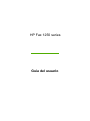 2
2
-
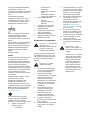 3
3
-
 4
4
-
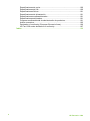 5
5
-
 6
6
-
 7
7
-
 8
8
-
 9
9
-
 10
10
-
 11
11
-
 12
12
-
 13
13
-
 14
14
-
 15
15
-
 16
16
-
 17
17
-
 18
18
-
 19
19
-
 20
20
-
 21
21
-
 22
22
-
 23
23
-
 24
24
-
 25
25
-
 26
26
-
 27
27
-
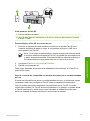 28
28
-
 29
29
-
 30
30
-
 31
31
-
 32
32
-
 33
33
-
 34
34
-
 35
35
-
 36
36
-
 37
37
-
 38
38
-
 39
39
-
 40
40
-
 41
41
-
 42
42
-
 43
43
-
 44
44
-
 45
45
-
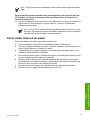 46
46
-
 47
47
-
 48
48
-
 49
49
-
 50
50
-
 51
51
-
 52
52
-
 53
53
-
 54
54
-
 55
55
-
 56
56
-
 57
57
-
 58
58
-
 59
59
-
 60
60
-
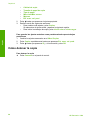 61
61
-
 62
62
-
 63
63
-
 64
64
-
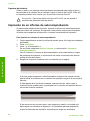 65
65
-
 66
66
-
 67
67
-
 68
68
-
 69
69
-
 70
70
-
 71
71
-
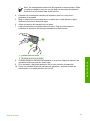 72
72
-
 73
73
-
 74
74
-
 75
75
-
 76
76
-
 77
77
-
 78
78
-
 79
79
-
 80
80
-
 81
81
-
 82
82
-
 83
83
-
 84
84
-
 85
85
-
 86
86
-
 87
87
-
 88
88
-
 89
89
-
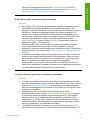 90
90
-
 91
91
-
 92
92
-
 93
93
-
 94
94
-
 95
95
-
 96
96
-
 97
97
-
 98
98
-
 99
99
-
 100
100
-
 101
101
-
 102
102
-
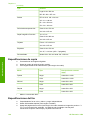 103
103
-
 104
104
-
 105
105
-
 106
106
-
 107
107
-
 108
108
-
 109
109
-
 110
110
-
 111
111
-
 112
112
-
 113
113
-
 114
114
-
 115
115
Artículos relacionados
-
HP Photosmart C4340 All-in-One Printer series Guía del usuario
-
HP Officejet 4300 All-in-One Printer series El manual del propietario
-
HP Officejet 5600 All-in-One Printer series El manual del propietario
-
HP Officejet 6300 All-in-One Printer series El manual del propietario
-
HP Photosmart 3100 All-in-One Printer series El manual del propietario
-
HP Officejet 6200 All-in-One Printer series El manual del propietario
-
HP Officejet J5700 All-in-One Printer series El manual del propietario
-
HP Officejet J3600 All-in-One Printer series El manual del propietario
-
HP Officejet J5700 All-in-One Printer series El manual del propietario
-
HP Photosmart 2600 All-in-One Printer series El manual del propietario